
こんにちは。Tomoyuki(@tomoyuki65)です。
「Zaifで仮想通貨を購入できるみたいだけど、購入するにはどうすればいいの?」
「Zaifを利用しようか迷っているけど、メリットやデメリットを知りたい!」
「Zaifは難しそうなので、使い方を詳しく知りたい。」
って方、増えてきたのではないでしょうか。
最初はよくわからないし、なんだかちょっと難しそうに感じますよね。
でも使ってみると結構簡単で、おすすめの取引所なんですよ!
この記事では、そんなZaif取引所の使い方について解説します。
今すぐZaifの情報を見たい方はこちら → Zaif
目次
- 1 Zaif(ザイフ)取引所とは?
- 2 Zaif(ザイフ)のアカウント登録方法(口座開設)
- 3 Zaif(ザイフ)の入金方法
- 4 Zaif(ザイフ)の入出金手数料
- 5 Zaif(ザイフ)のペイジー入金方法
- 6 Zaif(ザイフ)の取引画面の見方
- 7 Zaif(ザイフ)の取引方法(仮想通貨の買い方)
- 8 Zaif(ザイフ)の取引手数料
- 9 Zaif(ザイフ)の取引手数料マイナスボーナスの受取方法
- 10 Zaif(ザイフ)のコイン積立の始め方
- 11 Zaif(ザイフ)の簡単売買
- 12 Zaif(ザイフ)の出金方法
- 13 Zaif(ザイフ)の出金先アドレス管理の設定方法
- 14 Zaif(ザイフ)の取引履歴のダウンロード方法
- 15 Zaif(ザイフ)のチャットとチップ機能について
- 16 Zaif(ザイフ)のスマホアプリについて
- 17 Zaif(ザイフ)のスマホアプリの使い方
- 18 Zaif(ザイフ)公式サイトをホーム画面に追加する方法
- 19 最後に
Zaif(ザイフ)取引所とは?
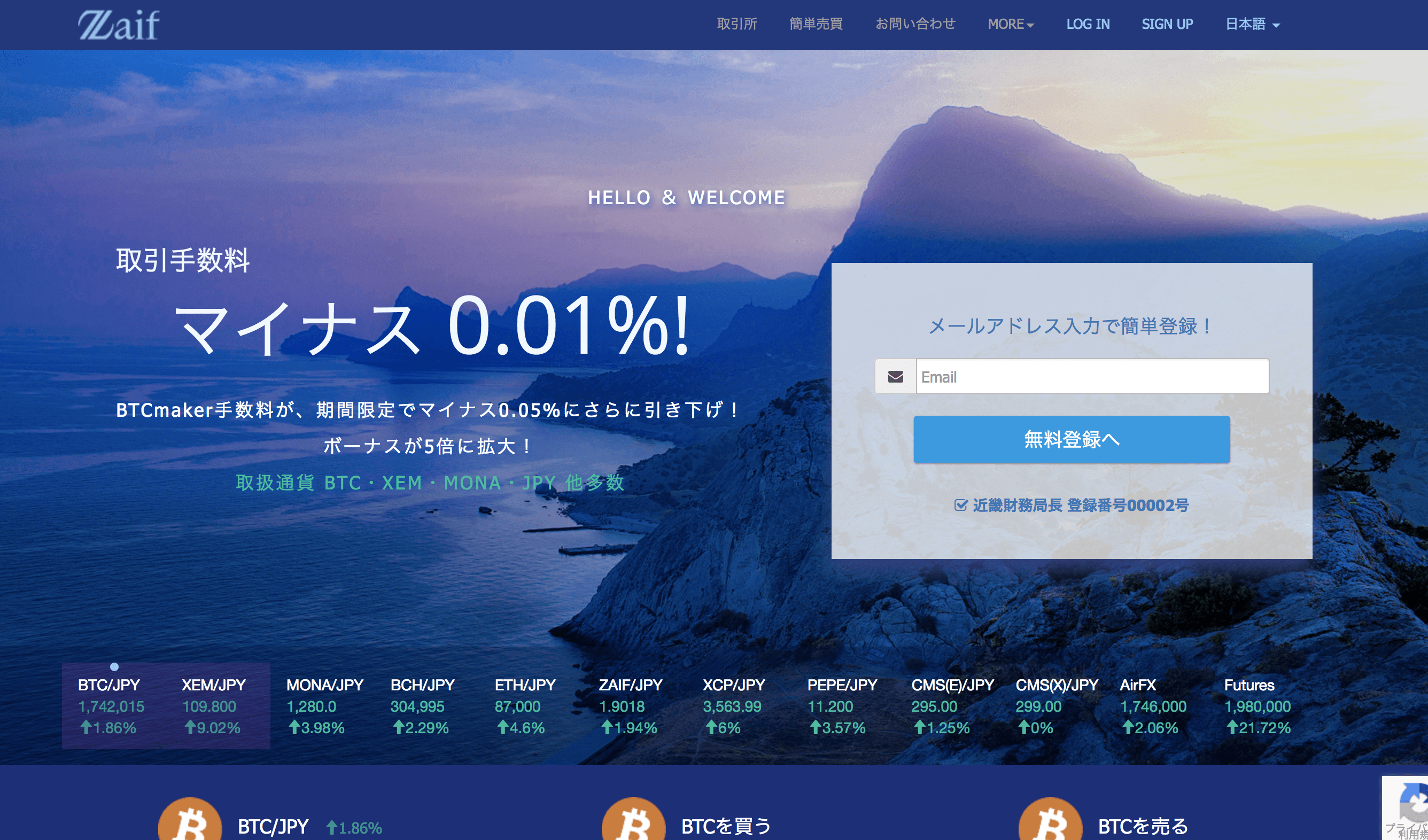
Zaif(ザイフ)は、2017年9月29日付で仮想通貨交換業者としての登録(近畿財務局長 登録番号00002号)が完了した仮想通貨取引所です。
トークンエコノミー(あらゆる価値をトークン化して経済圏を作る)を用いた企画も行なっており、仮想通貨業者の中でも全ての仮想通貨が板取引できる特徴があります。
板取引とは?
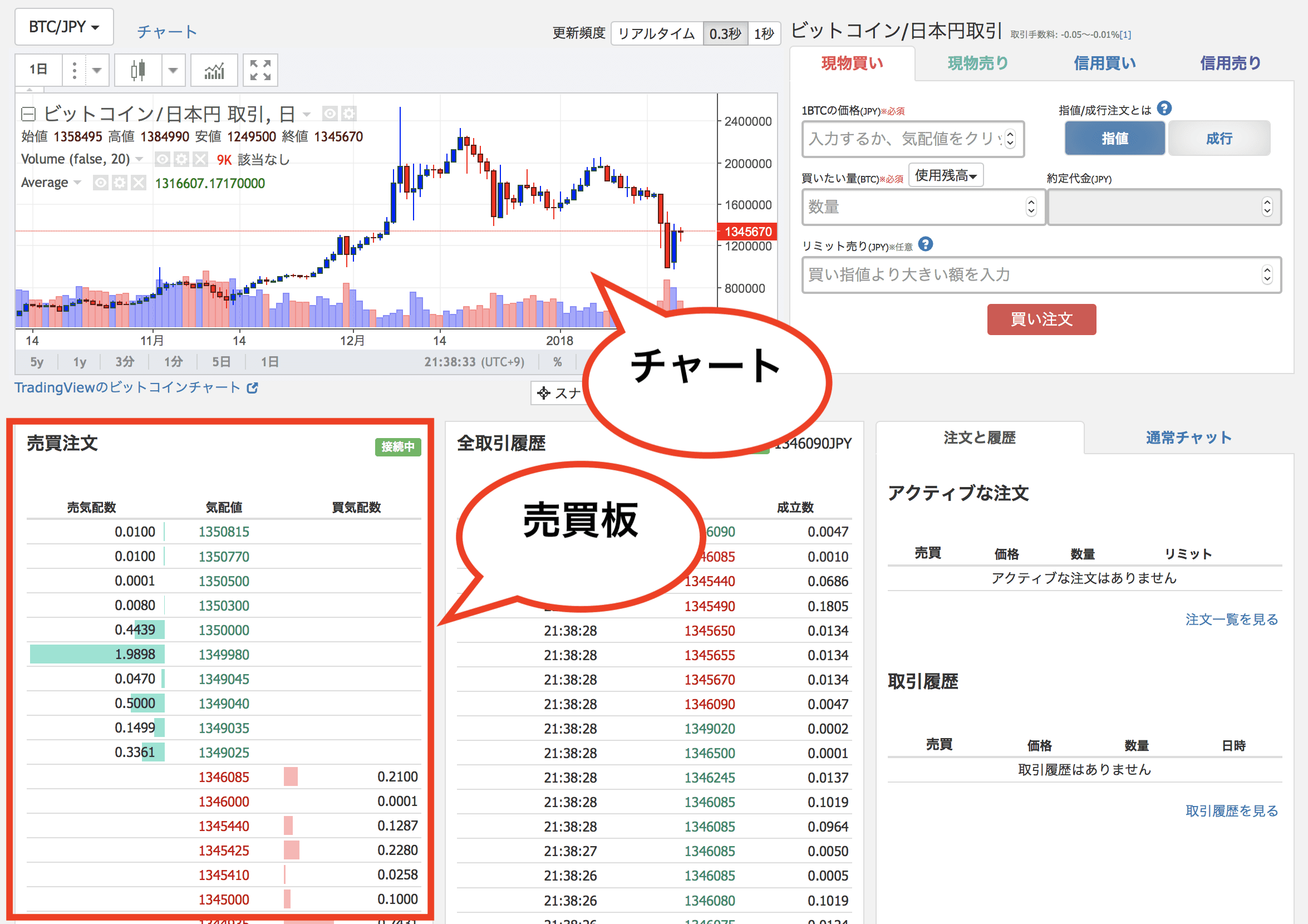
図のように、売買板に売り注文や買い注文を並べ、売買価格が一致した場合に取引が成立する取引方法です。
つまり、板取引は取引所のユーザー同士で取引をすることを指しています。
この板取引は売買価格が一致しなければ取引が成立しませんが、スプレッド(売買差額)と呼ばれる手数料が無く、取引手数料が安いのがメリットです。
取引所と販売所の違い
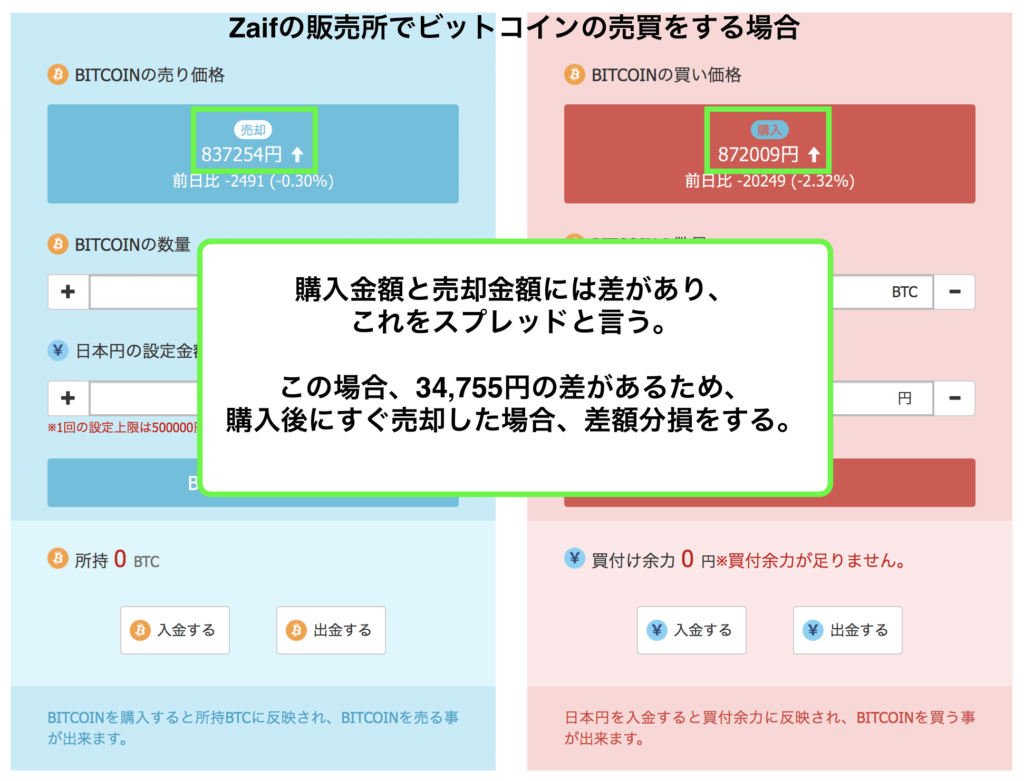
仮想通貨取引所の中には、販売所と呼ばれるものも存在します。(図のように、Zaifには簡単売買というサービスがあります。)
販売所では簡単かつ確実に売買できるメリットがありますが、スプレッド(売買差額)と呼ばれる手数料が含まれているため、手数料が高いデメリットがあります。
この違いを知らないと手数料で損をしてしまうので、違いを理解した上で売買を行うようにしましょう。
- 関連記事
コイン積立

Zaifではコイン積立というサービスがあり、毎月一定額を銀行口座から引き落とし、希望の金額分の仮想通貨を自動積立することができます。
積立が可能な通貨の種類はビットコイン、ネム、モナーコイン 、イーサリアムの4種類あります。
『ドル・コスト平均法』という投資法で買い付けを行うため、価格が上がった時は高値掴みを避けて少ない量を買い、価格が下がった時は安く多くの量を買うことができます。
私も利用していますが、毎日相場を気にして購入タイミングをはかる必要がなく、手間が一切ないためおすすめですよ!
最低金額は1,000円からなので、ぜひ利用してみて下さいね。
逆にデメリットは無いの?
Zaifはおすすめの取引所ですが、もちろん完璧ではないためデメリットもあります。
それはサーバーが不安定なことです。そのため、専業トレーダーの方などが頻繁に売買する際に「注文が通らなくて売買できない」ということがよくあります。
特に、価格が急騰急落する場面では不安定になりやすいため、シビアな売買には向きません。(事前に注文を出しておくなどの対策は可能)
但し、私のように定期的に購入して積み立てて行くような方など、頻繁に売買しない方にとってはほぼ影響がないので大丈夫です。
なので、トレーダーの方は実際に利用してみて判断していただければと思います。
取り扱い通貨
1.主要通貨
- ビットコイン(正式名:Bitcoin、通貨単位:BTC)
- ネム(正式名:NEM、通貨単位:XEM)
- モナーコイン (正式名:Monacoin、通貨単位:MONA)
- ビットコイン キャッシュ(正式名:Bitcoin Cash、通貨単位:BCH)
- イーサリアム(正式名:Ethereum、通貨単位:ETH)
2.トークン
- ZAIF
- XCP
- BCY
- SJCX
- FSCC
- PEPECASH
- CICC
- NCXC
3.COMSA(トークン)
- CMS:ETH
- CMS:XEM
Zaifは主要通貨の他、トークンの取り扱いもあります。
- 関連記事
Zaifの特徴まとめ
- 板取引で手数料が安い
- コイン積立が手間がなくおすすめ
- サーバーが不安定になりやすいので、シビアなトレードには向かない
- 主要通貨の他、トークンの取り扱いもある
Zaifの特徴は以上です。下記では使い方について詳しく解説していきます。
Zaifはビットコイン、ネム、モナーコイン、イーサリアムの購入におすすめなので、まだ利用していない方はぜひ登録してみて下さい。
尚、Zaif以外の取引所として用途別に以下がおすすめです。気になる方はぜひチェックしてみて下さいね。
Zaif(ザイフ)のアカウント登録方法(口座開設)
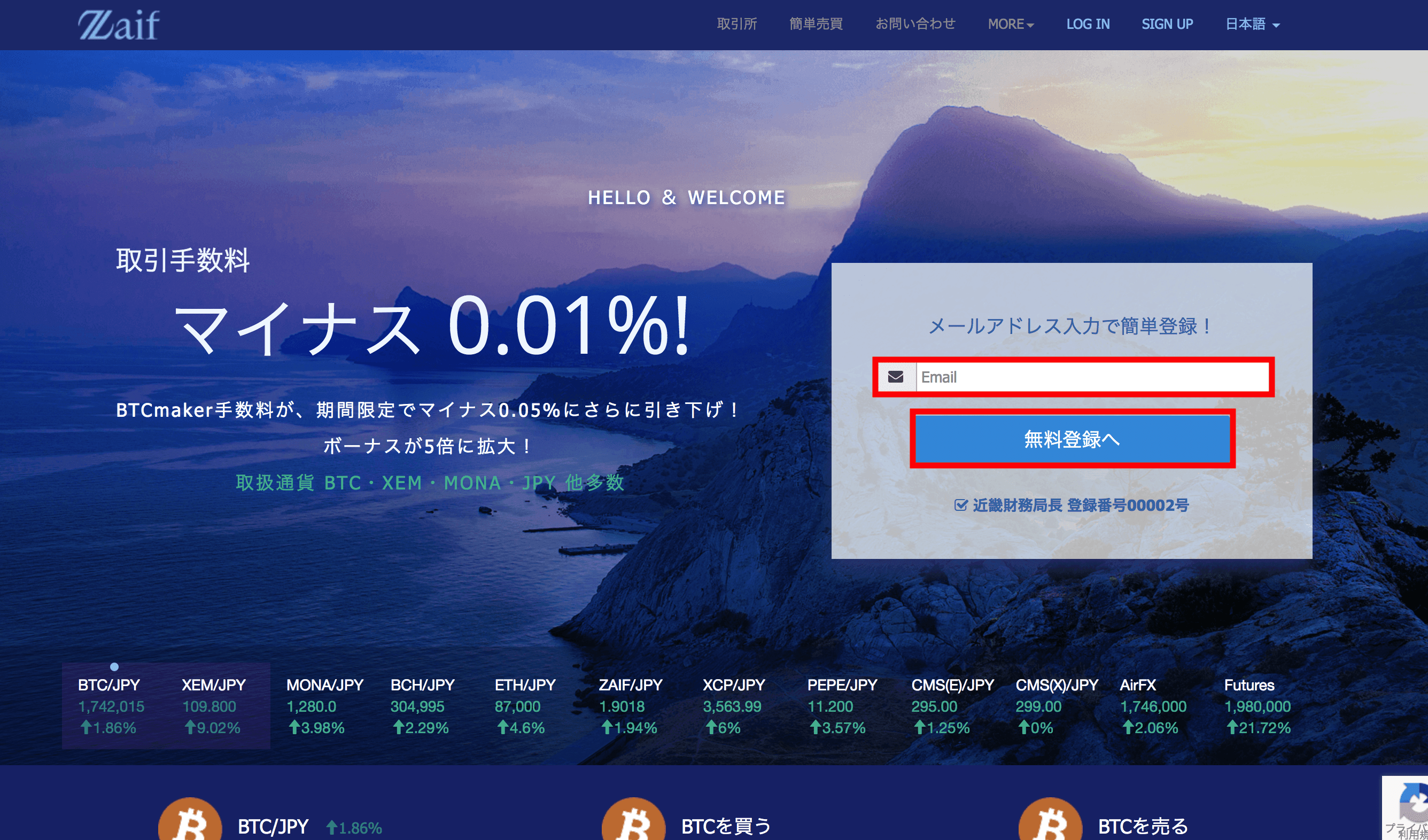
Zaifの登録方法を解説します。
まずはZaifにアクセスし、メールアドレスを入力後「無料登録へ」をクリックします。
確認メールのURLをクリック
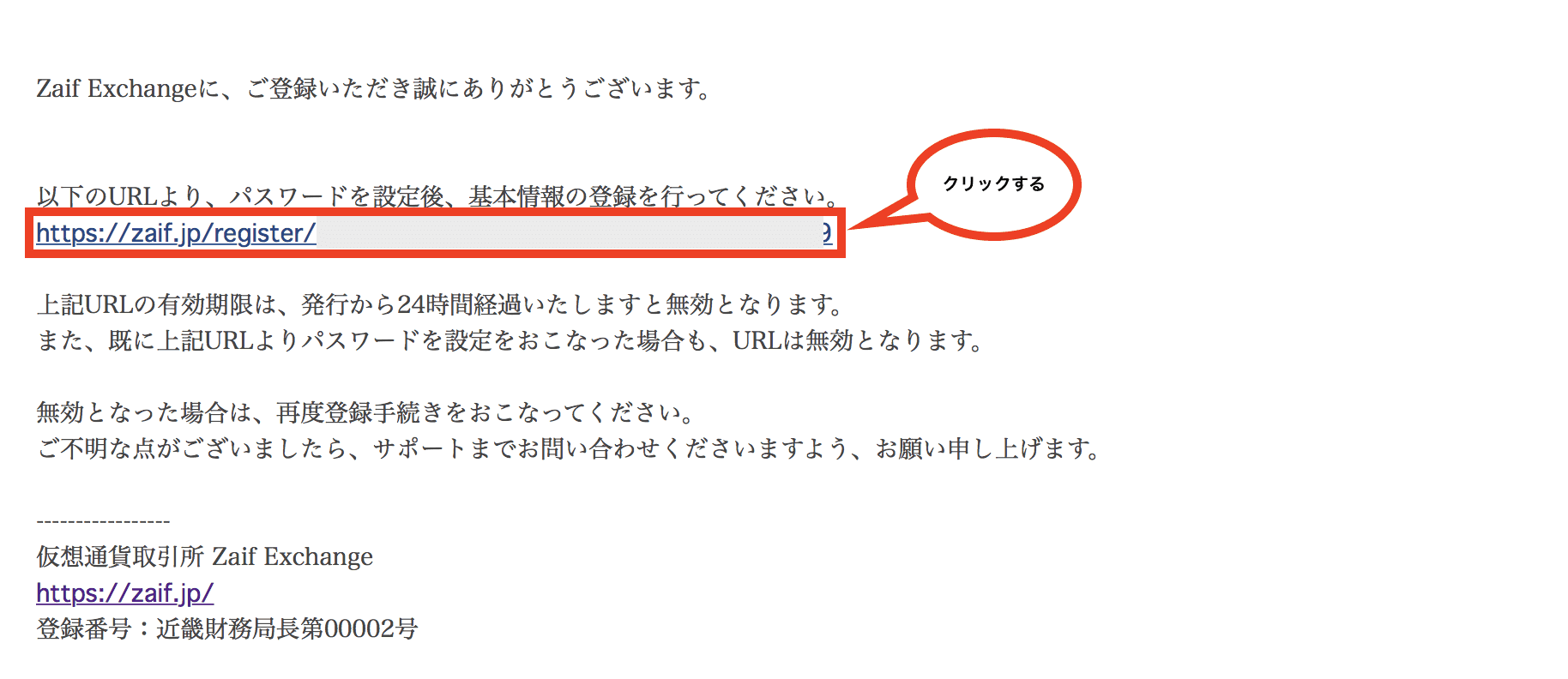
入力したメールアドレス宛に確認メールが送信されます。
メールに記載のURLをクリックして下さい。
利用規約と重要事項説明の確認
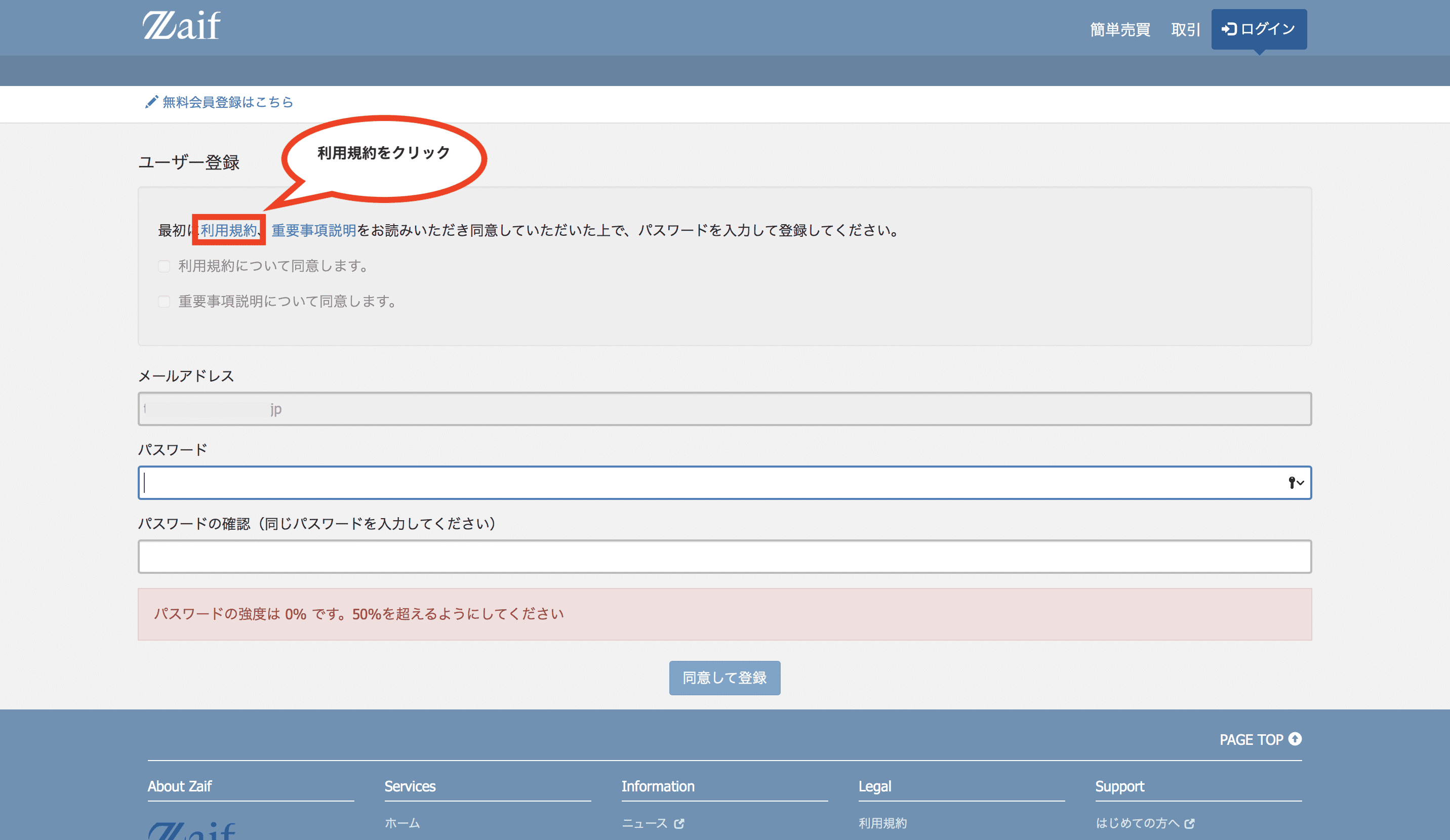
次に画面の「利用規約」をクリックし、利用規約を確認します。
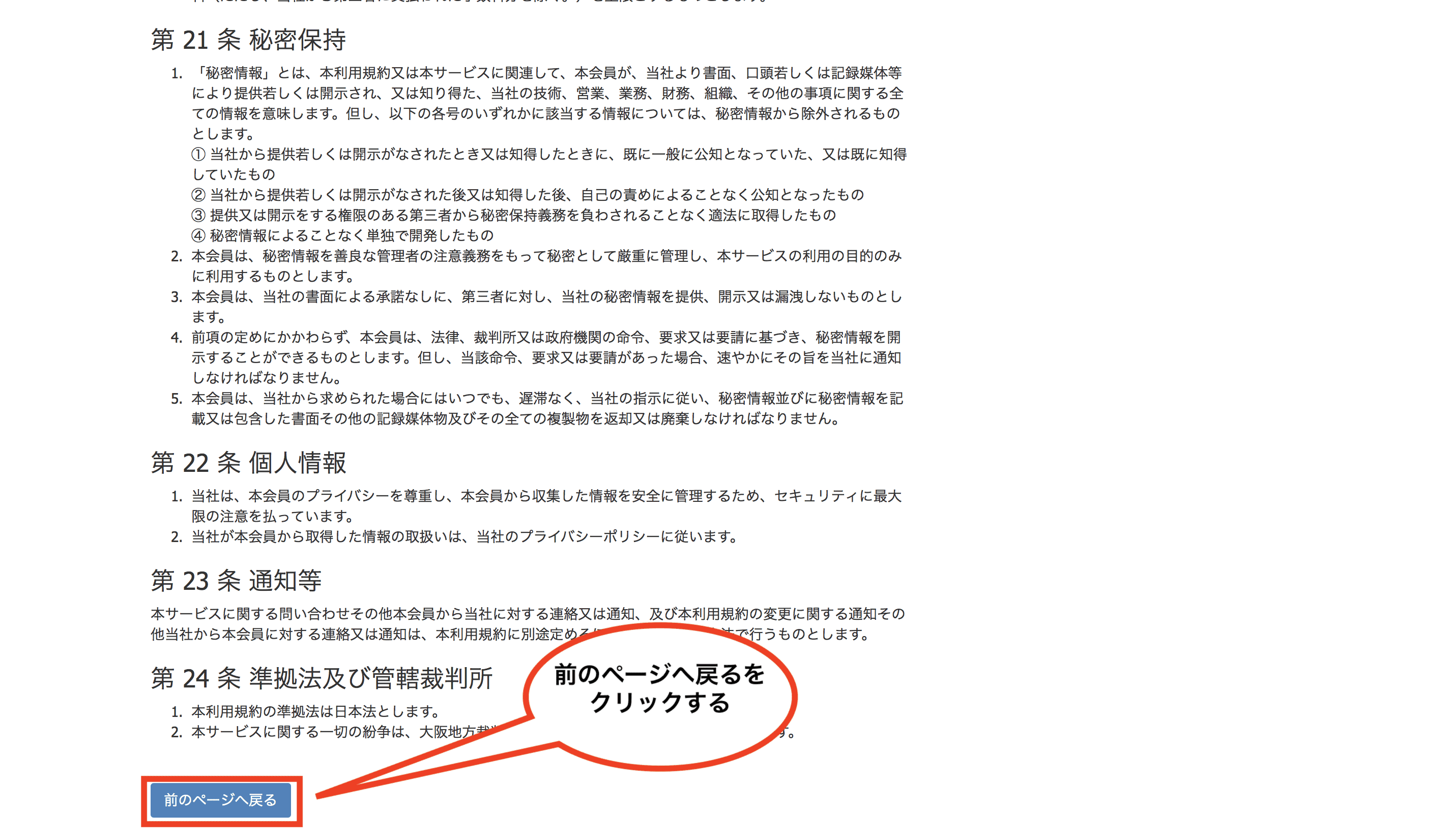
内容確認後、画面下の「前のページへ戻る」をクリックします。
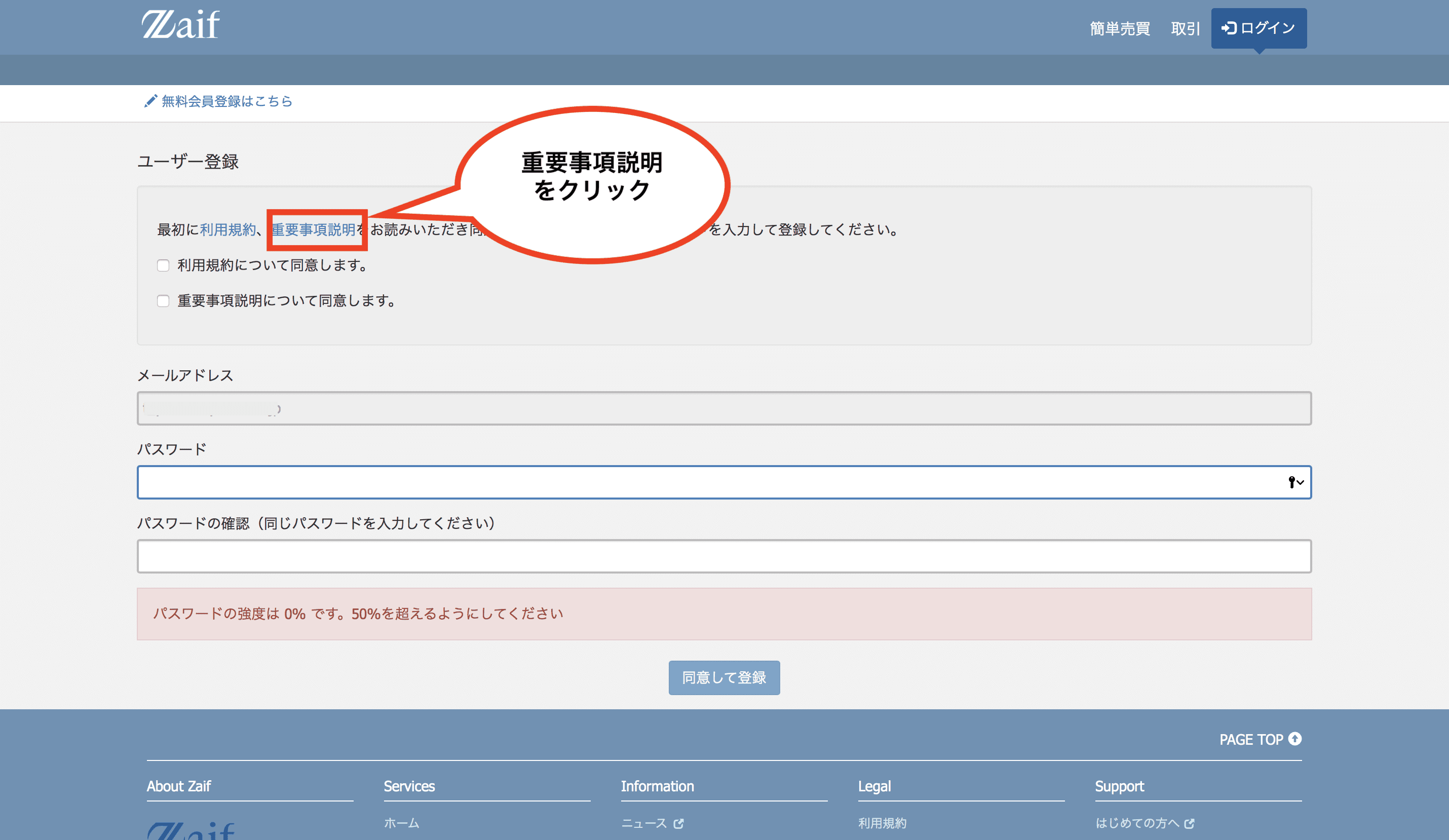
次に「重要事項説明」をクリックし、重要事項の確認をします。
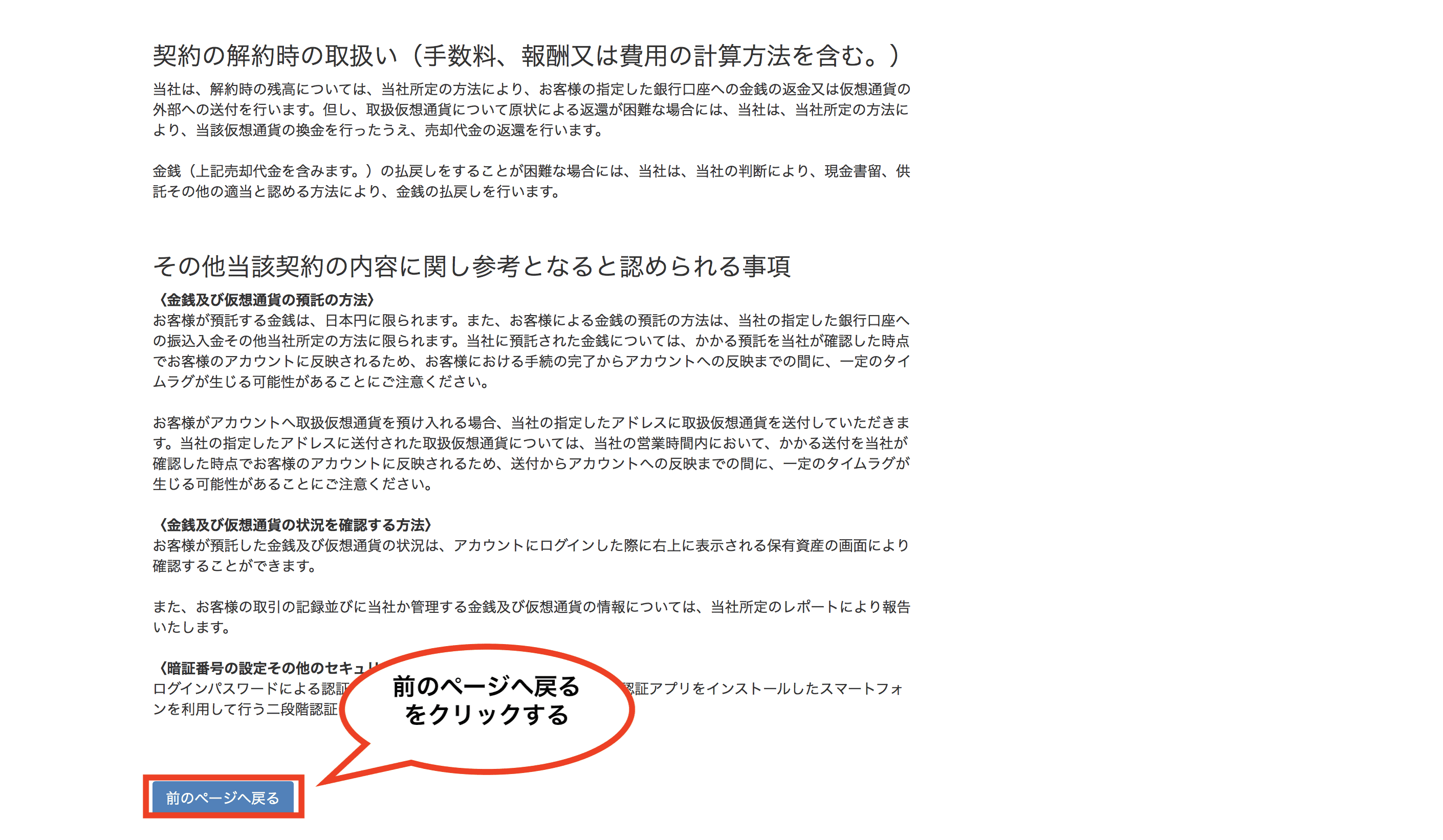
内容確認後、画面下の「前のページへ戻る」をクリックします。
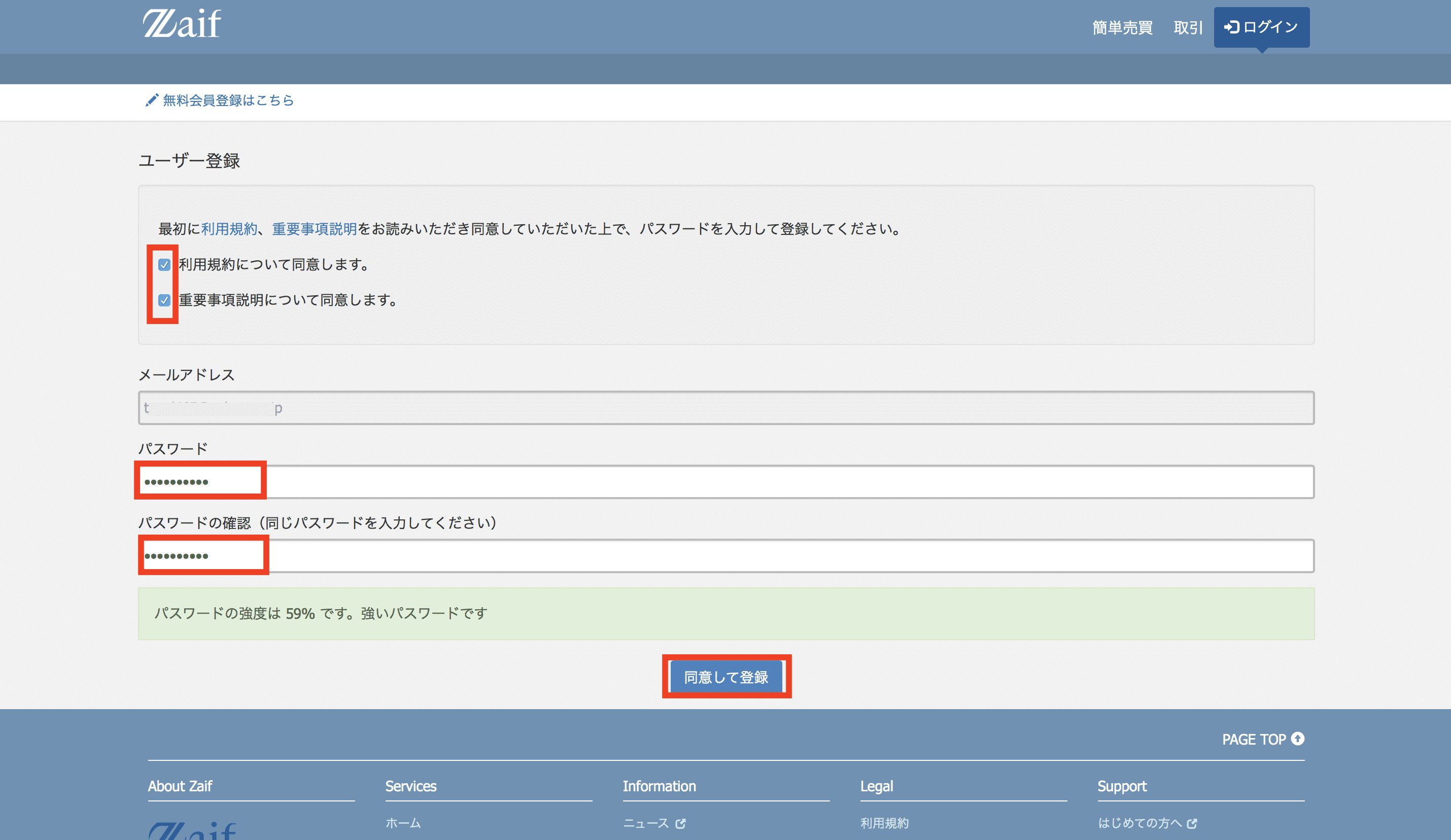
内容を確認した「利用規約」と「重要事項説明」に同意しますにチェックを付け、パスワードを入力後、「同意して登録」をクリックします。
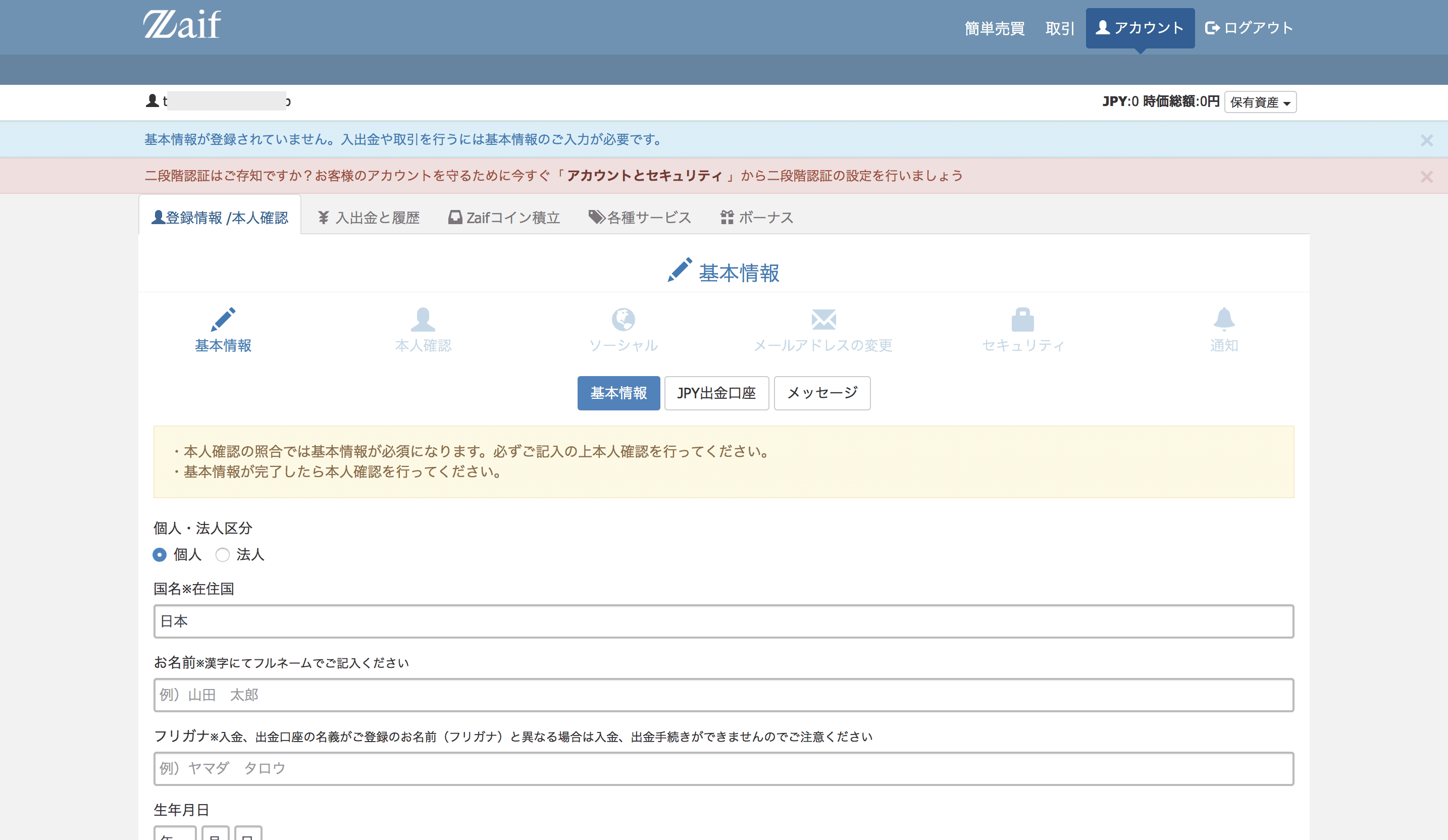
これでアカウントが登録されます。
基本情報の登録
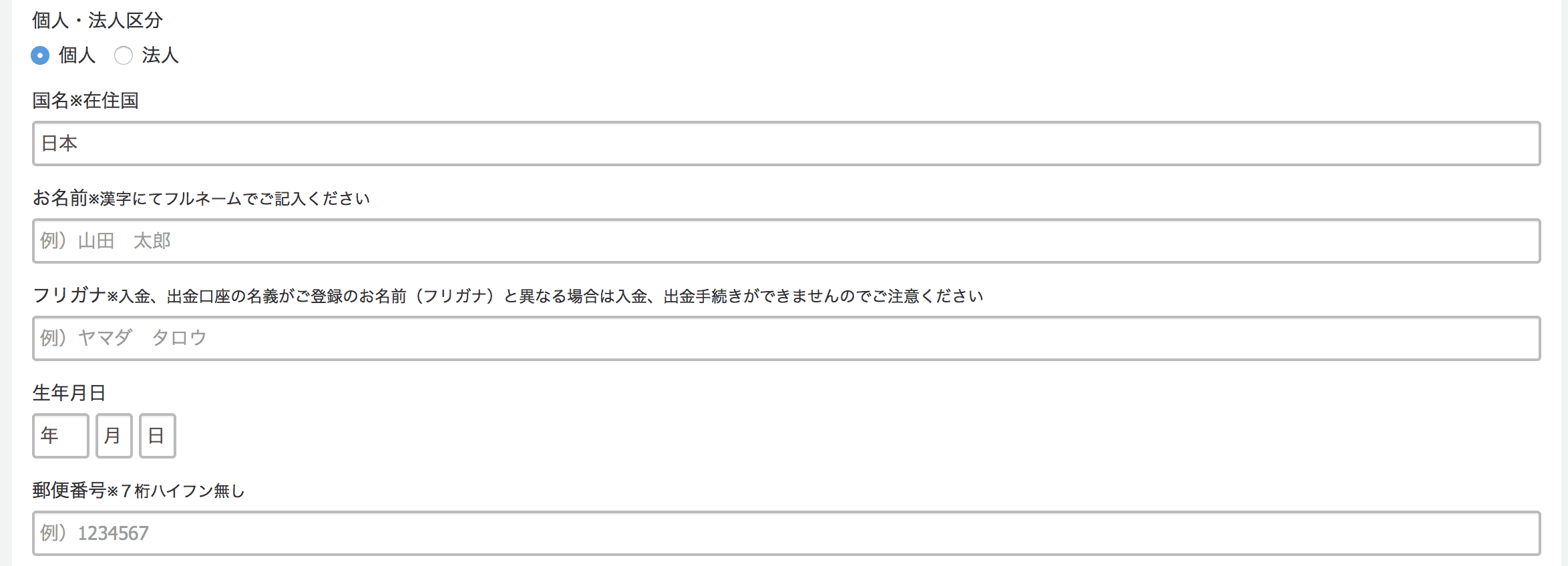
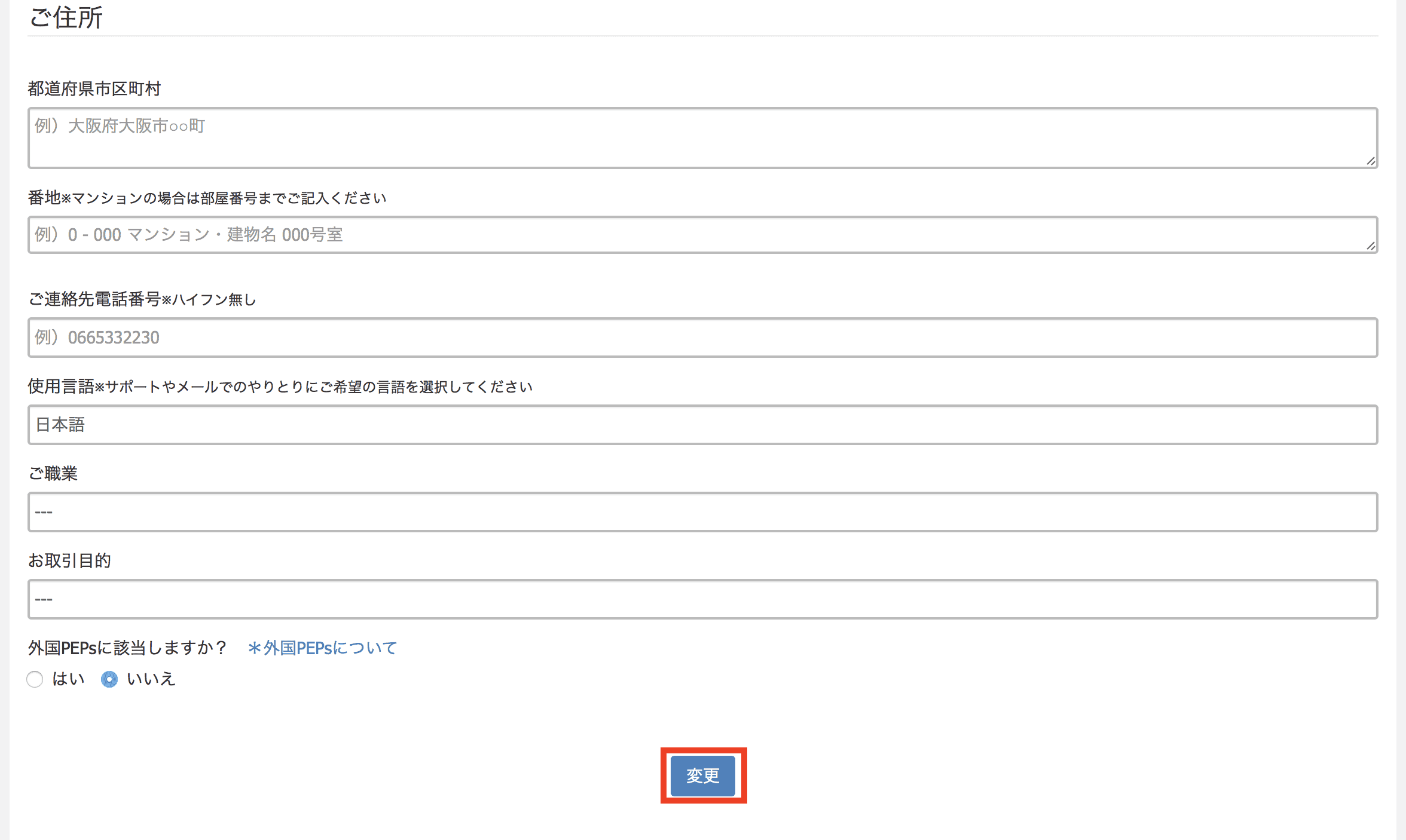
続けて基本情報を登録します。
入力後、「変更」をクリックして下さい。
本人確認書類の提出
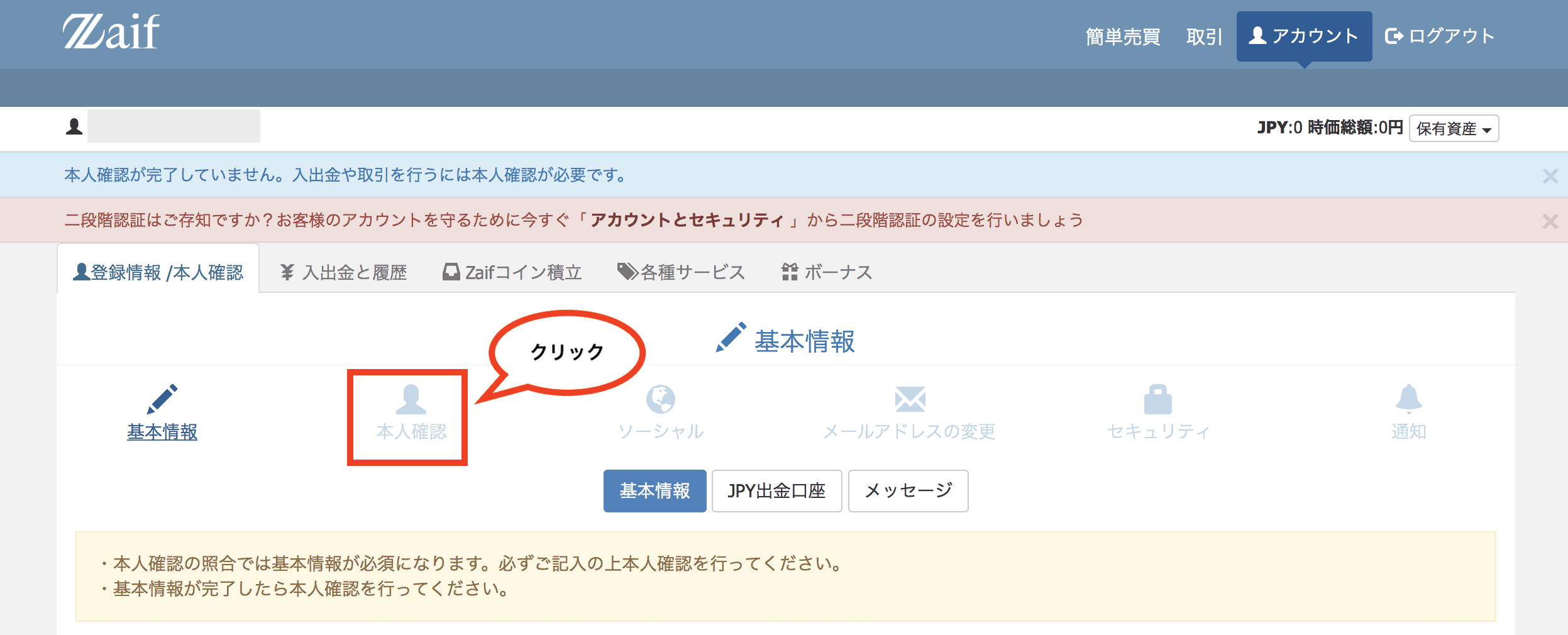
次は本人確認書類を提出します。
画面上のメニューにある「本人確認」をクリックします。
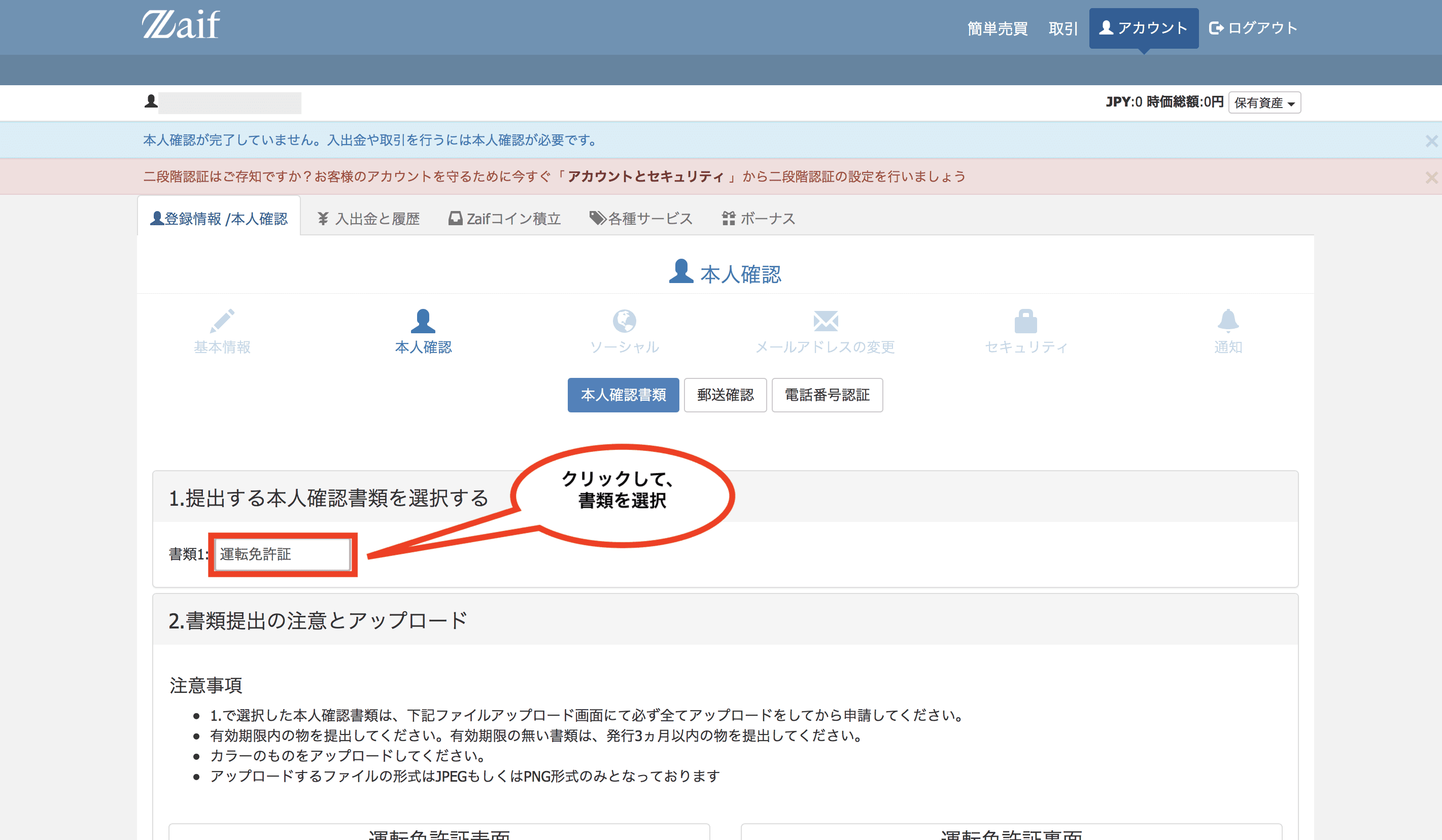
書類1をクリックし、リストから提出する書類を選択して下さい。
提出書類は以下から選択できます。
- 運転免許証
- マイナンバーカード
- 在留カード
- 日本国パスポート
- ビザ
- 健康保険証
- 住民票
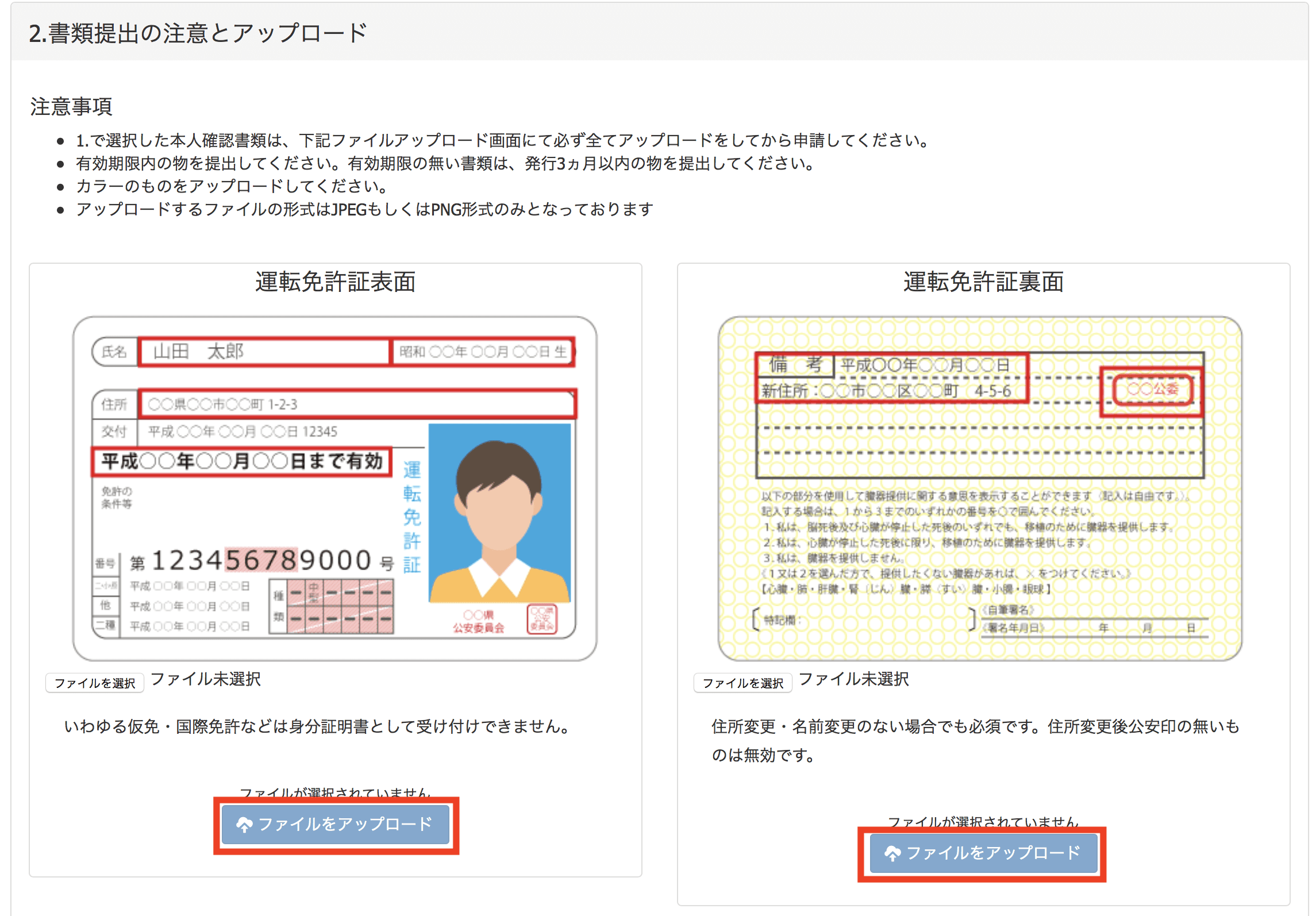
提出書類選択後、スマホのカメラなどで本人確認書類を撮影し、「ファイルをアップロード」をクリックしてアップロードして下さい。
運転免許証の場合は表面と裏面をアップロードします。
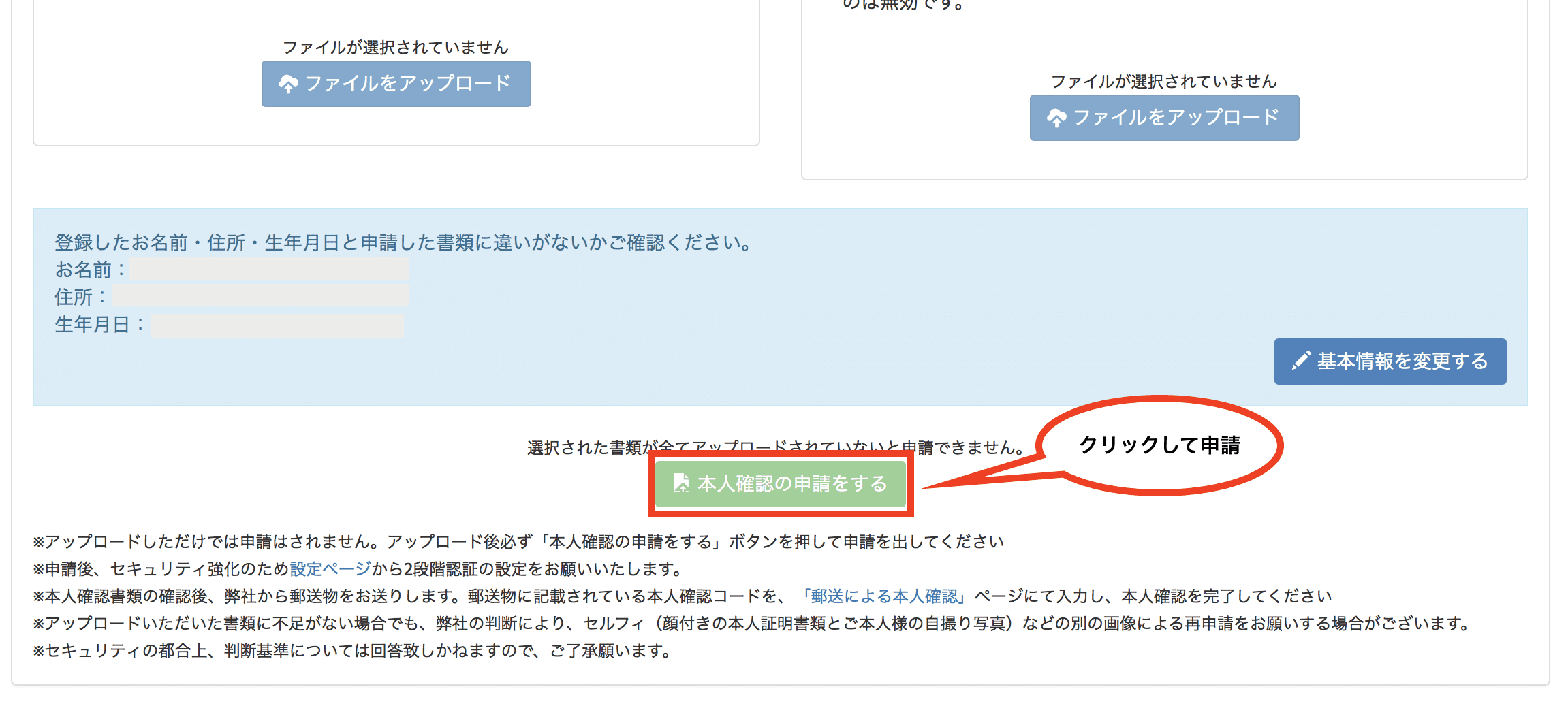
本人確認書類をアップロード後、「本人確認の申請をする」をクリックして申請が完了です。
本人確認書類が確認された後、Zaifの運営元(テックビューロ株式会社)からハガキが簡易書留で郵送されます。
電話番号認証
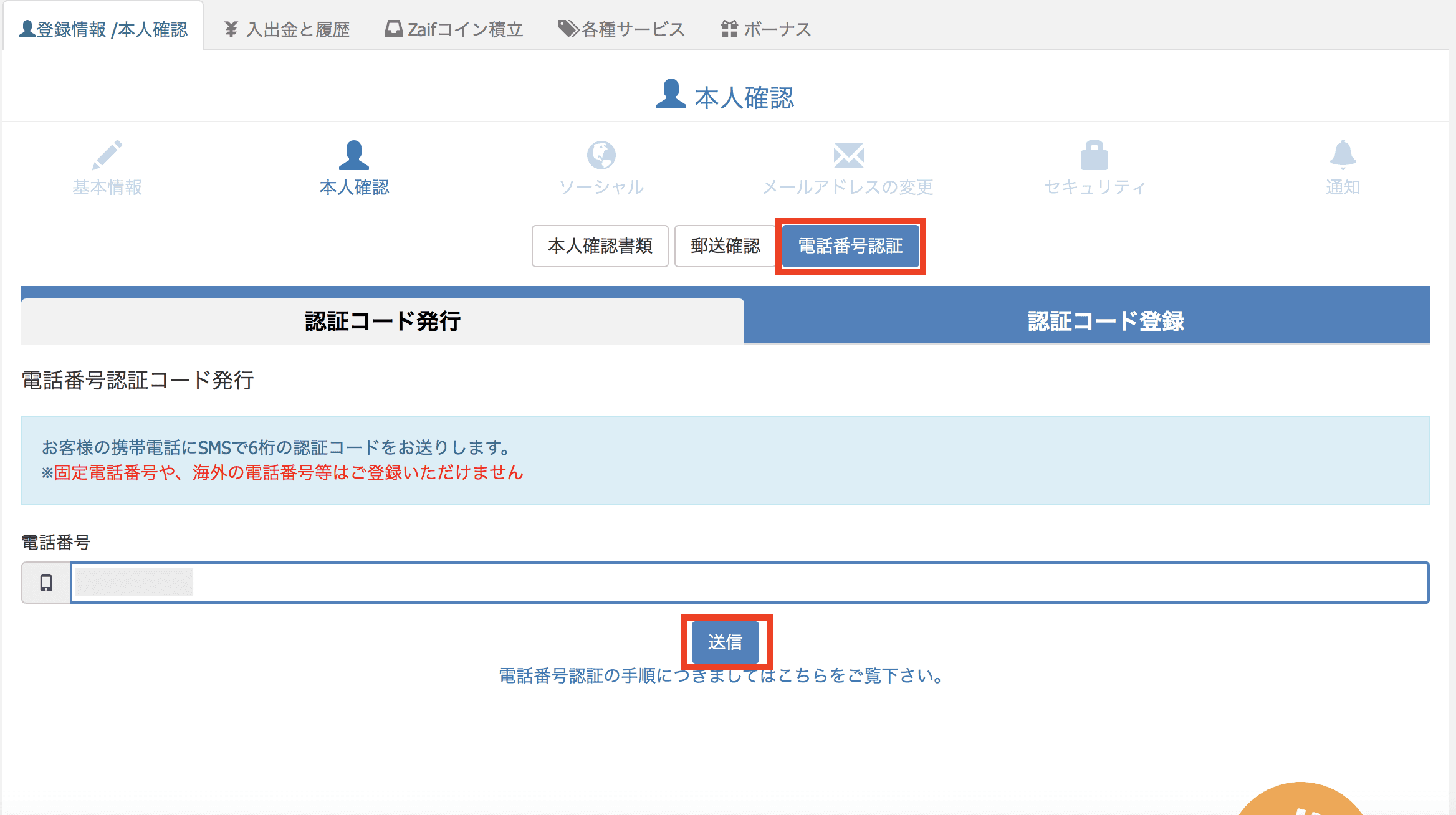
次に電話番号認証を行います。
本人確認画面の「電話番号認証」をクリックし、携帯電話番号を確認して「送信」をクリックします。
SMSで6桁の確認コードが送信されるので、続けてコードを入力して下さい。
※ハガキ到着までにできる本人確認はここまでです。
二段階認証の設定
続けて、二段階認証の設定を行いましょう。
設定することでセキュリティを高めることができるため、必ず設定することをおすすめします。
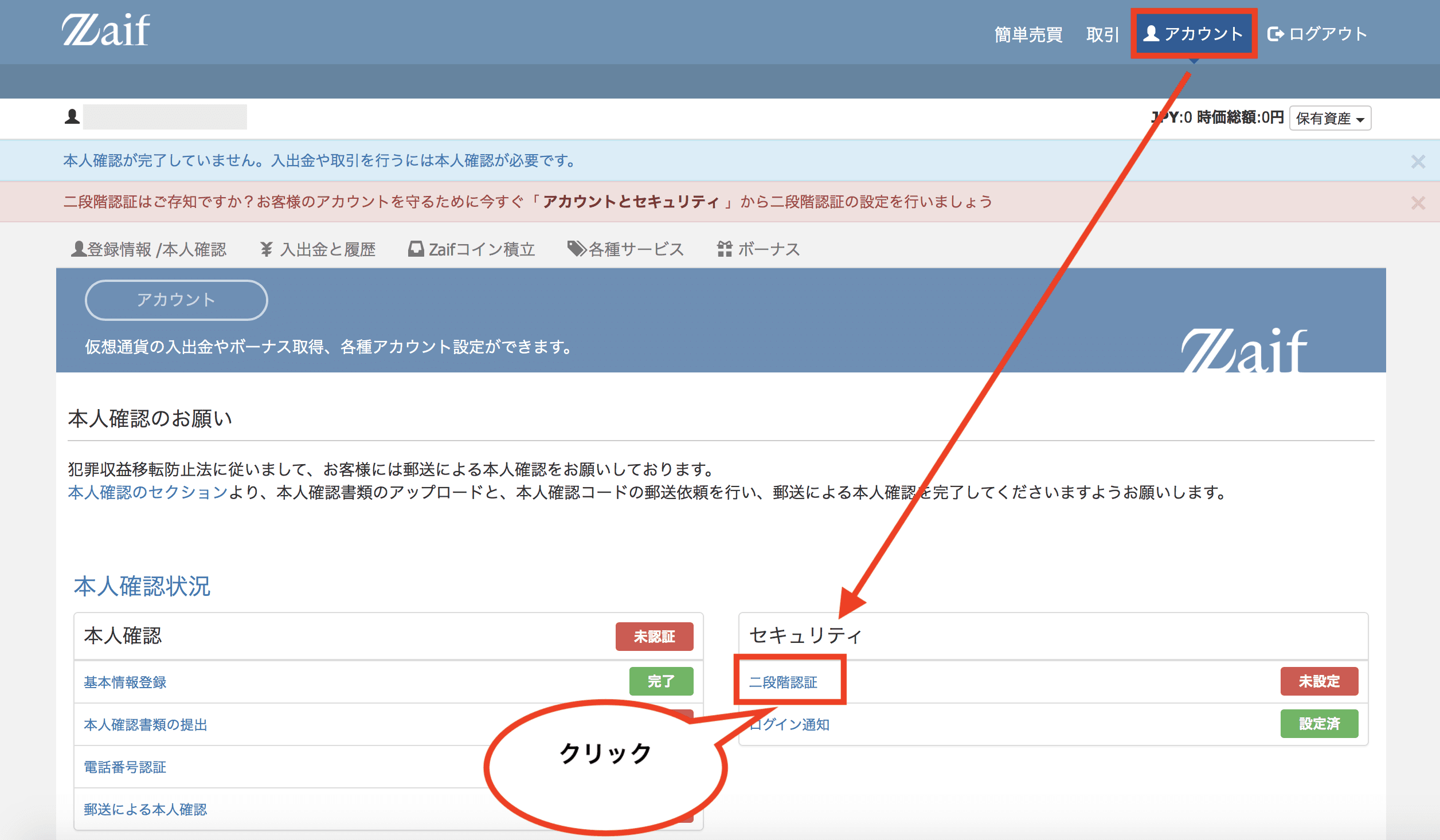
画面右上のメニュー「アカウント」からセキュリティの「二段階認証」をクリックします。
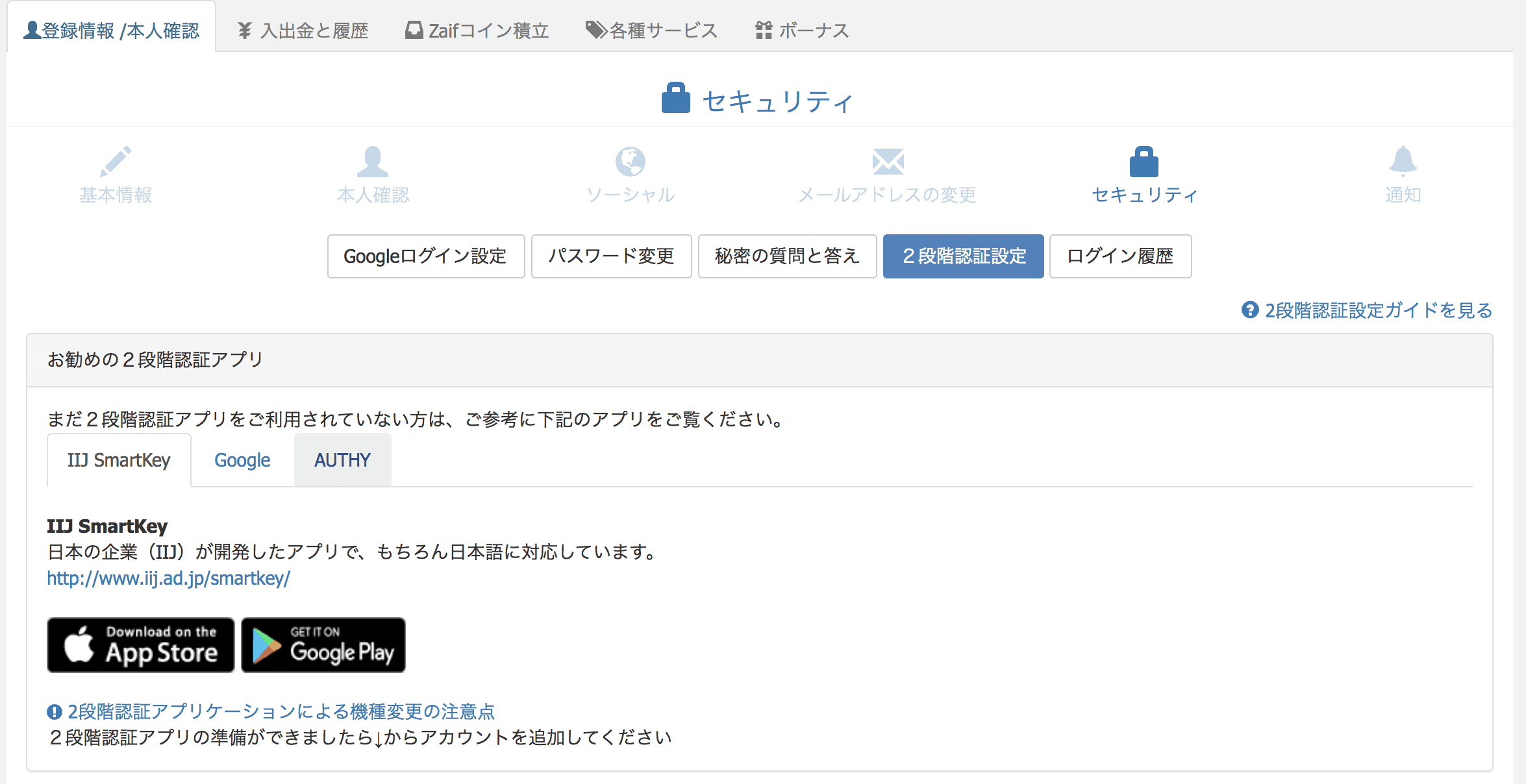
二段階認証の設定画面が開きます。以下のアプリが利用可能なので、いずれかをインストールして使用して下さい。
- Google Authenticator
- IIJ SmartKey
- Authy
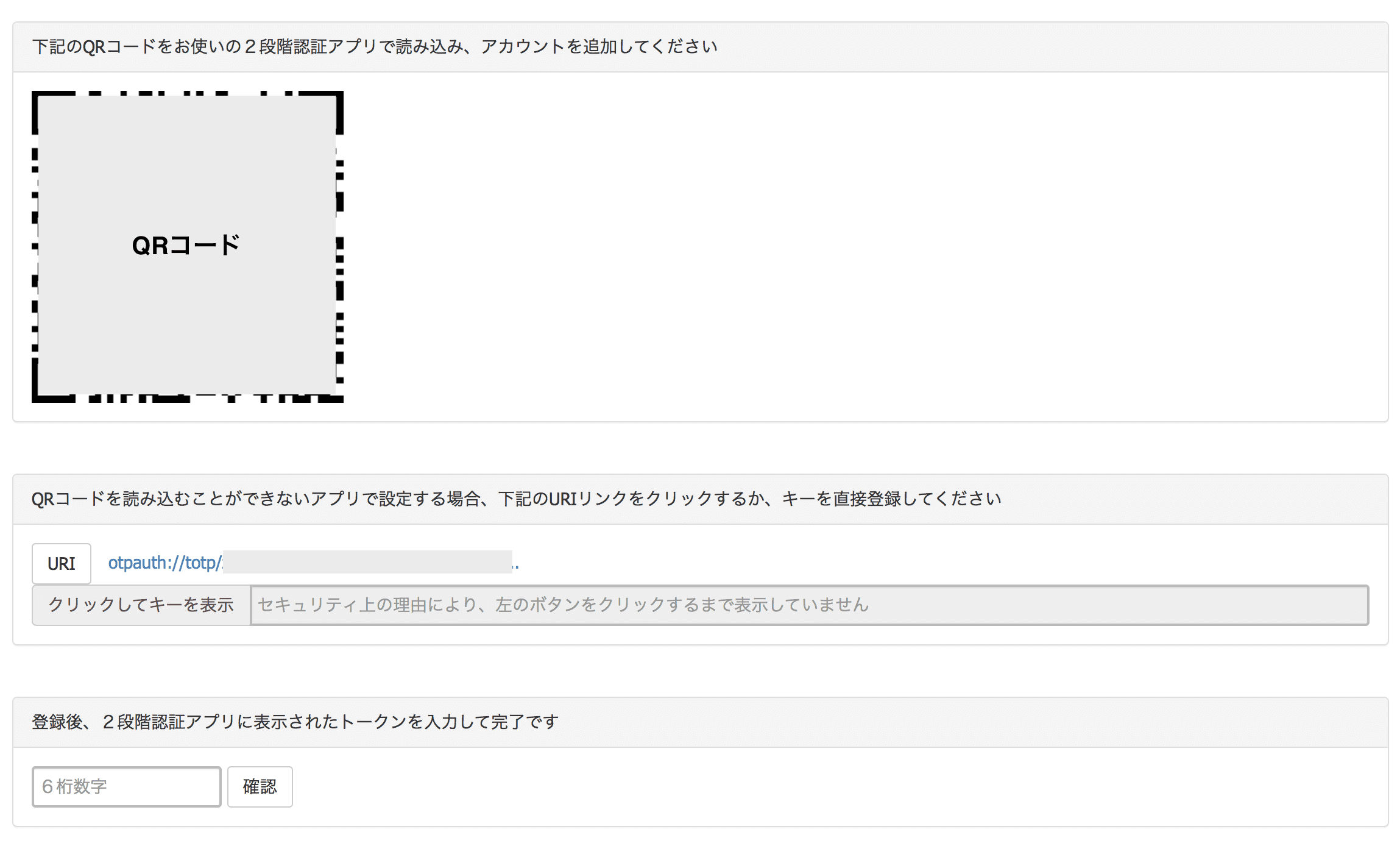
今回は一般的に利用されている「Google Authenticator」で設定する方法を説明します。
画面中央にQRコードが表示されているので「Google Authenticator」で読み込みます。
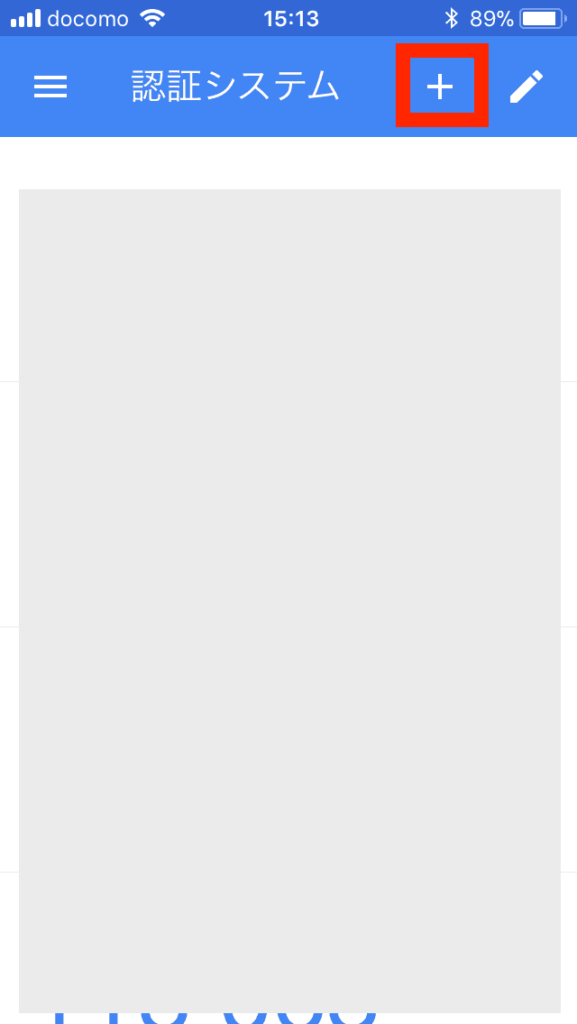
「Google Authenticator」を起動し、画面上の「+」をタップします。
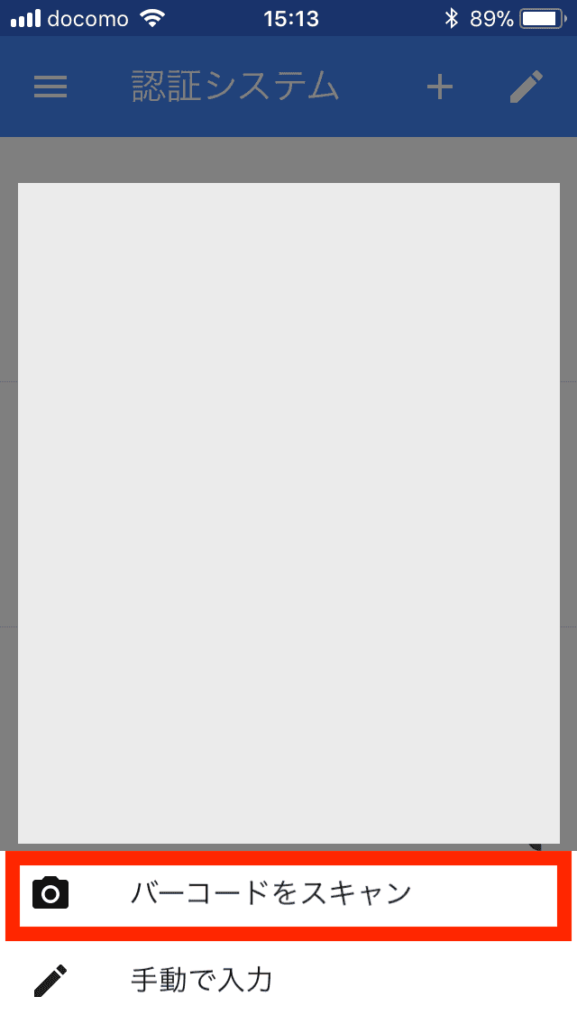
「バーコードをスキャン」をタップします。
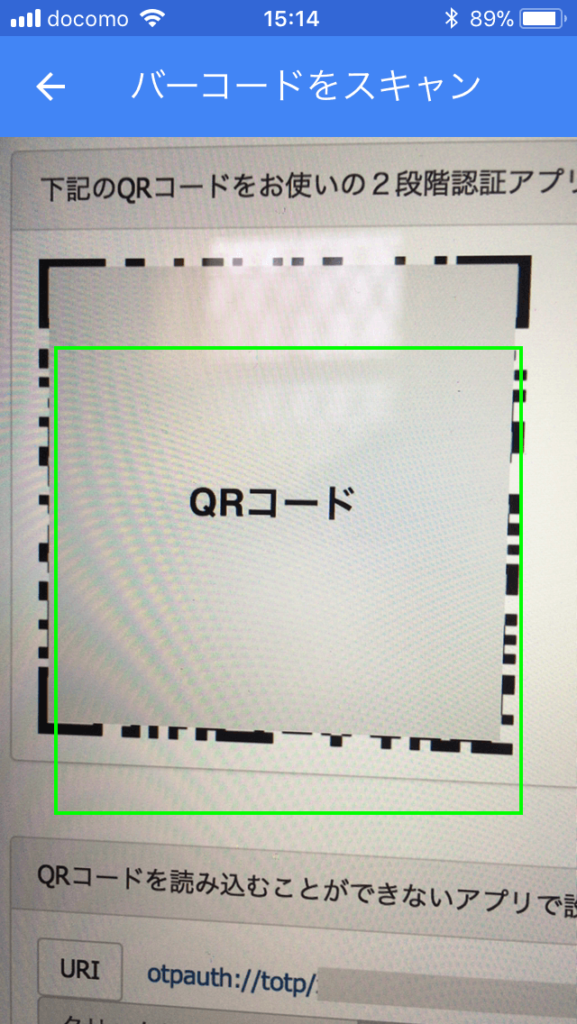
QRコードをスキャンします。
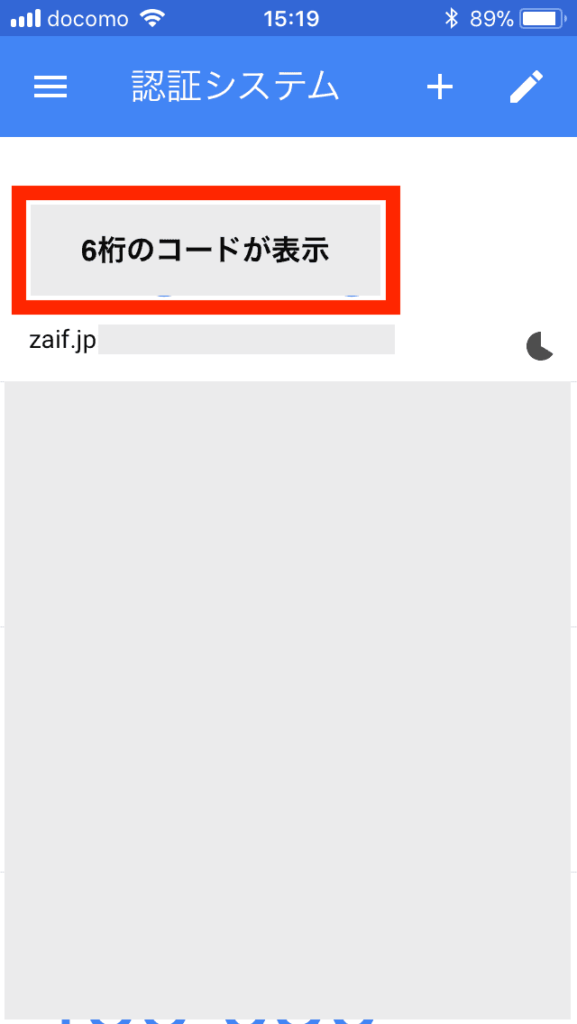
登録が完了すると、6桁のコードが表示されます。
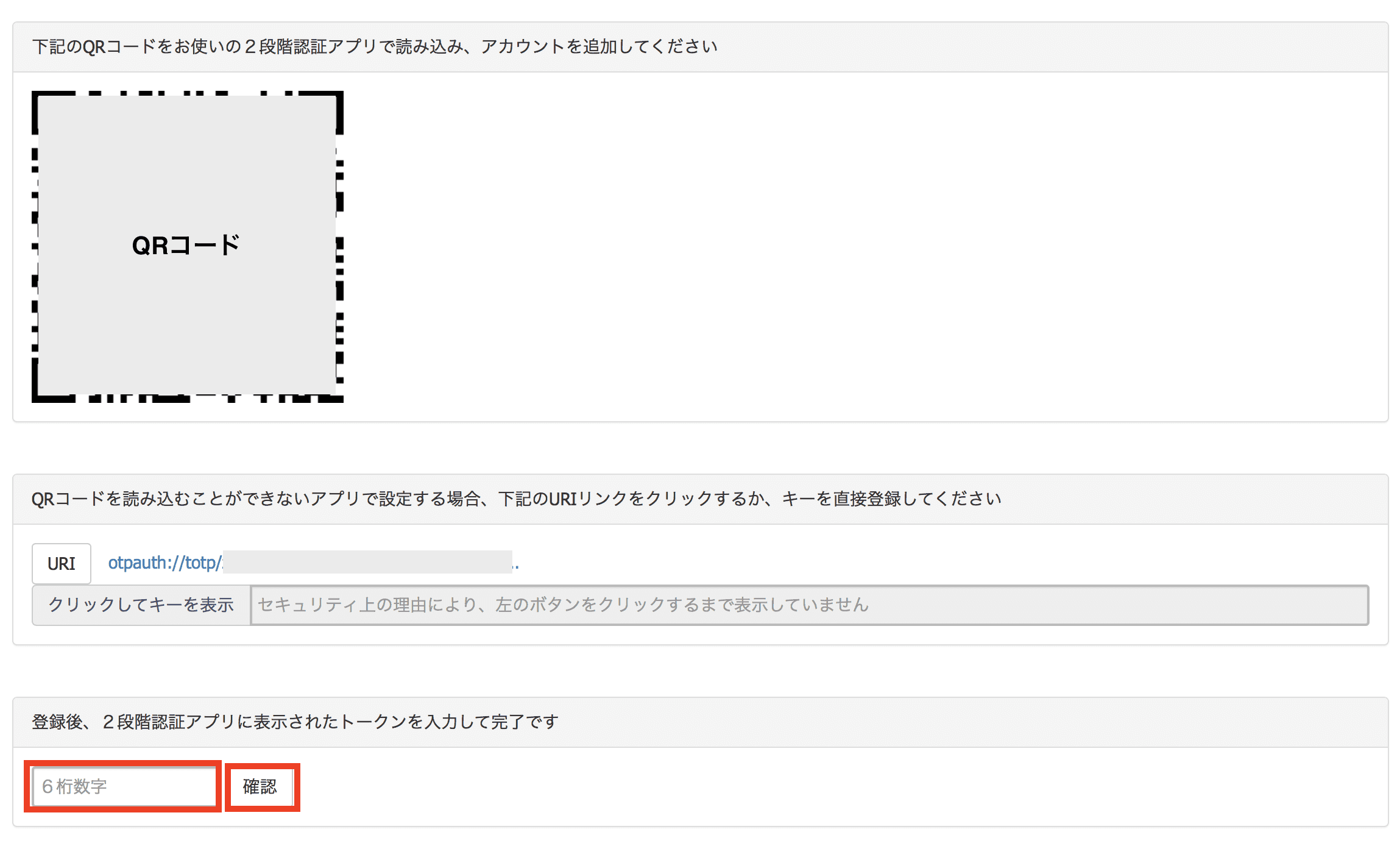
アプリで取得した6桁のコードを入力し、「確認」をクリックして二段階認証の設定が完了です。
本人確認コードの入力(ハガキ到着後)
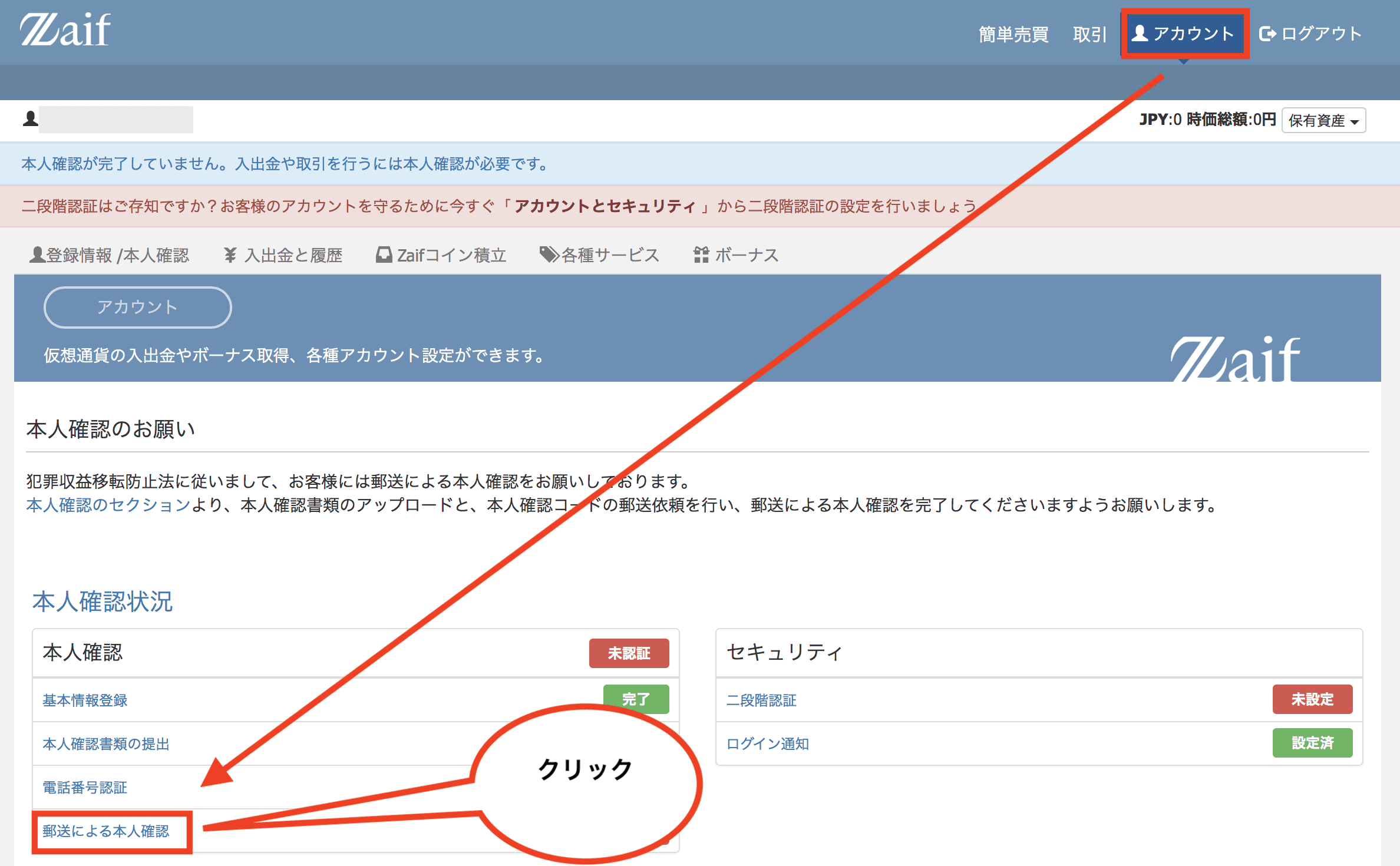
ハガキ到着後、本人確認コードを入力します。
画面右上のメニュー「アカウント」から「郵送による本人確認」をクリック後、ハガキに記載の本人確認コードを入力して全ての本人確認が完了です。
尚、ハガキの到着までは約2週間ほどかかります。
全ての本人確認が完了するまでは、入金や取引などは一切できないため、まだ登録してない方は早めに登録することをおすすめします。
Zaif(ザイフ)の入金方法
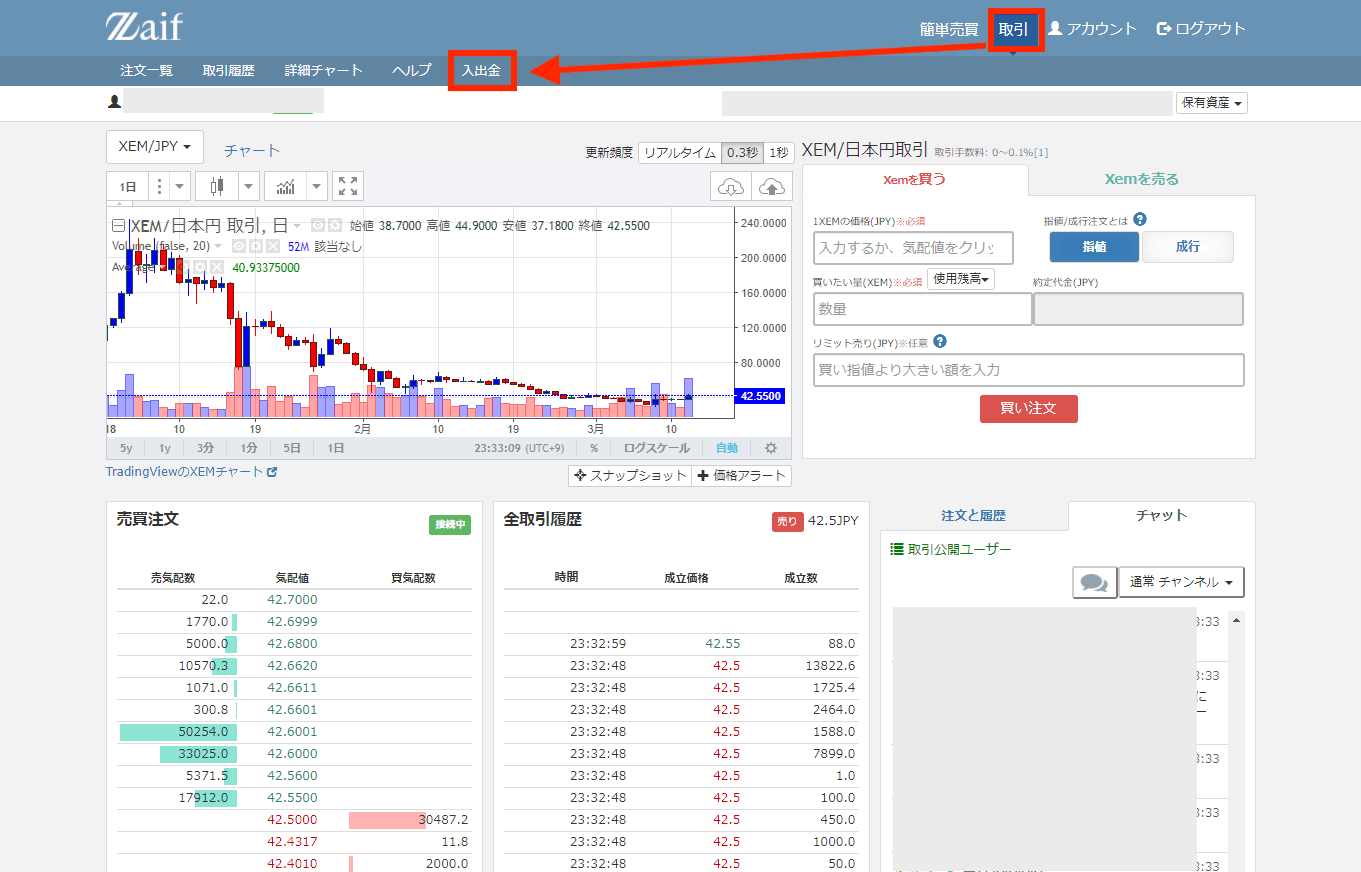
仮想通貨の購入にはまず入金が必要です。
入金には取引画面(画面右上のメニュー「取引」をクリック)から、左のメニュー「入出金」をクリックします。
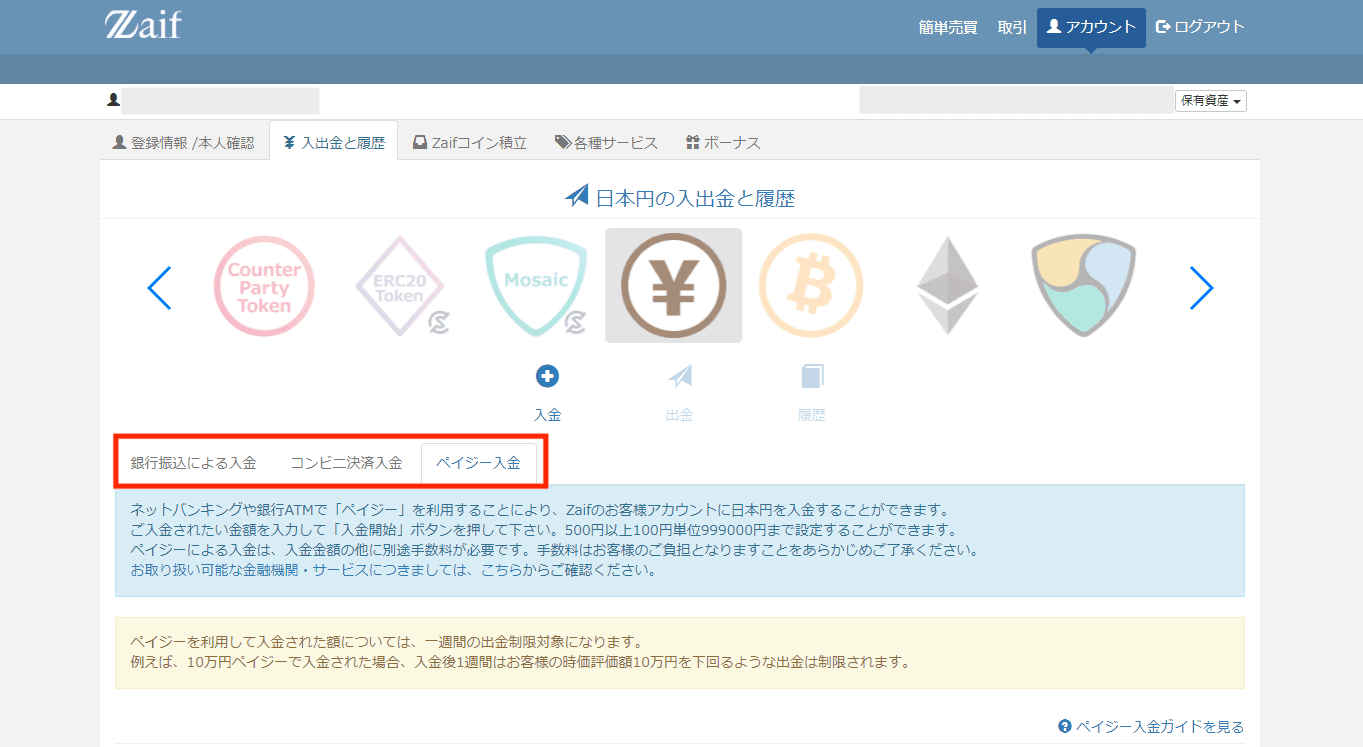
入金方法は以下の3種類あります。
- 銀行振込による入金
- コンビニ決済入金
- ペイジー入金
銀行振込による入金
銀行振込の場合は、Zaif取引所が指定する銀行口座へ振り込みます。
入金の反映は銀行営業時間内であれば早くて数分以内、銀行営業時間外であれば翌銀行営業日に振込が実行された後に反映されます。
ただし、住信SBIネット銀行からの振込は、通常の銀行営業時間外でもほぼリアルタイムに処理されます。(振込手数料も無料なのでおすすめです。)
コンビニ決済入金
コンビニ決済入金の場合は、Zaif取引所でコンビニ決済の手続き後、選択したコンビニで支払います。
コンビニ決済は、24時間対応で支払い後数分から1時間程度で入金が反映されます。
ペイジー入金
ペイジー入金の場合は、Zaif取引所でペイジー入金の手続き後、ペイジー入金に対応した銀行で支払います。
ペイジー入金は、24時間対応でお支払い後即時入金が反映されます。
Zaif(ザイフ)の入出金手数料
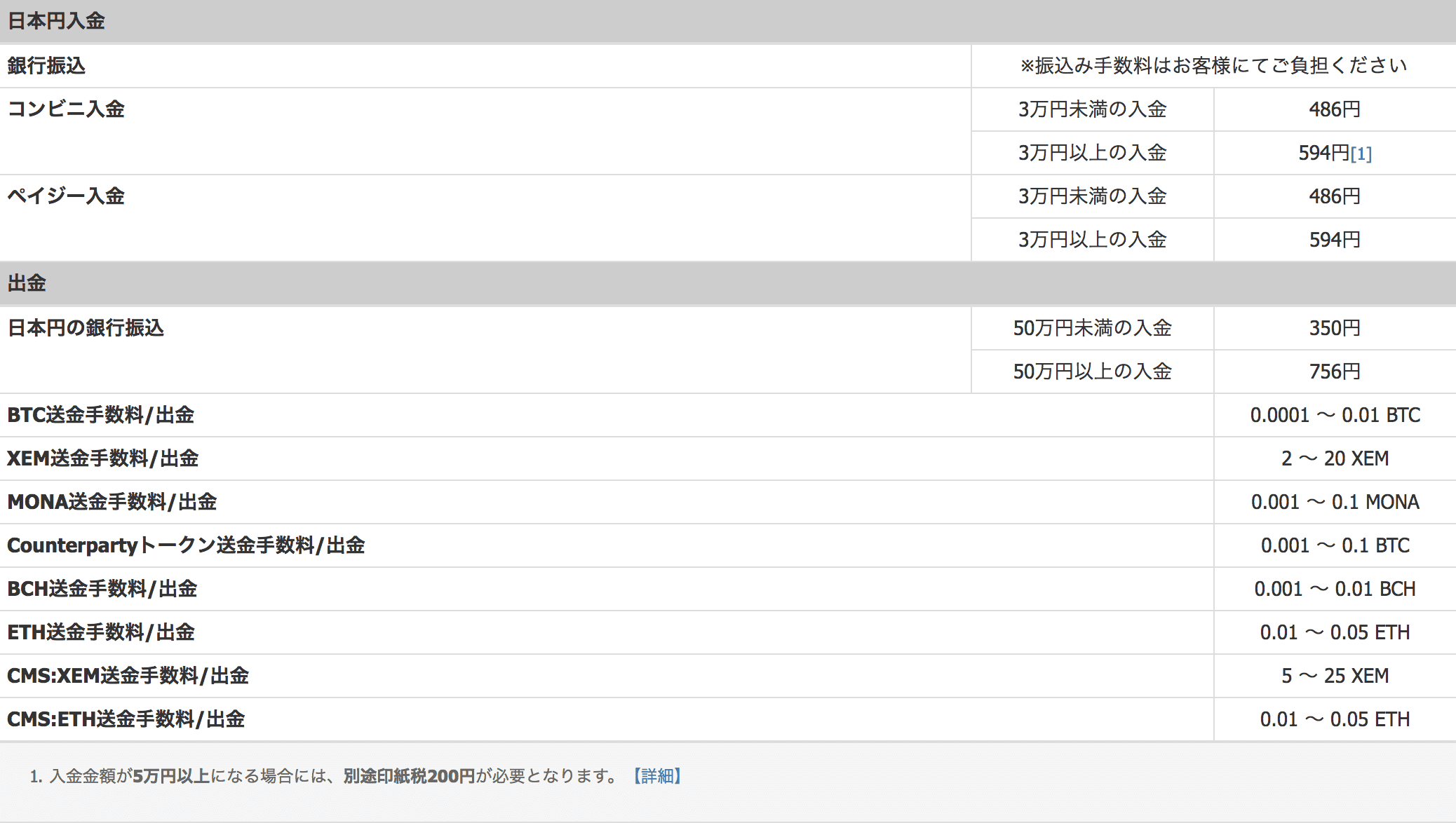
Zaifの入出金手数料は図の通りです。
入金手数料を無料にしたい方は、住信SBIネット銀行から銀行振込を行いましょう!
その理由は、Zaif取引所が住信SBIネット銀行の口座を利用しており、同行他店からの振込手数料が0円だからです。
尚、他の主要取引所であるbitFlyer(ビットフライヤー)やCoincheck(コインチェック)も住信SBIネット銀行の口座を利用していますよ。
銀行振込なら、住信SBIネット銀行を利用するのがおすすめです!
Zaif(ザイフ)のペイジー入金方法
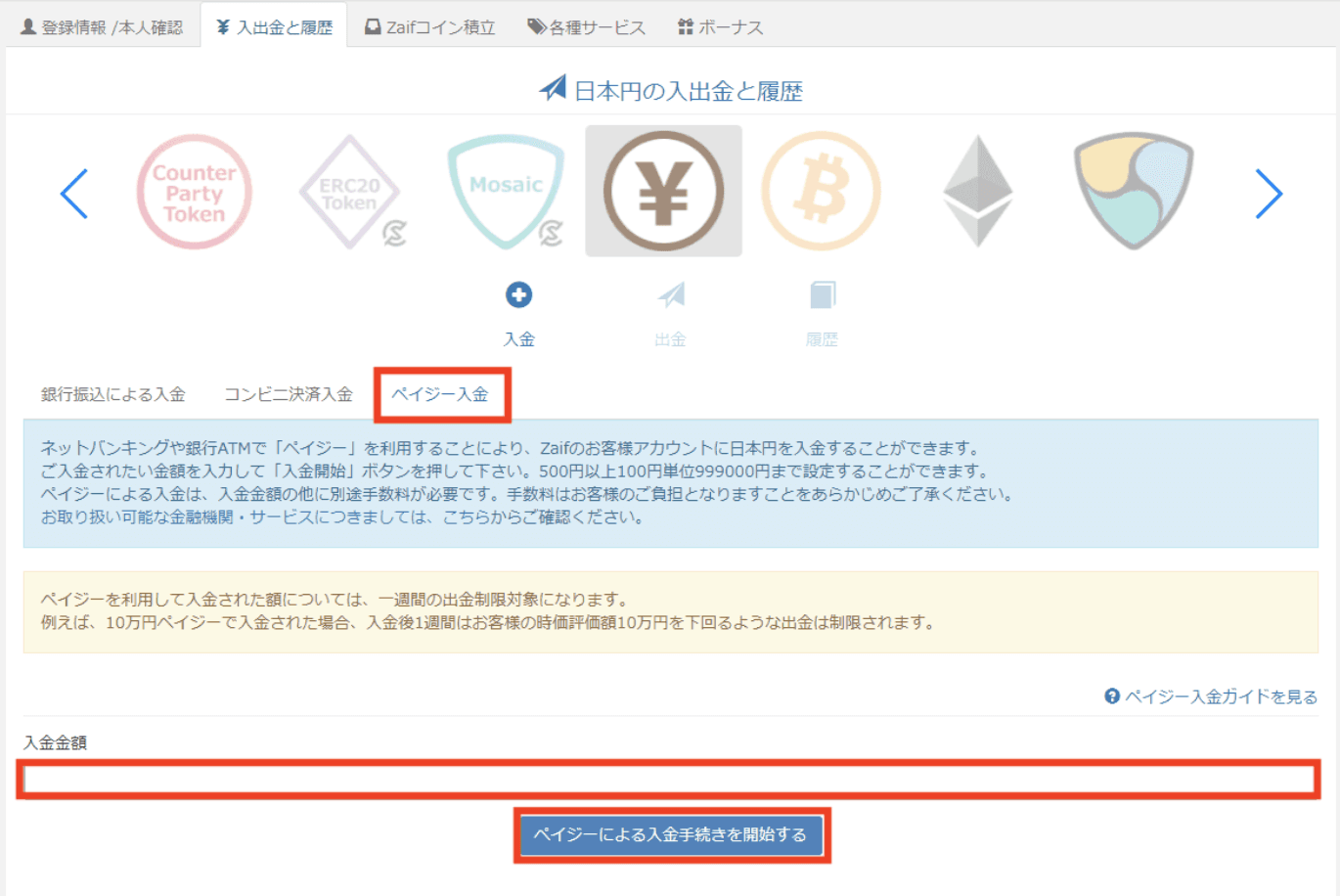
Zaifのペイジー入金の方法について解説します。
入金画面の「ペイジー入金」をクリックし、入金金額を入力して「ペイジーによる入金手続きを開始する」をクリックします。
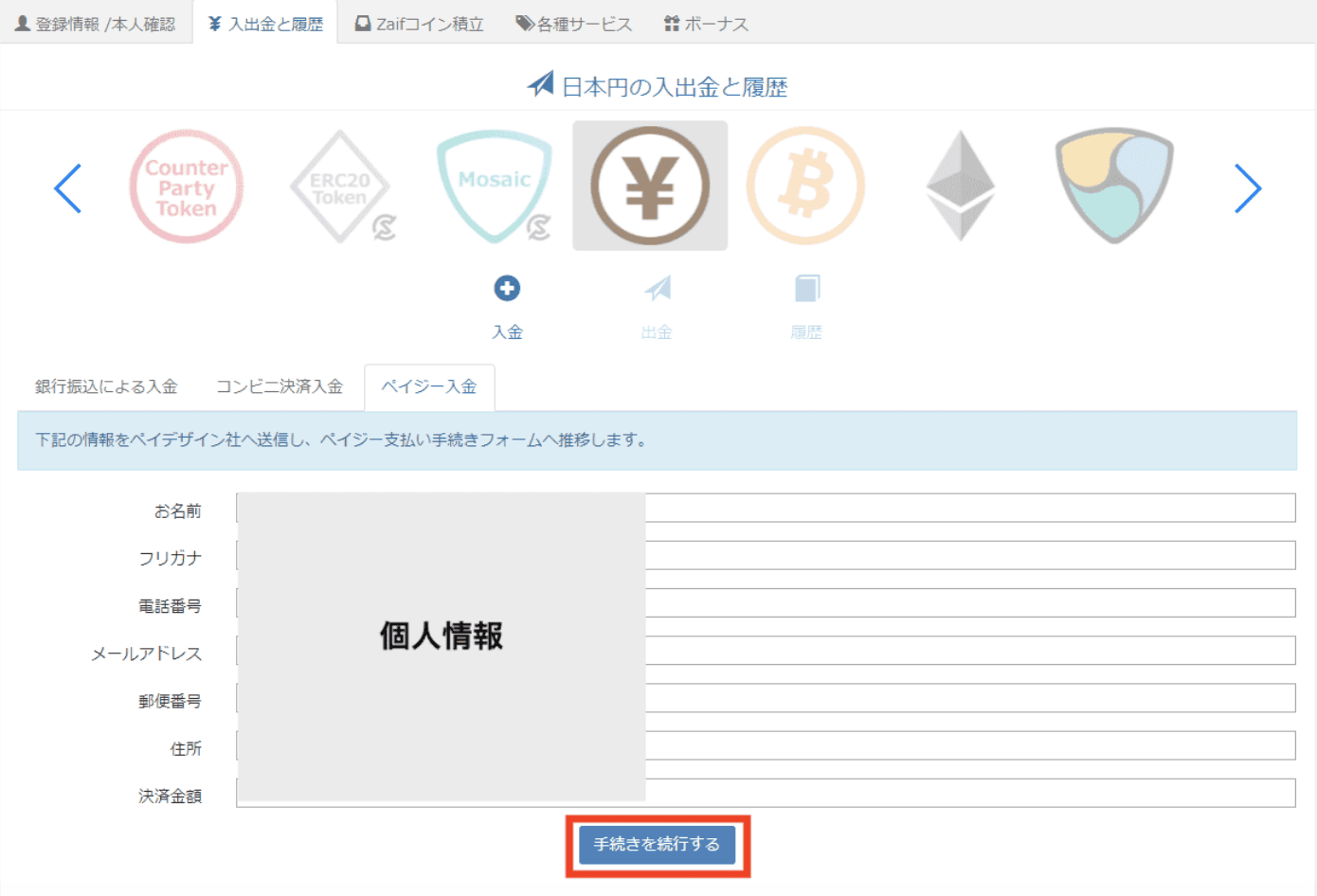
内容を確認し、「手続きを続行する」をクリックします。
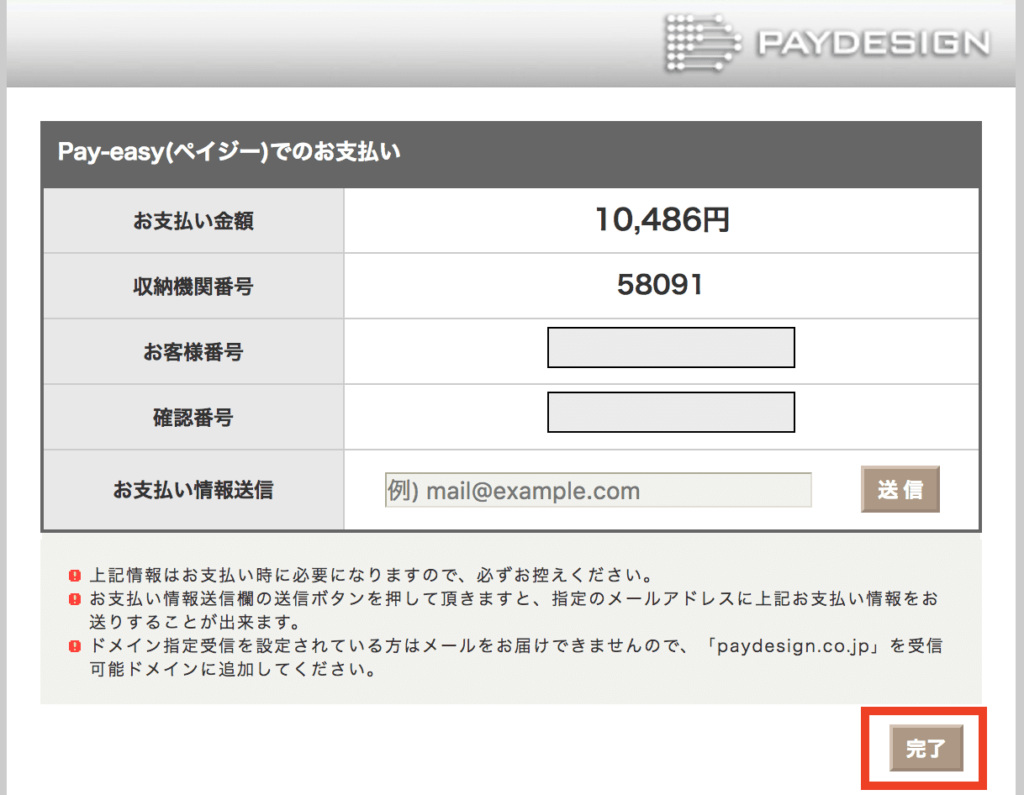
ペイジー入金に必要な情報が表示されます。
入金手続きの際に収納機関番号、お客様番号、確認番号が必要です。メモを取るか、画面から指定のアドレス宛にメールを送信して確認できるようにして下さい。
支払情報の内容を確認後、「完了」をクリックします。
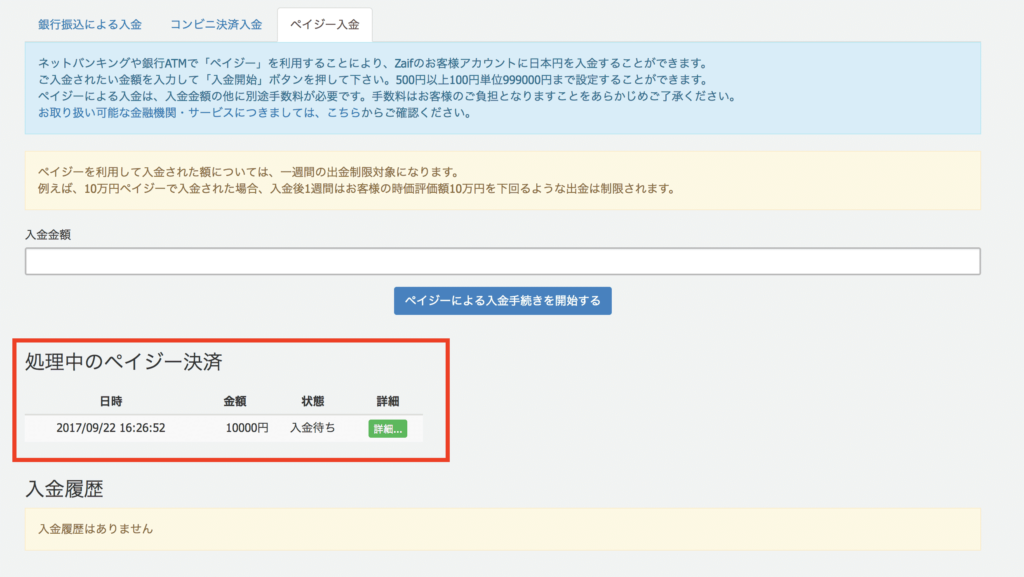
手続き完了後、処理中のペイジー決済に状態が「入金待ち」として履歴が表示されます。
この後は、先ほどの収納機関番号、お客様番号、確認番号を元に、ペイジー入金が可能な金融機関から支払いを行って下さい。
(2018年3月15日(木)12:00より、ゆうちょ銀行からのペイジー入金が利用できなくなります。)
ペイジー決済の方法(三菱東京UFJ銀行の場合)
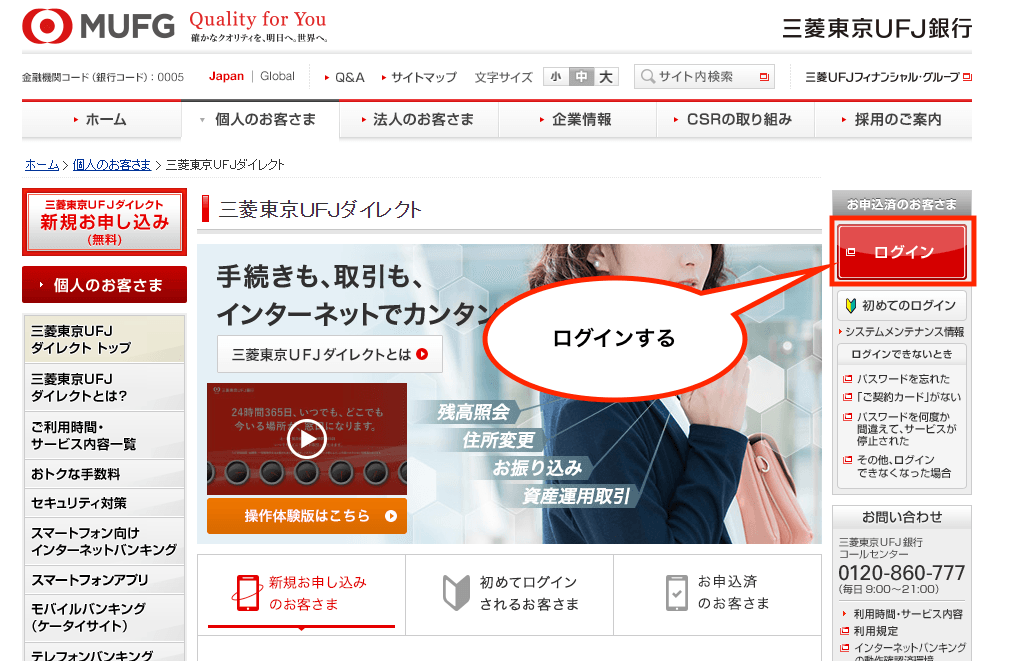
三菱東京UFJ銀行の公式サイトにアクセスし、画面右の「ログイン」をクリックしてログインします。

ご契約番号とパスワードを入力し、「ログイン」をクリックします。
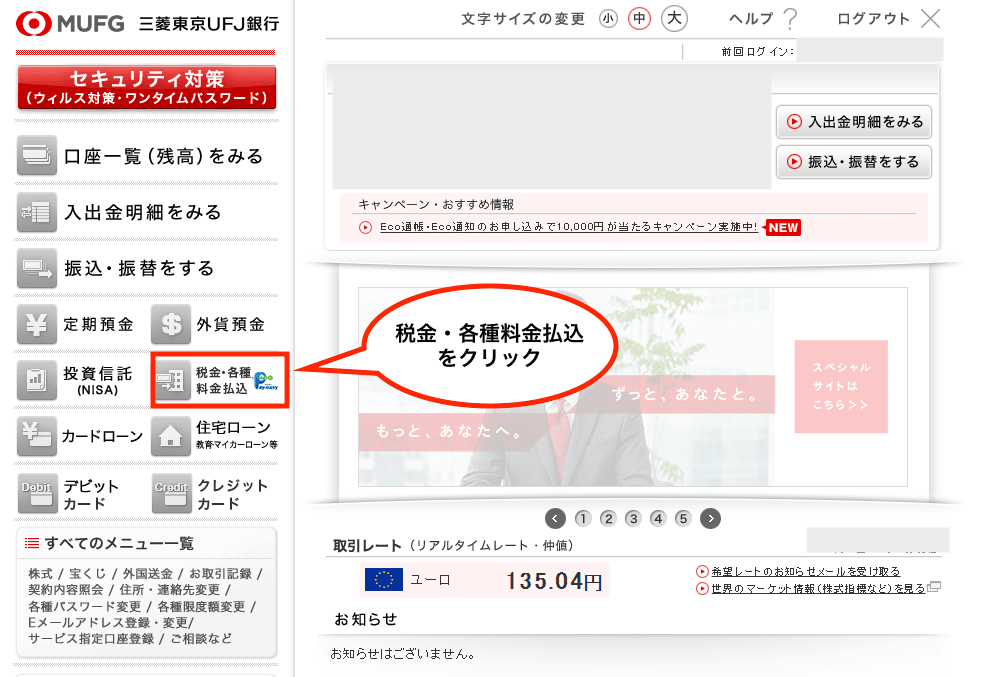
画面左のメニューの「税金・各種料金払込」をクリックします。
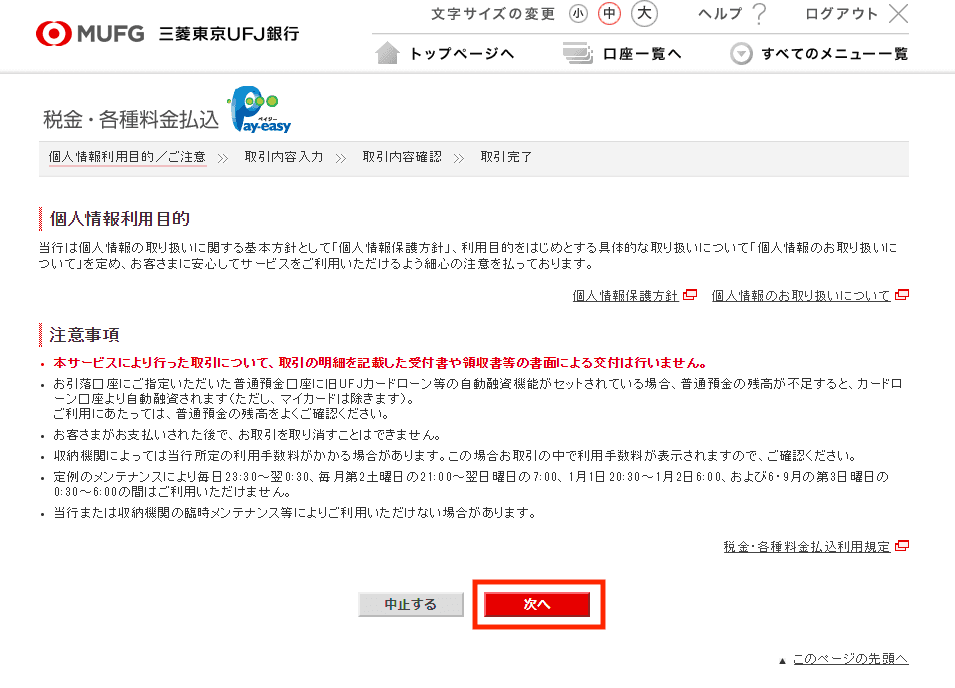
「次へ」をクリックします。

収納機関番号を入力し、「次へ」をクリックします。
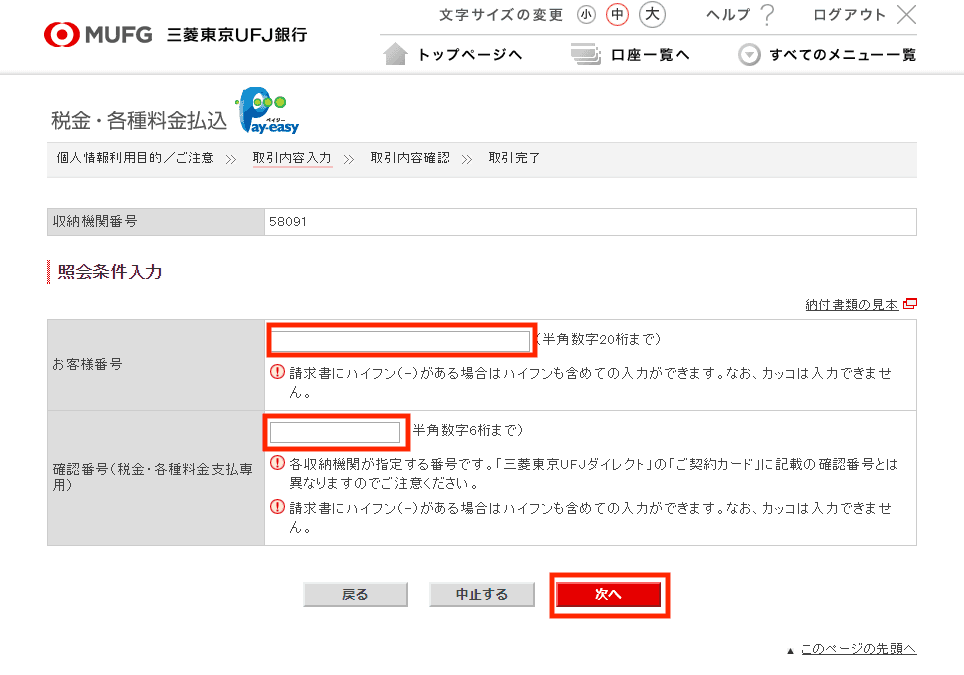
お客様番号、確認番号を入力し、「次へ」をクリックします。
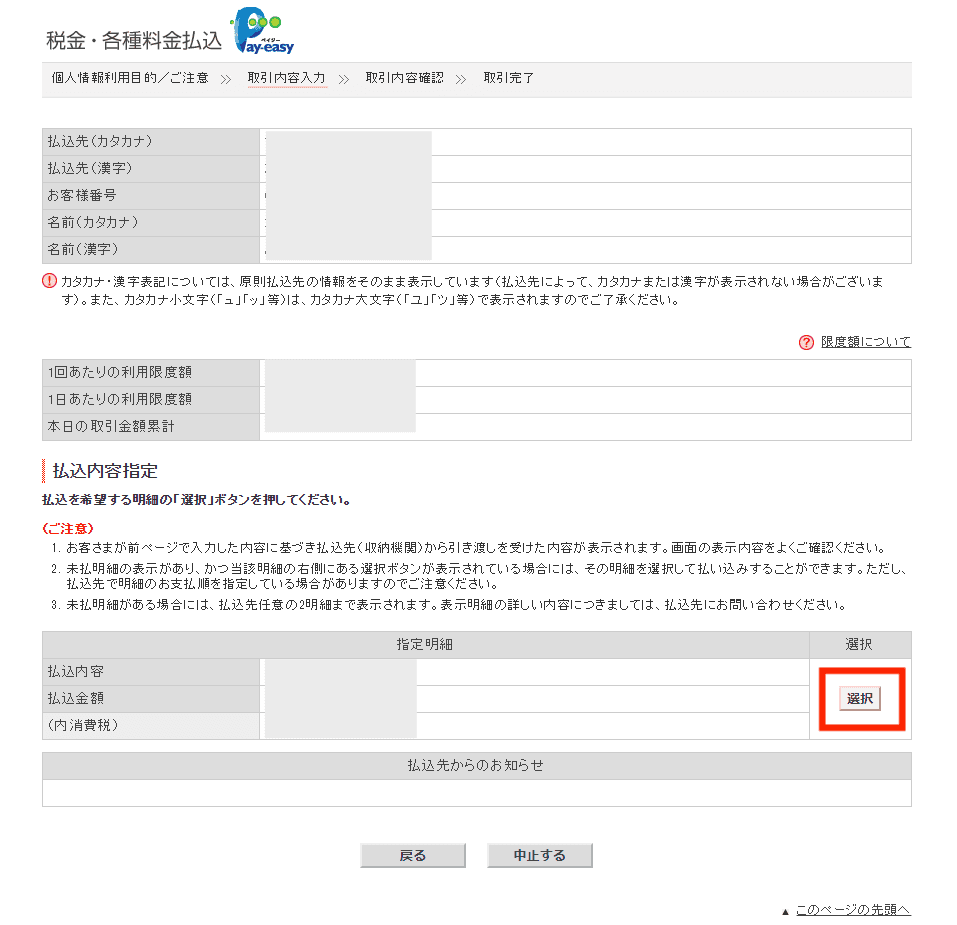
払込内容指定欄の「選択」をクリックします。
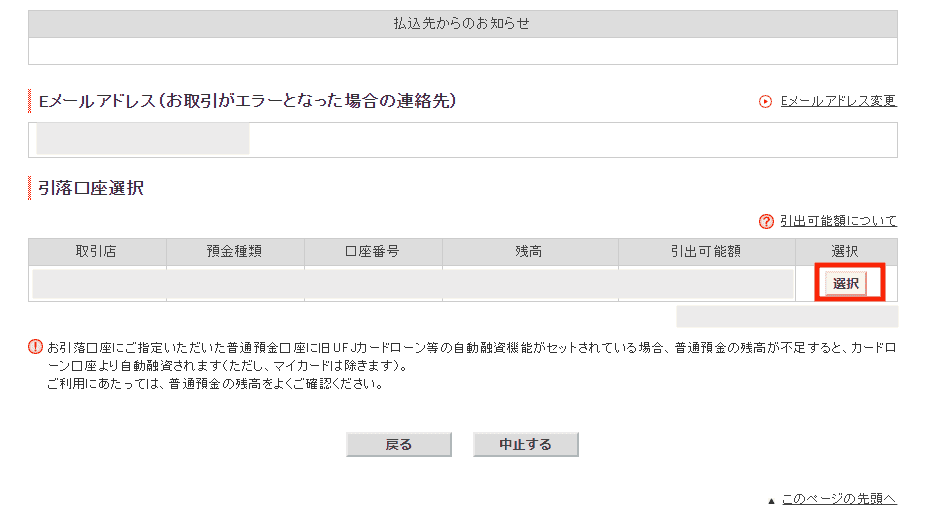
引落口座選択欄にある対象口座の「選択」をクリックします。
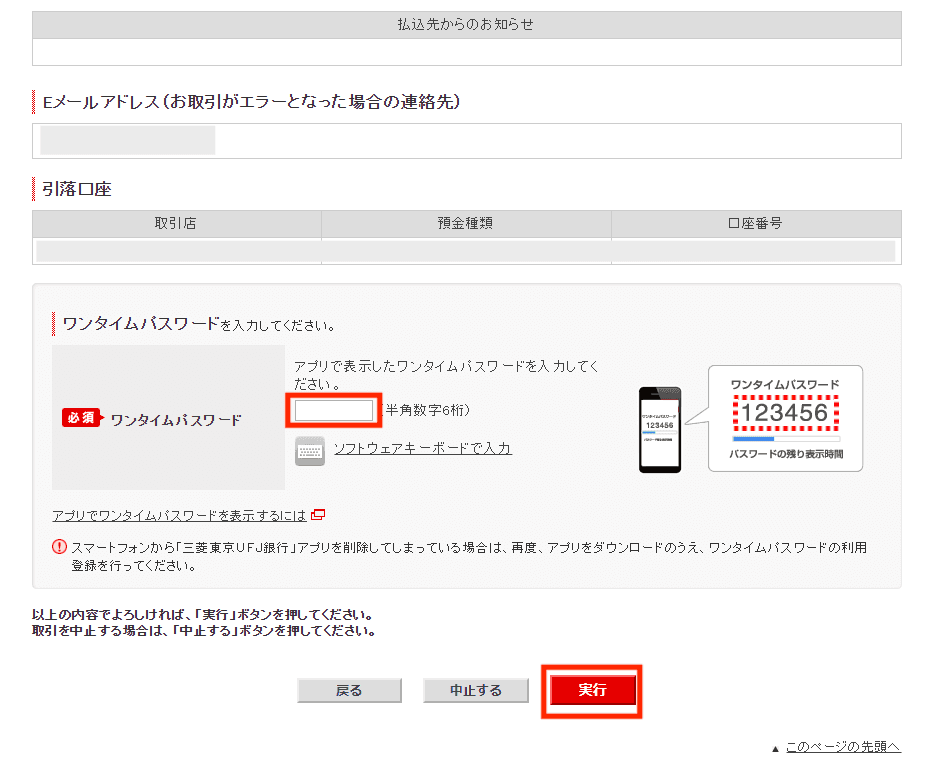
ワンタイムパスワードを入力し、「実行」をクリックします。
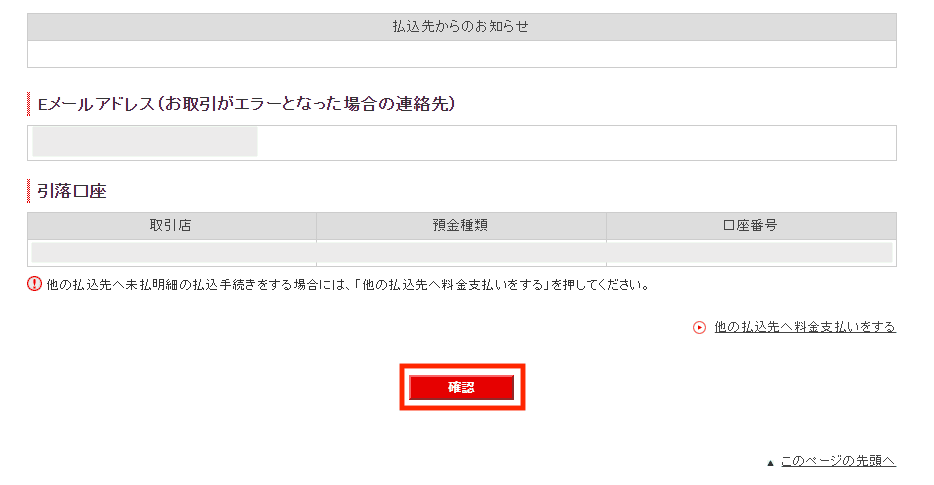
「確認」をクリックし、ペイジー決済が完了です。
ペイジー決済完了後
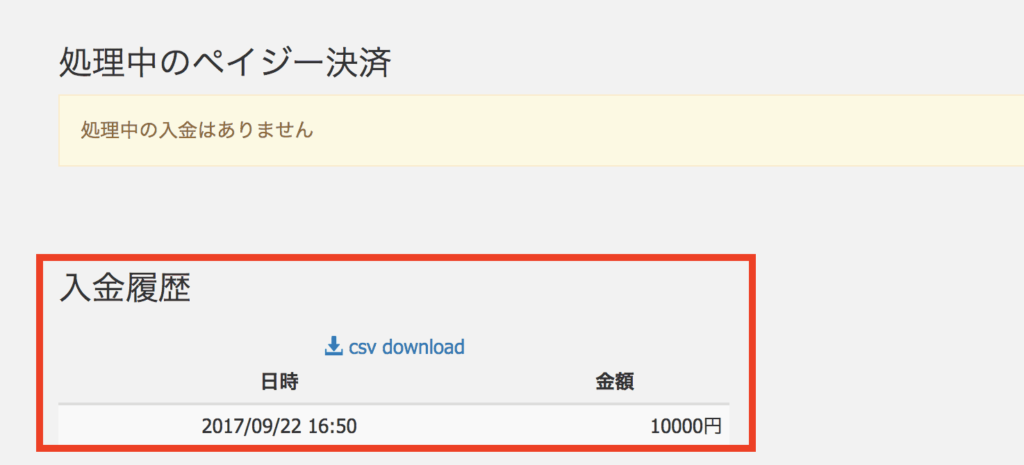
ペイジー決済が完了すると、図のように入金履歴に表示されます。
Zaif(ザイフ)の取引画面の見方
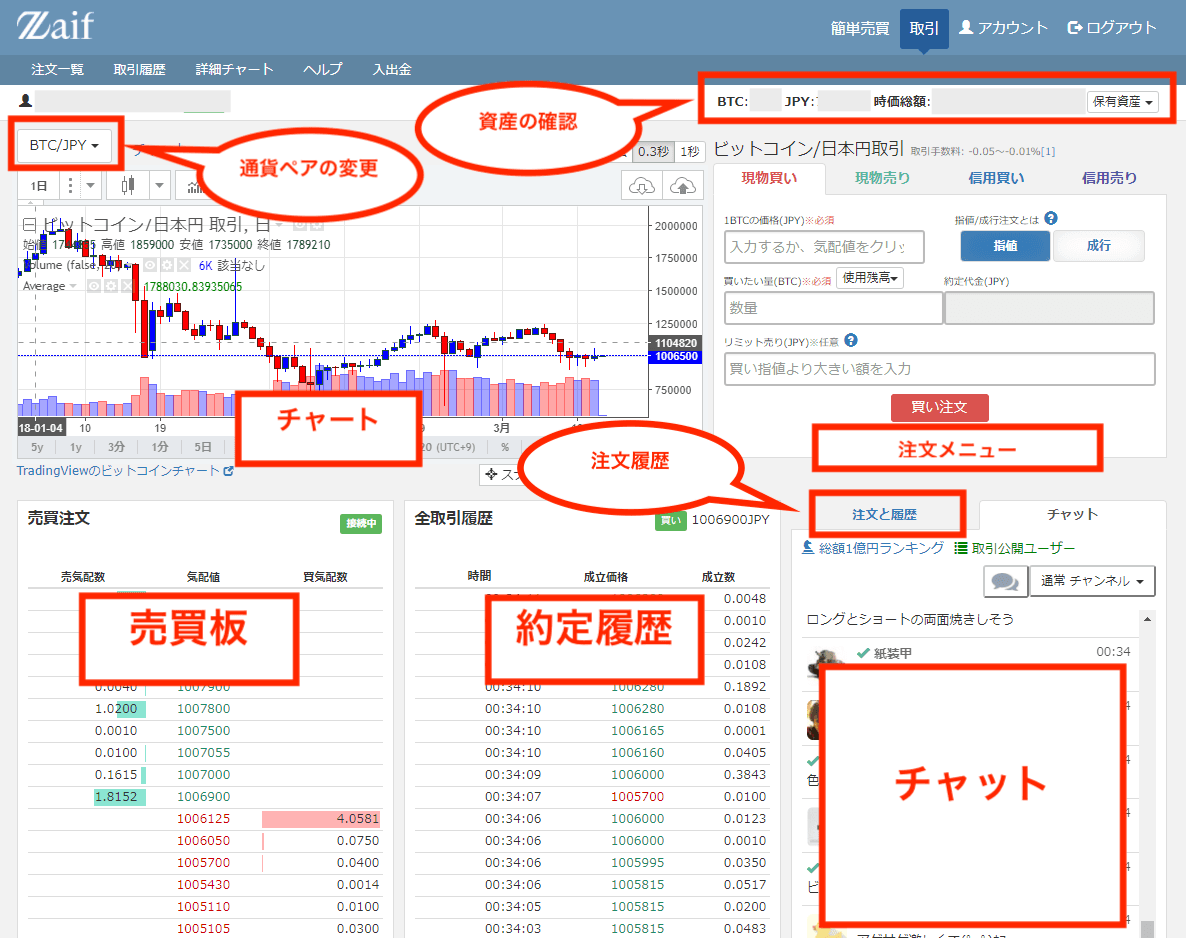
取引画面の見方は図の通りです。
通貨ペアの変更方法
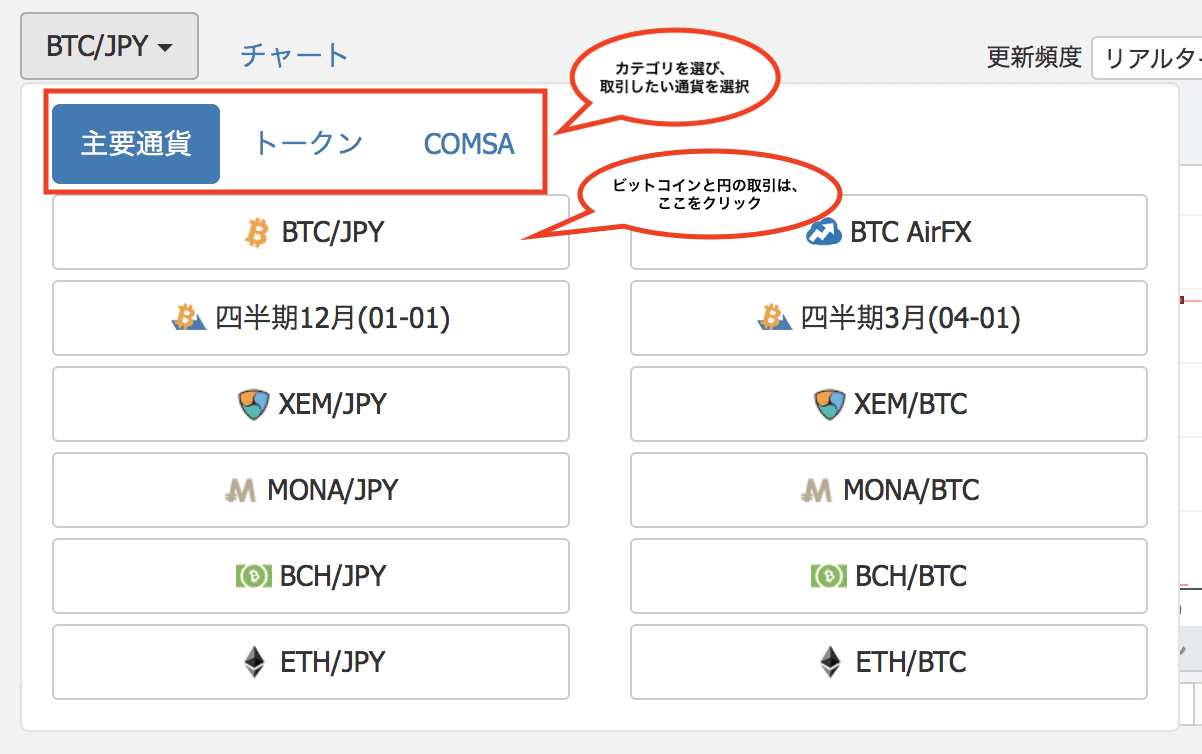
デフォルトではビットコインの取引画面ですが、通貨ペアを変更したい場合は画面左上の「BTC/JPY」をクリックして変更できます。
「BTC/JPY」をクリックすると一覧が表示されるので、カテゴリ(主要通貨、トークン、COMSA)を選択後、取引したい通貨ペアをクリックして下さい。
売買板(売買注文)の見方
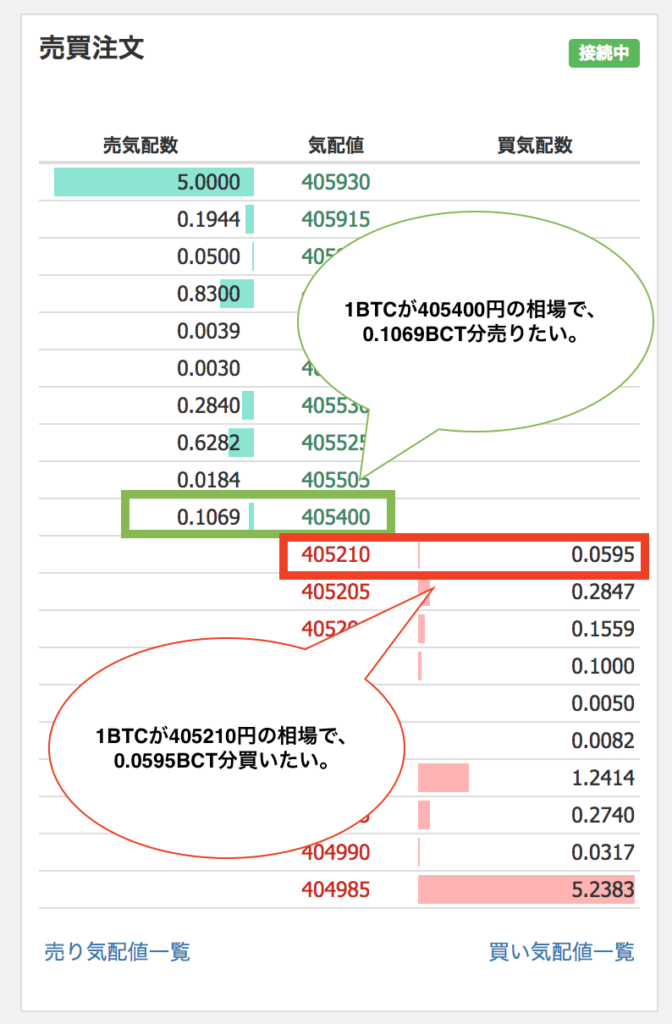
売買板の見方は図の通りです。
緑色が売り注文、赤色が買い注文で、売り注文と買い注文が一致した場合に取引が成立し、売買ができます。
例えば図の売り注文の売気配数「0.1069」、気配値「405400」というのは、1通貨あたり『405,400円』の相場で、数量『0.1069』分を売りたいという意味を表しています。
また、買い注文の買気配数「0.0595」、気配値「405210」というのは、1通貨あたり『405,210円』の相場で、数量『0.0595』分を買いたいという意味を表しています。
注文メニューと取引種類
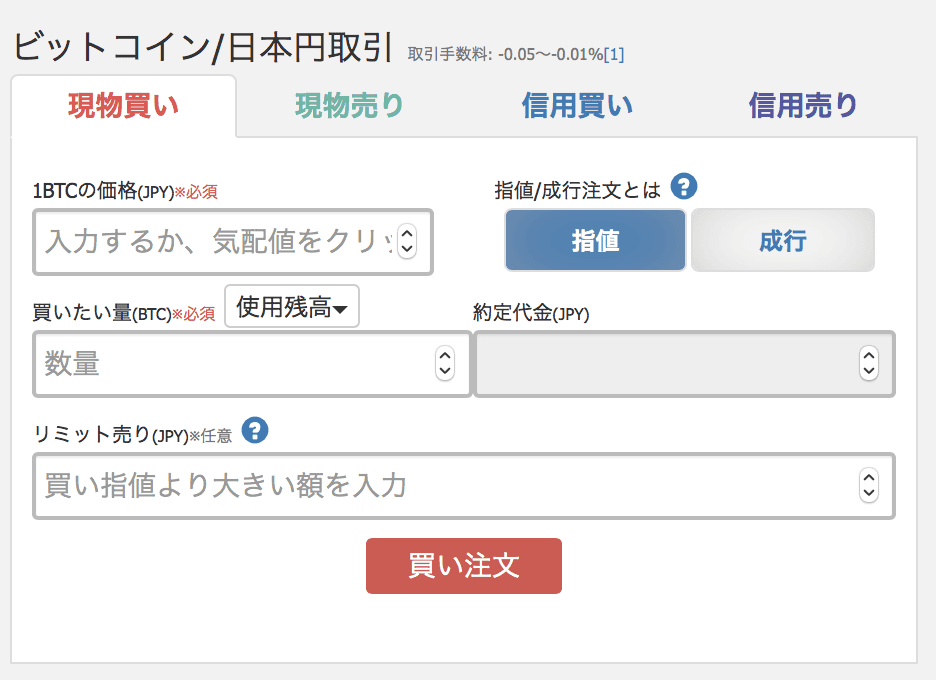
ビットコインの場合、現物取引と信用取引の2種類の取引ができます。
現物取引は仮想通貨を現在価格で売買し、物を売買するのと同様に仮想通貨を売買する取引です。(現物取引で売買した仮想通貨は送受金できます。)
現物取引では、指値注文(価格と数量を指定する注文)と成行注文(数量のみ指定する注文)ができます。
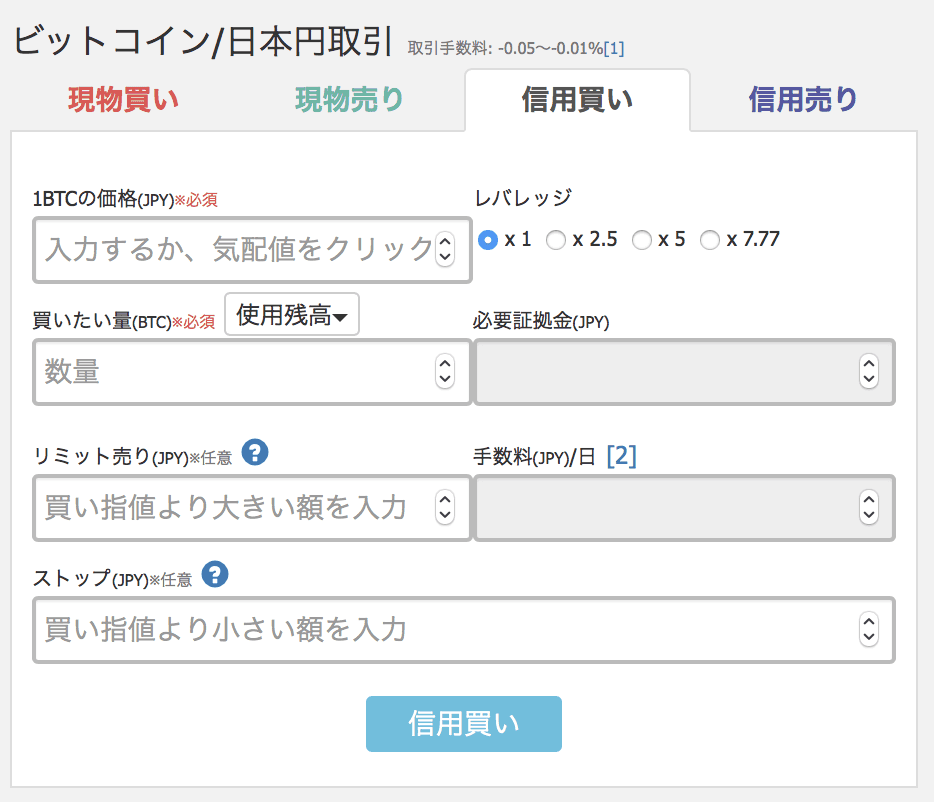
信用取引は取引所に証拠金を預け、仮想通貨を借りて行う取引です。(Zaifの信用取引の詳細はこちら)
信用取引で証拠金以上の損失が発生し、アカウントの残高がマイナスになった場合は不足分の支払いが必要になるリスクがあるので注意して下さい。
信用取引はトレーダーの方以外は利用しないことをおすすめします。
Zaif(ザイフ)の取引方法(仮想通貨の買い方)
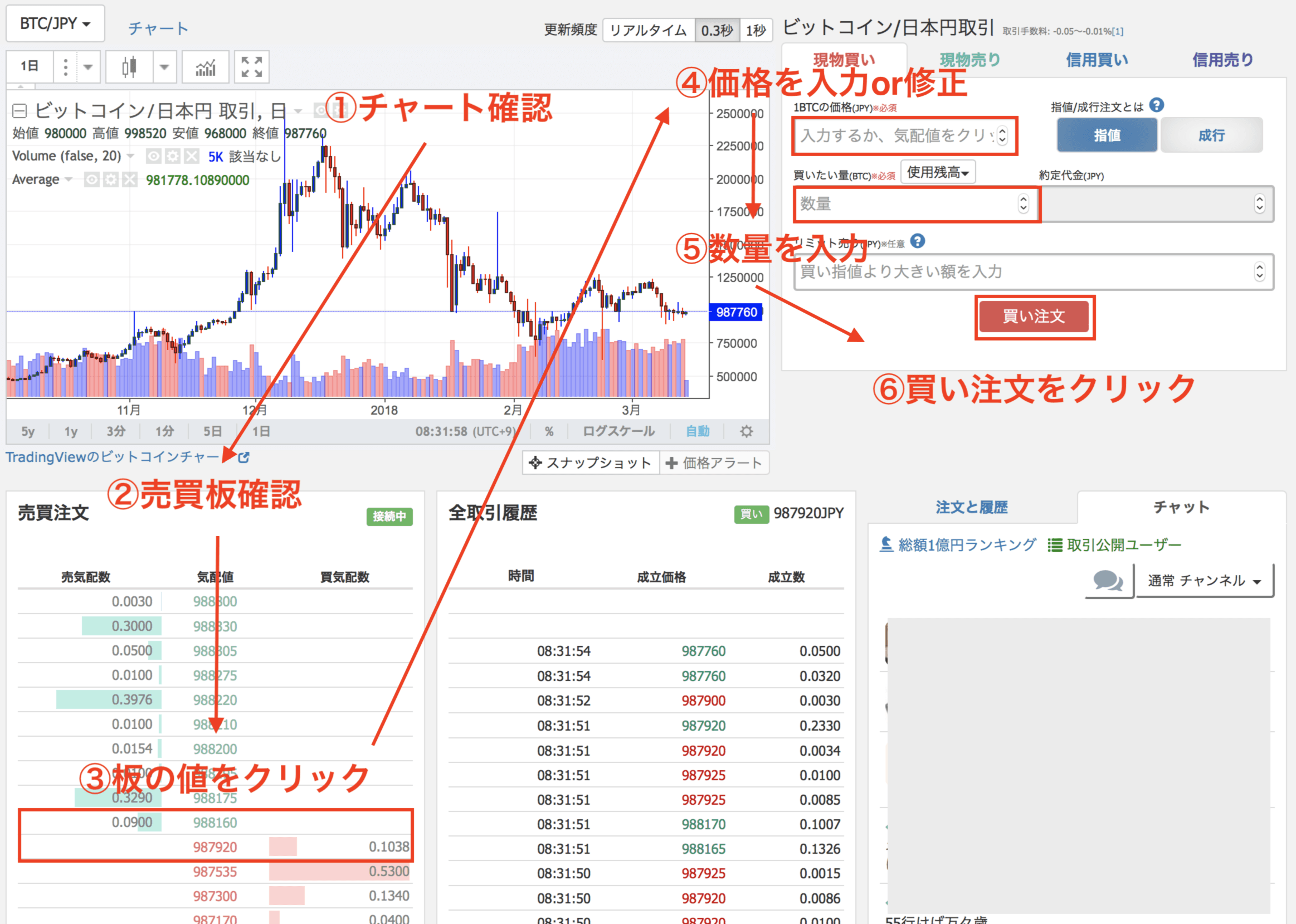
仮想通貨の購入手順は以下の通りです。
- チャートを確認
- 売買板の確認
- 板にある注文したい価格をクリック
- 注文メニューの1通貨の価格を入力or修正(板の値をクリックして自動入力)
- 数量を入力
- 「買い注文」をクリック
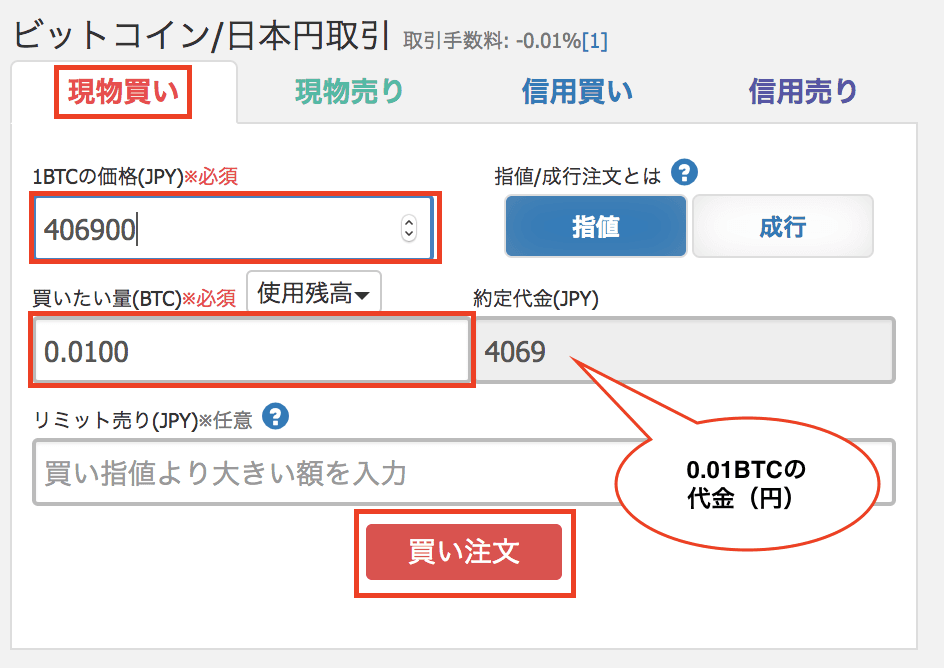
売買板の値をクリックすると、注文メニューの1通貨の価格が自動で入力されるので、必要に応じて価格を修正して下さい。
価格が決まったら数量を入力し、「買い注文」をクリックして注文を出します。
今回の例では、1BTC=406900円の相場として、0.01BTC分の買い注文を出しました。その時の代金は4069円です。
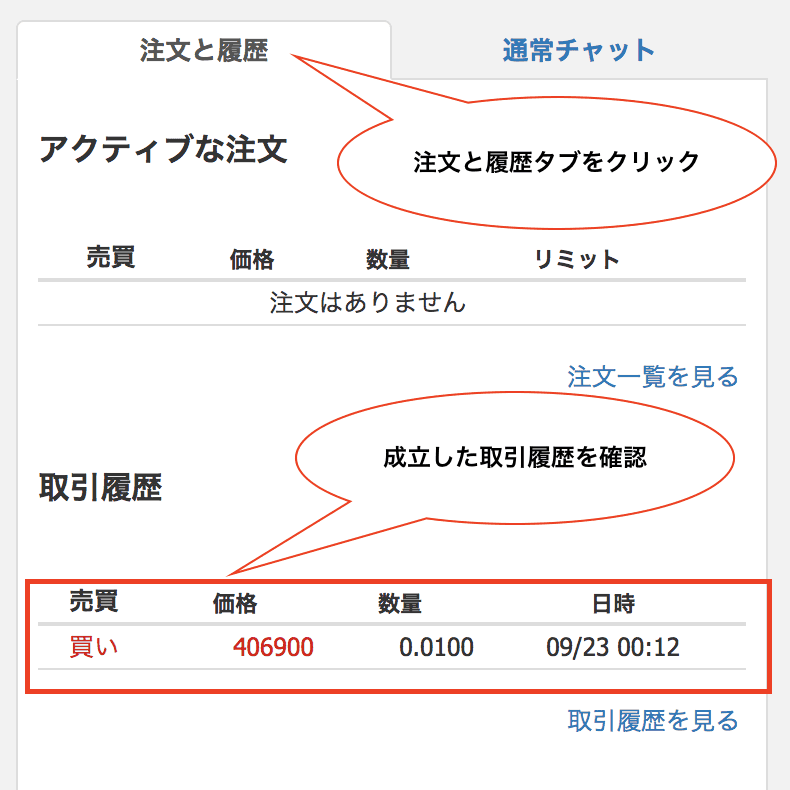
注文後は、チャットの上にあるタブ「注文と履歴」をクリックし、注文履歴を確認できます。
注文が成立するまでは「アクティブな注文」に履歴が表示され、注文の取り消しも可能です。
注文が約定すると、図のように「取引履歴」に表示されます。

取引成立後、取引画面右上の保有資産の表示に反映されます。
さらに右の「保有資産」をクリックすると、全ての保有資産を確認できます。
Zaif(ザイフ)の取引手数料
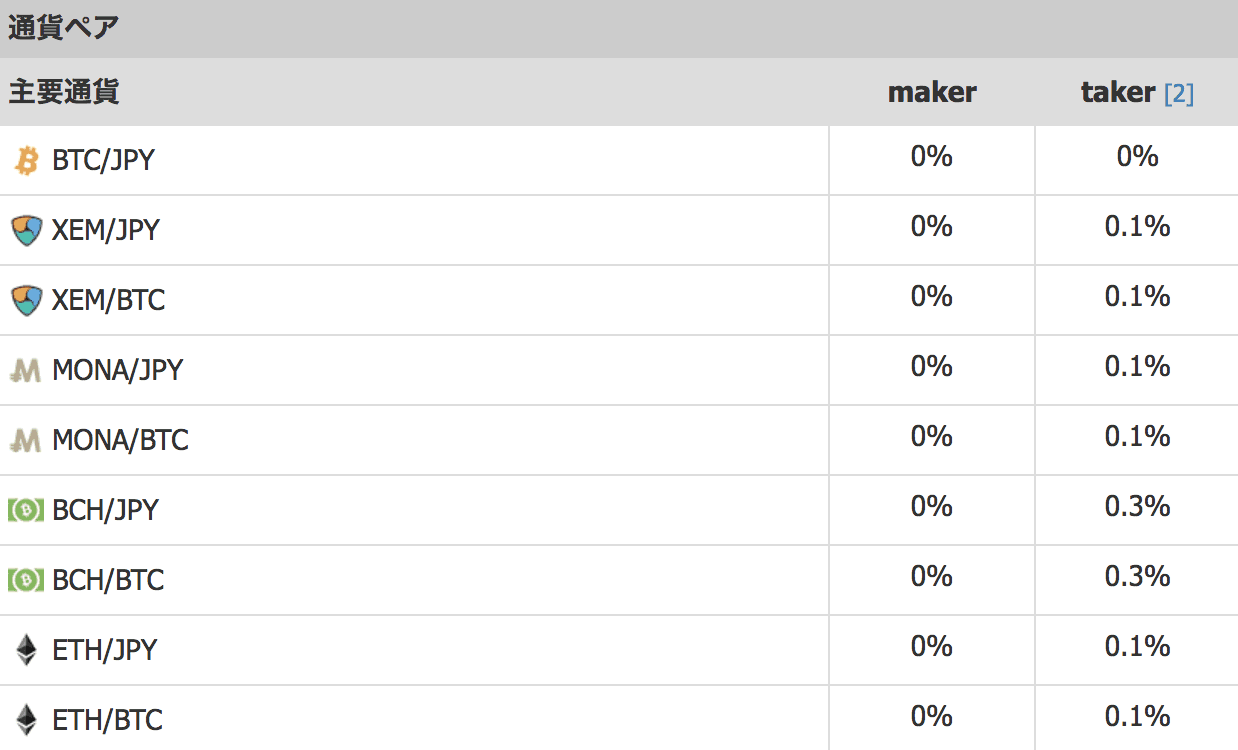
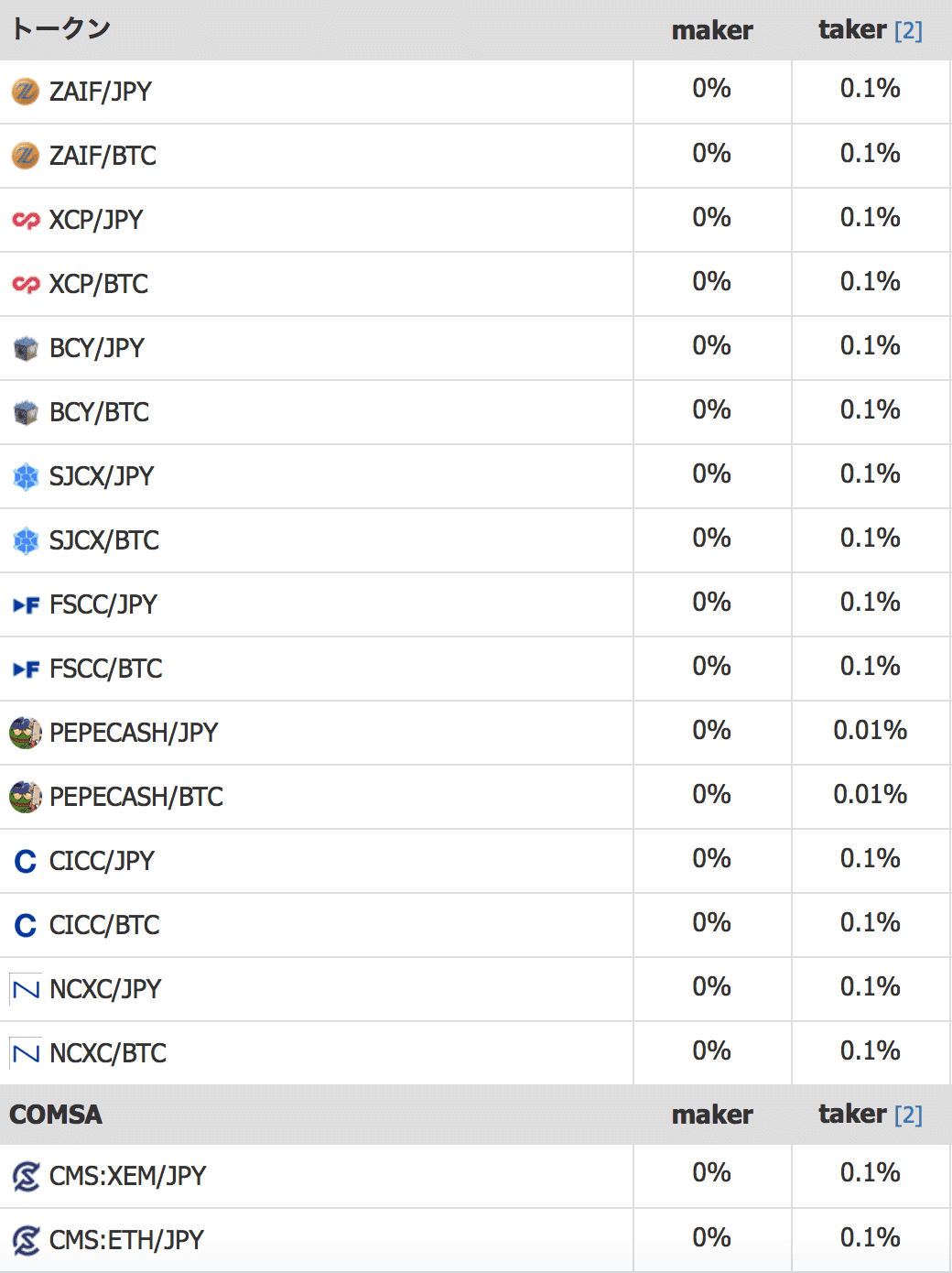
売買する際には取引手数料がかかり、各通貨の手数料は図の通りです。
特にビットコインの取引手数料がマイナスで、ビットコインを購入すると手数料が逆に得られます。(JPYで得られます。これはZaifだけです!)
2018年7月2日より、ビットコインの取引手数料が0%に変更されました。
尚、ここで手数料の種類には「maker」と「taker」がありますが、まだ板にない価格の指値注文はmaker手数料がかかり、既に板にある価格の指値注文or成行注文はtaker手数料がかかります。
つまり、まだ売買板にない価格で指値注文をするのがおすすめです!
Zaif(ザイフ)の取引手数料マイナスボーナスの受取方法
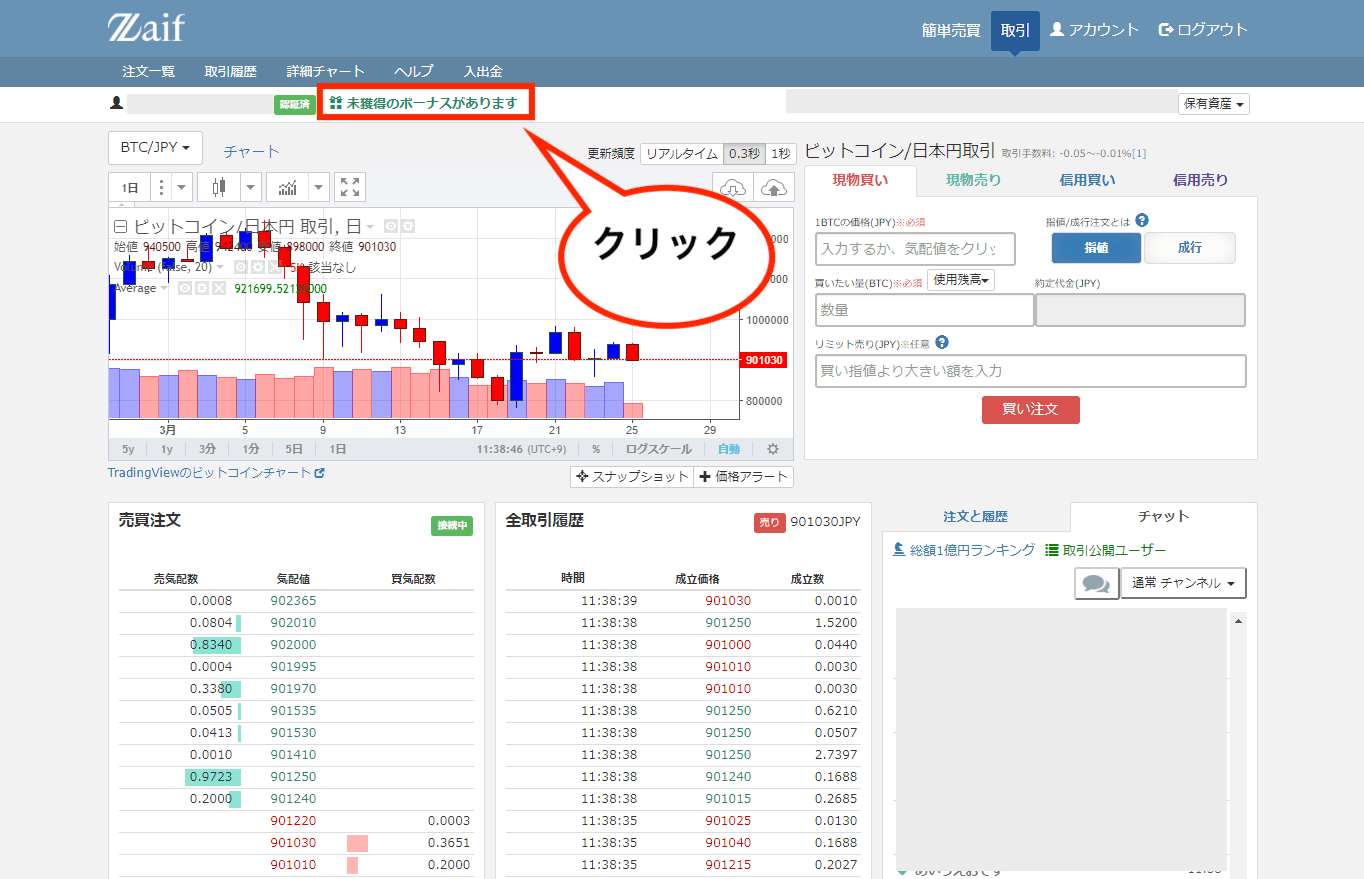
取引手数料マイナスボーナスは、ビットコインの取引日の翌日に付与されます。
取引画面の左上に「未獲得のボーナスがあります」が表示されるので、クリックして受け取ります。

ボーナス獲得画面が表示され、明細に獲得可能なボーナスが表示されます。
画面右の「詳細」をクリックすると、ボーナスの詳細が確認できます。
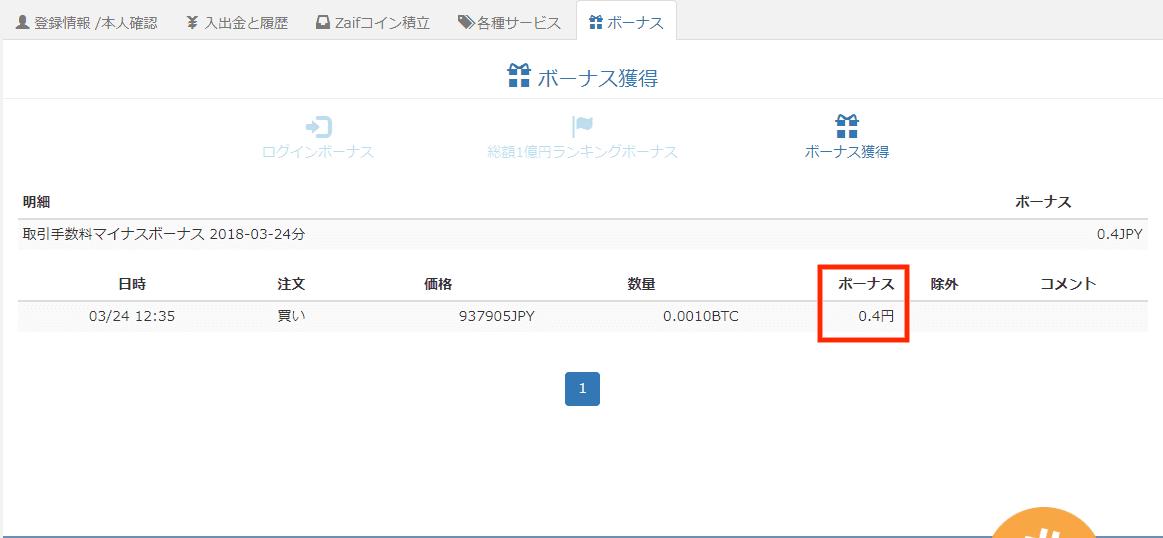
ボーナスは、JPYで得られます。
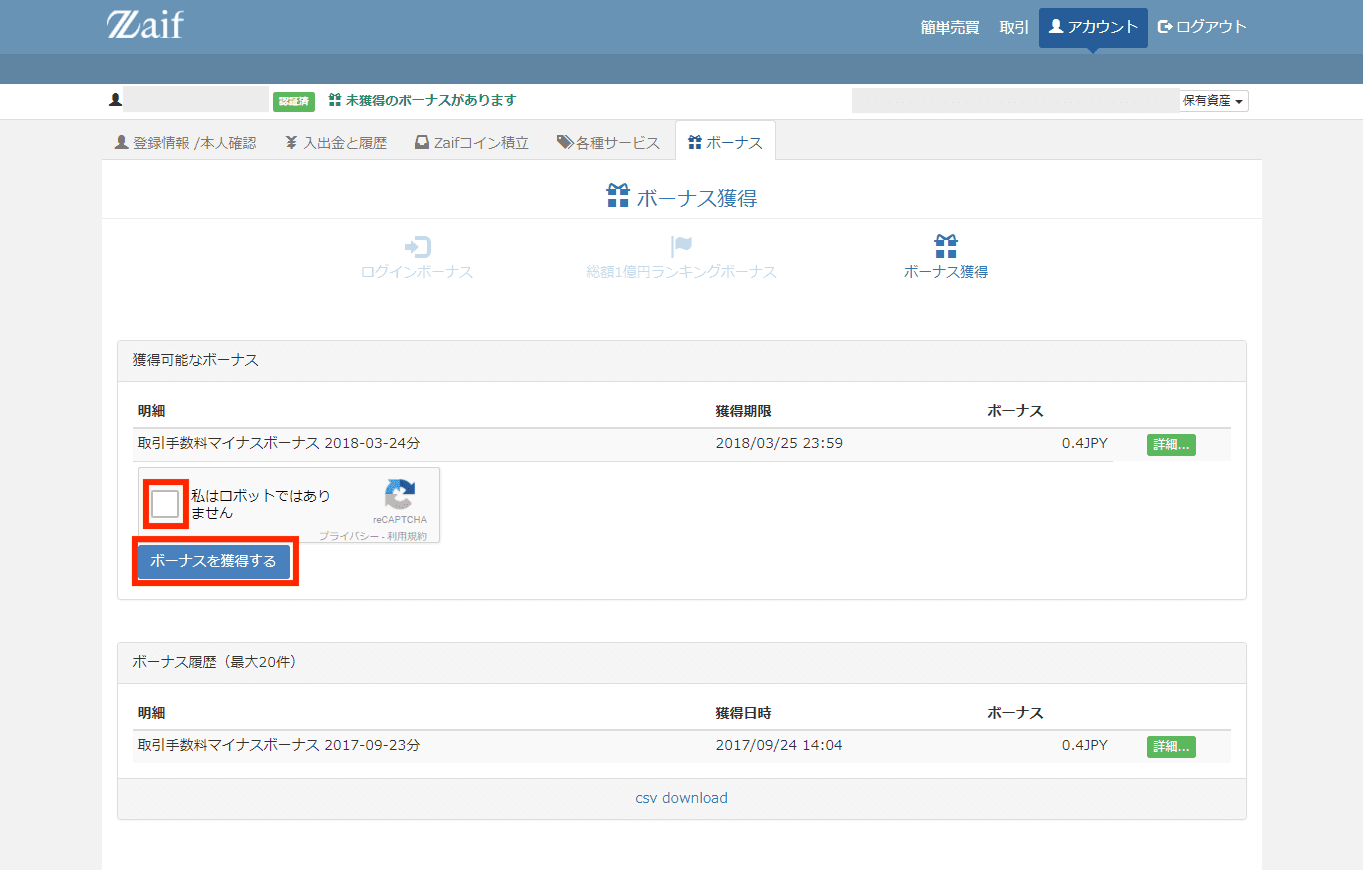
ボーナスを受け取るには、「私はロボットではありません」にチェックを付け、「ボーナスを獲得する」をクリックします。
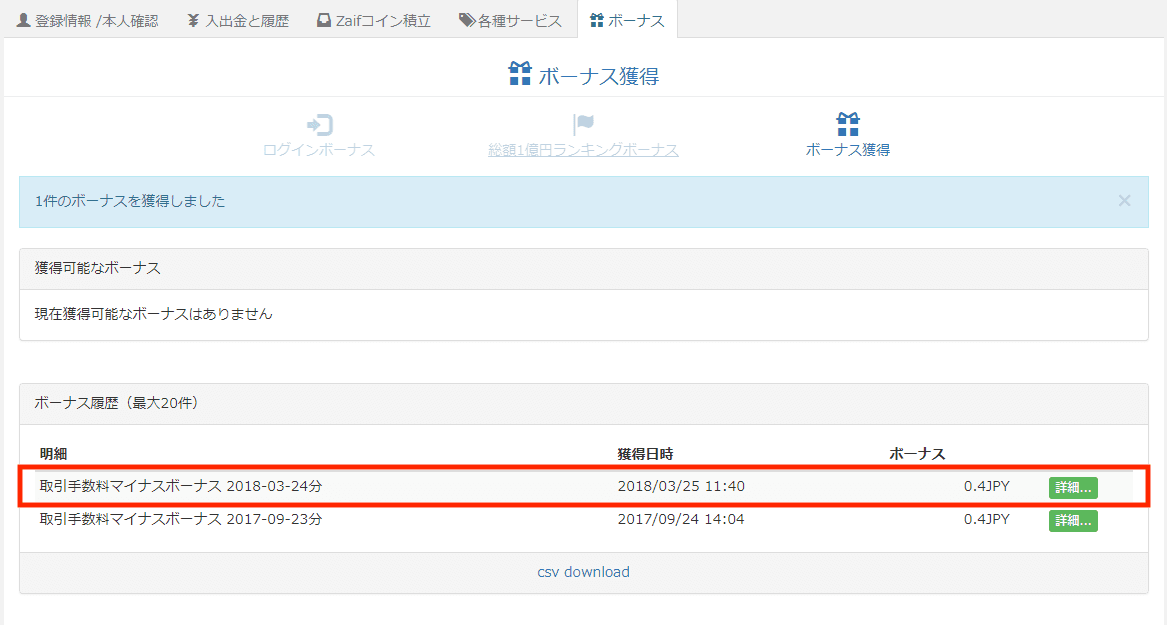
ボーナス履歴に表示され、ボーナスを受け取ることができます。
ボーナス履歴を再度確認するには?
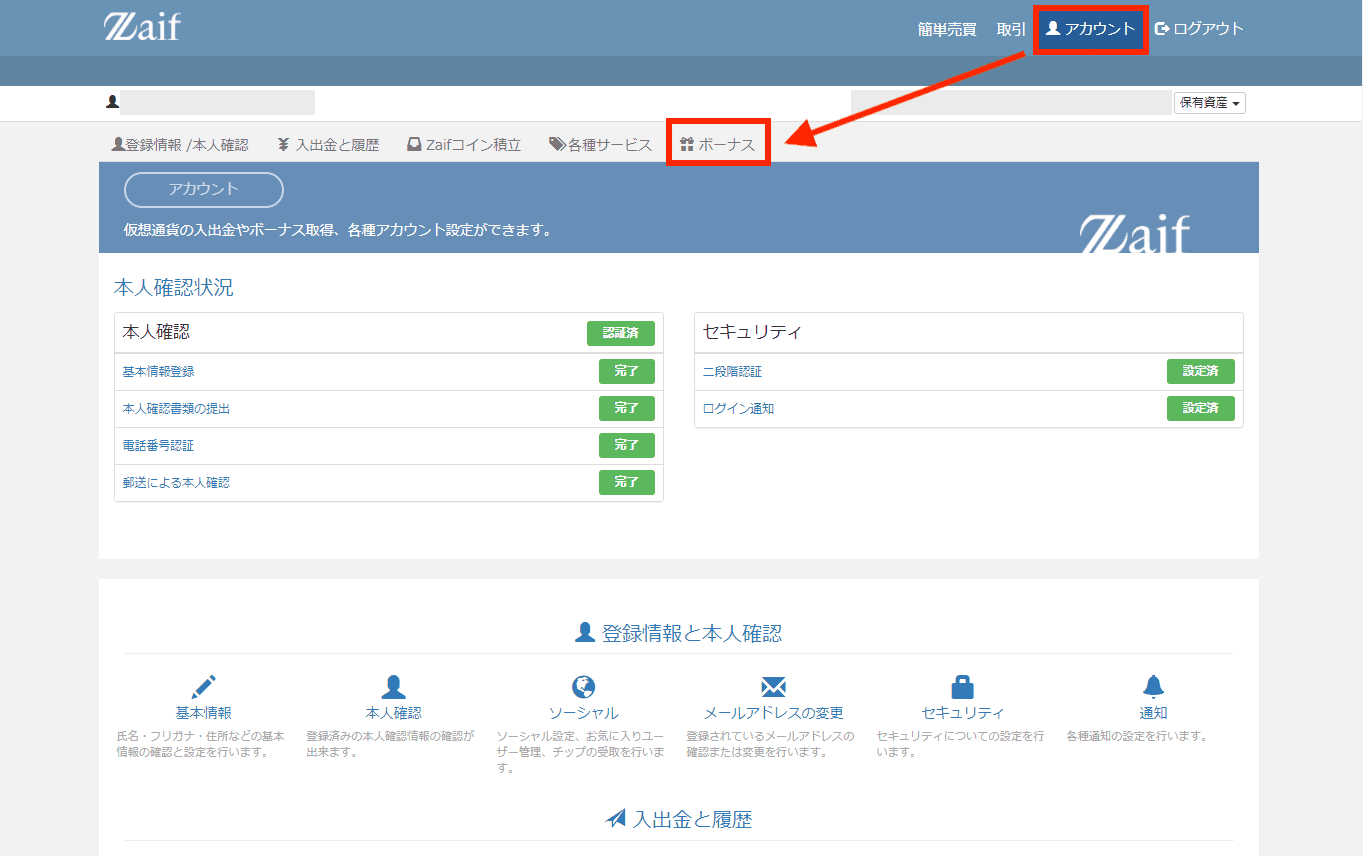
尚、画面右上のメニュー「アカウント」から「ボーナス」をクリックすると、ボーナス画面を開くことができます。
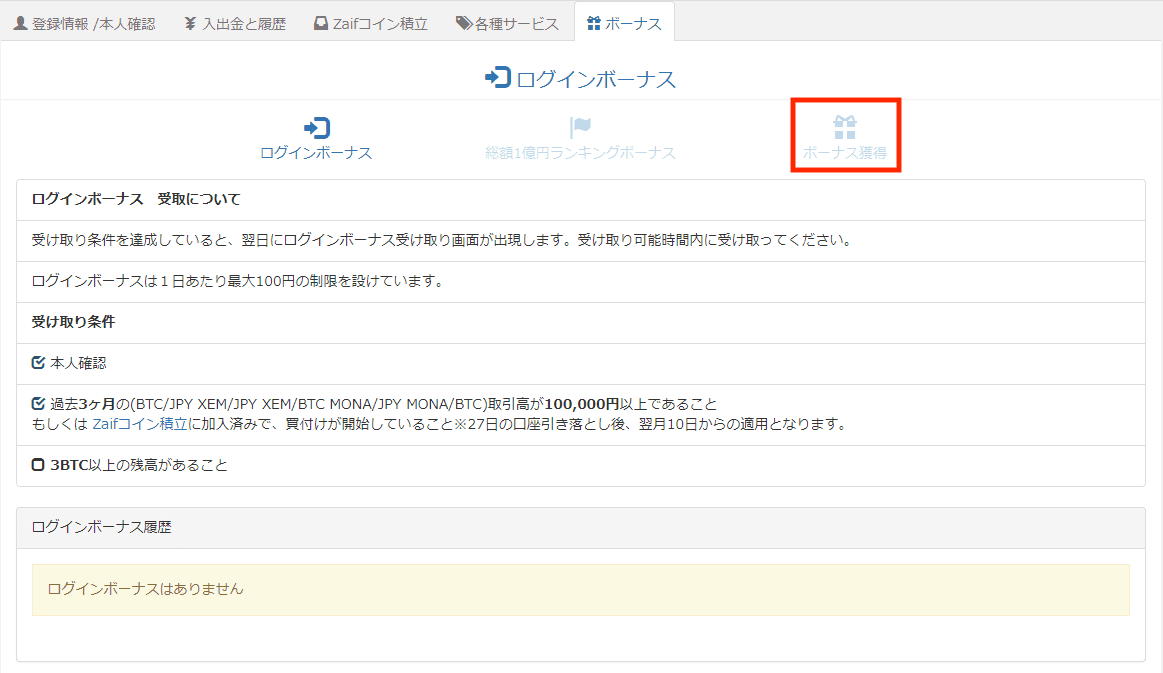
「ボーナス獲得」をクリックすると、ボーナス履歴を確認できます。
Zaif(ザイフ)のコイン積立の始め方
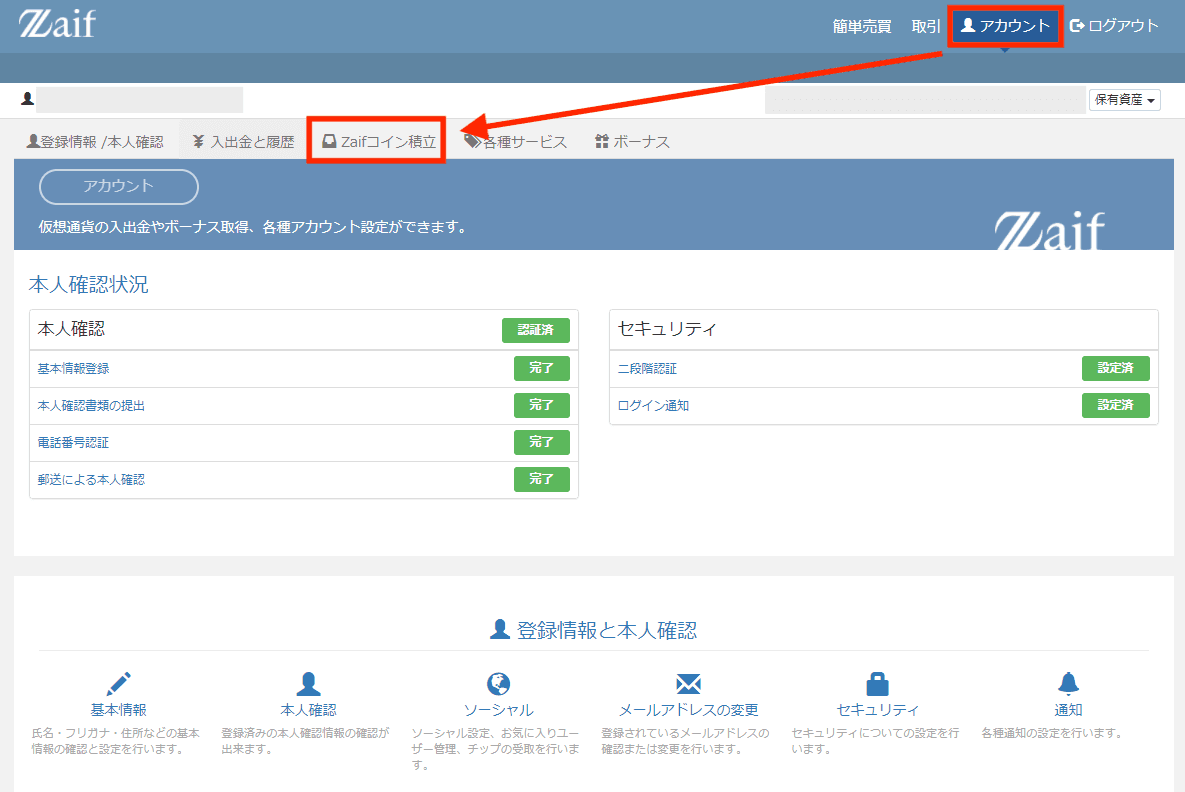
Zaifの画面右上にあるメニュー「アカウント」をクリック後、左の「Zaifコイン積立」をクリックします。
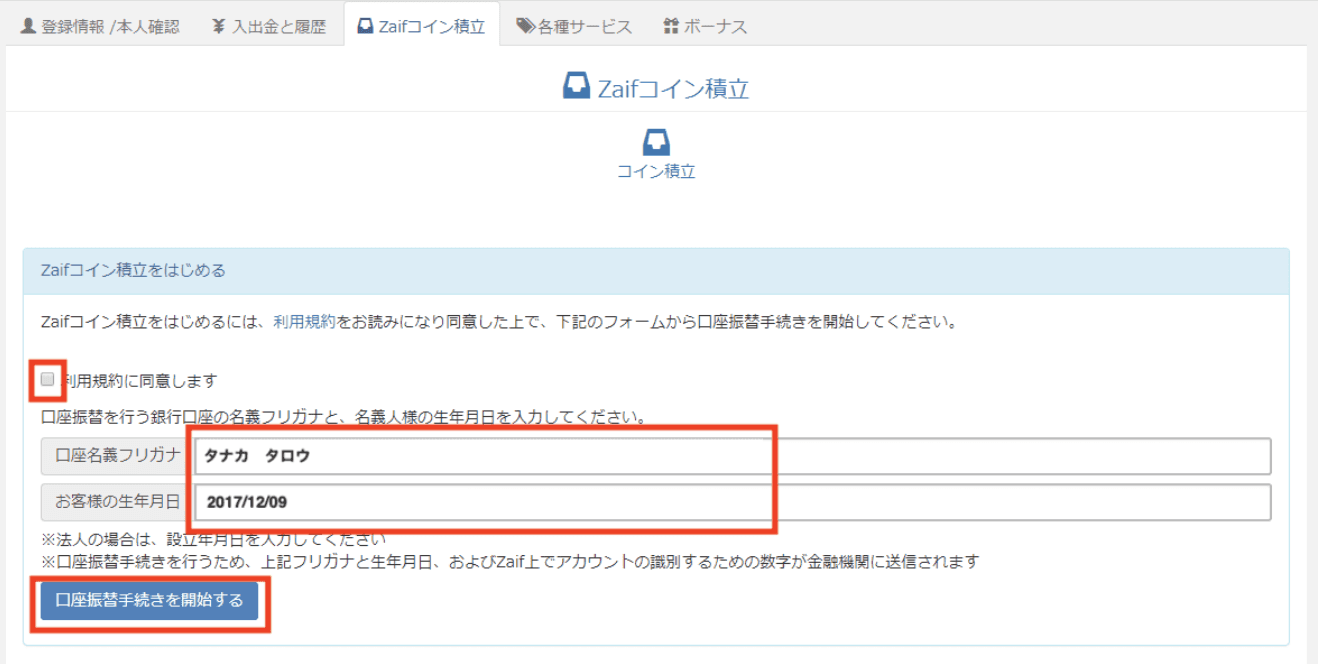
利用規約を確認後、「利用規約に同意します」をチェックし、「口座名義人フリガナ」と「お客様の生年月日」を入力後、「口座振替手続きを開始する」をクリックします。
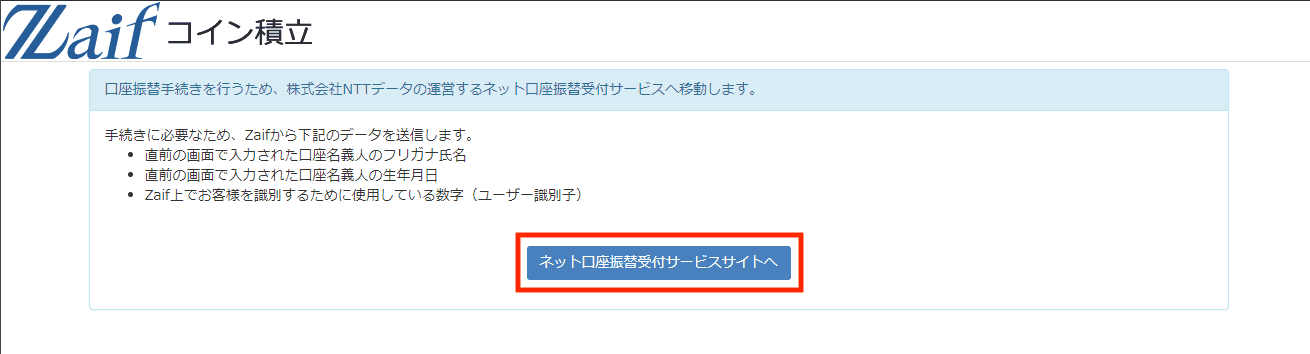
次に「ネット口座振替受付サービスサイトへ」をクリックします。
ネット口座振替受付サービスの申請
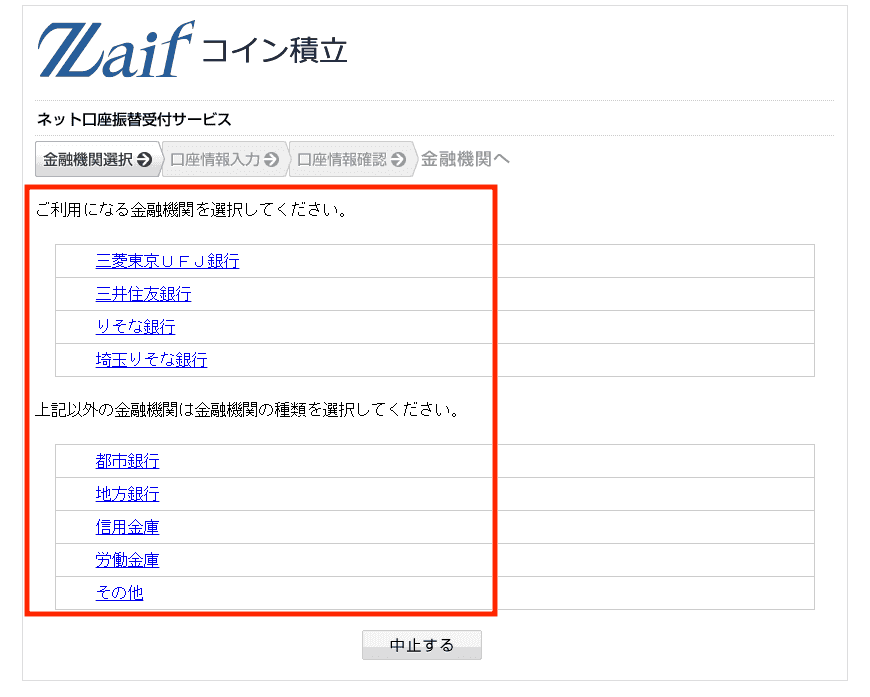
ご利用になる金融機関を選択してクリックして下さい。
今回は「三菱東京UFJ銀行」を例として進めていきます。
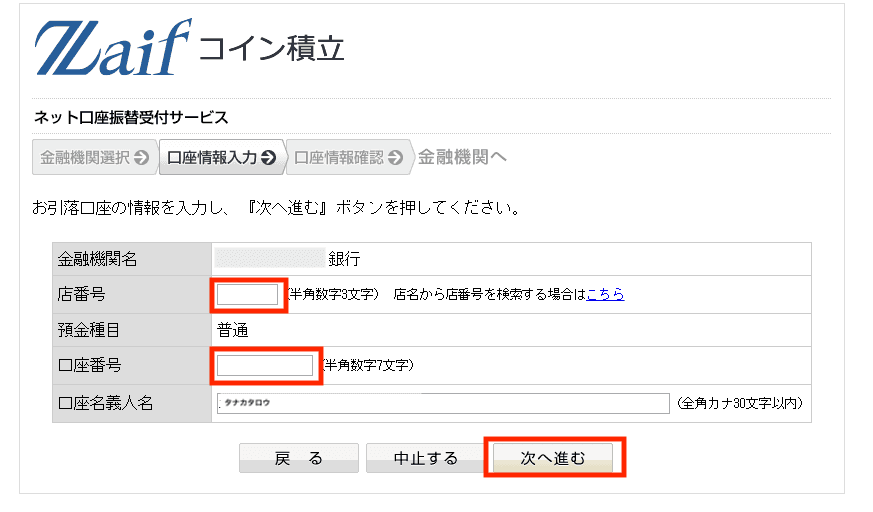
次は口座情報(店番号、口座番号)を入力し、「次へ進む」をクリックします。
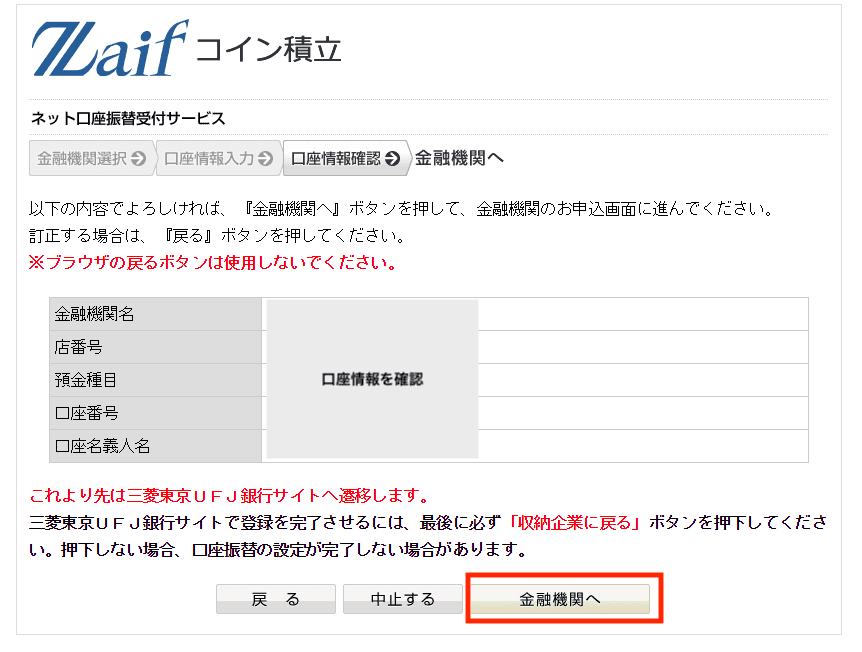
入力した口座情報を確認し、「金融機関へ」をクリックします。
これより先は指定の金融機関のサイトへ遷移するので、手続きを進めて下さい。
三菱東京UFJ銀行で手続きする場合
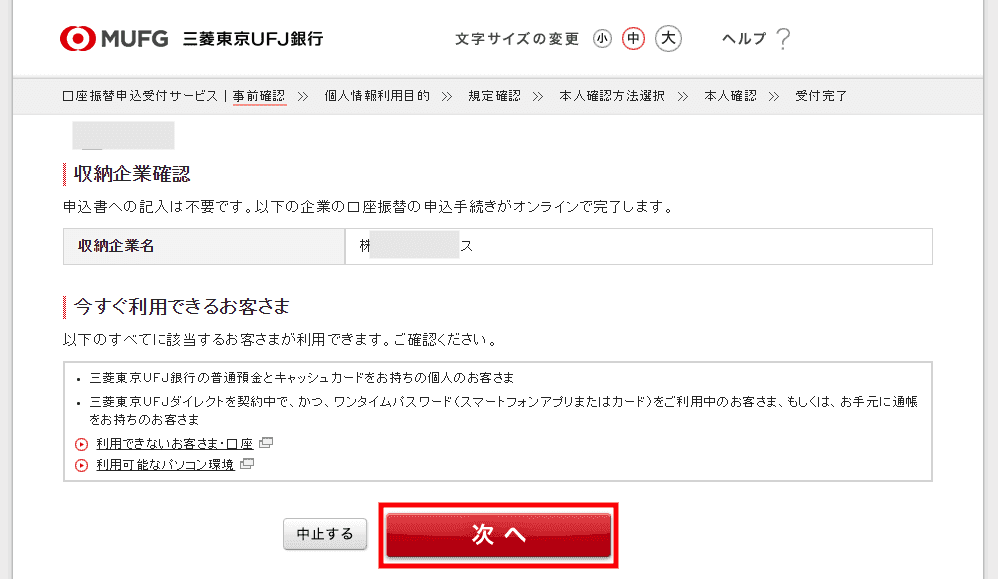
「次へ」をクリックします。
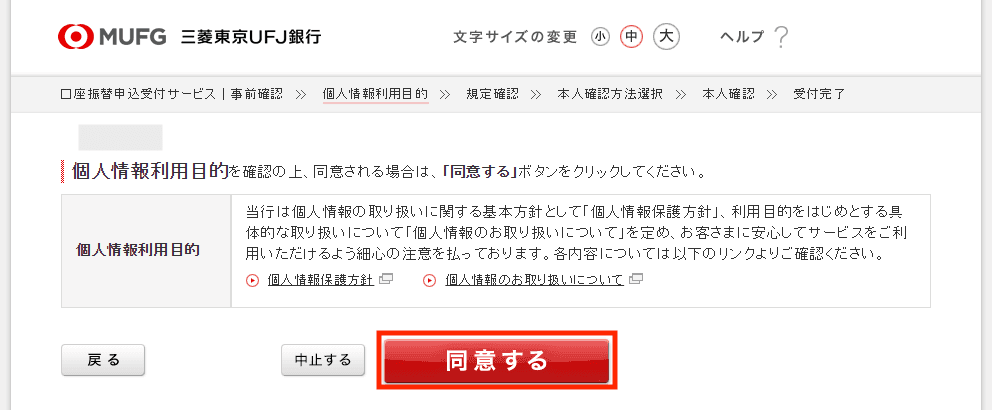
個人情報利用目的についての内容を確認し、「同意する」をクリックします。
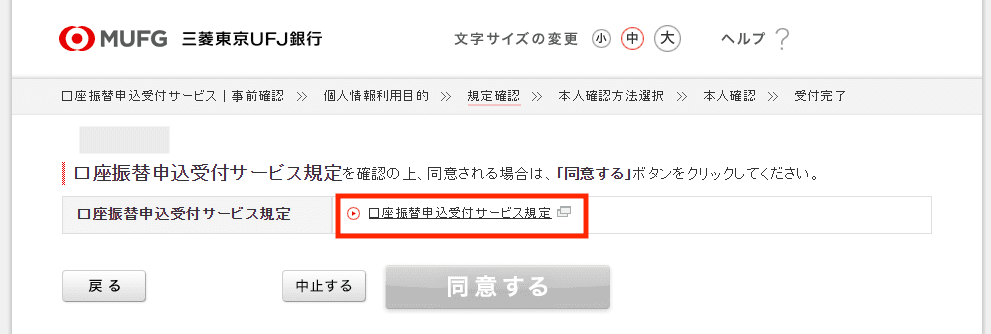
「口座振替申込受付サービス規定」をクリックし、内容を確認します。
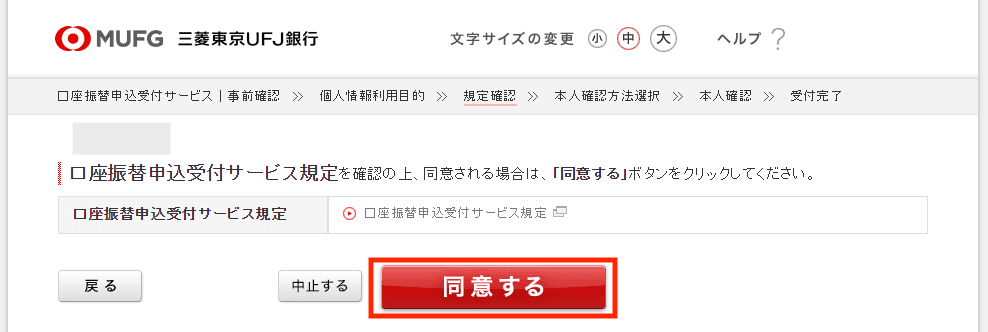
内容確認後、「同意する」をクリックします。
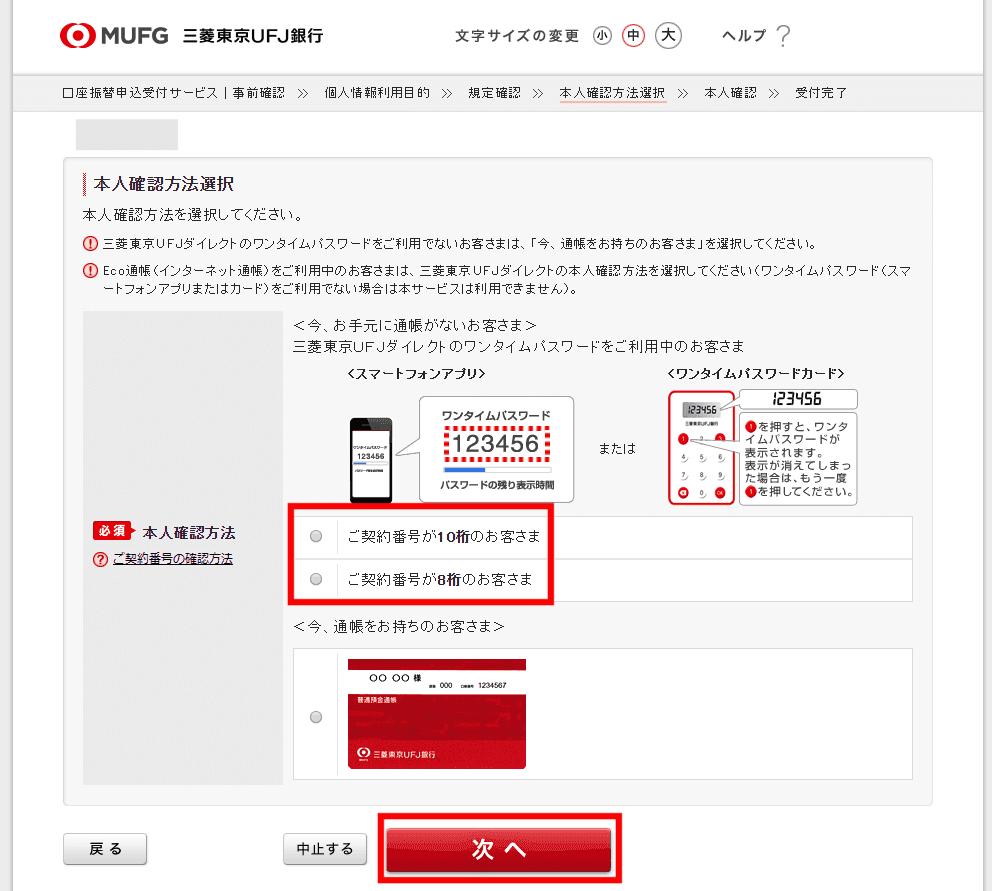
三菱東京UFJダイレクトを利用する場合は、ご契約番号の桁数をチェックし、「次へ」をクリックして下さい。
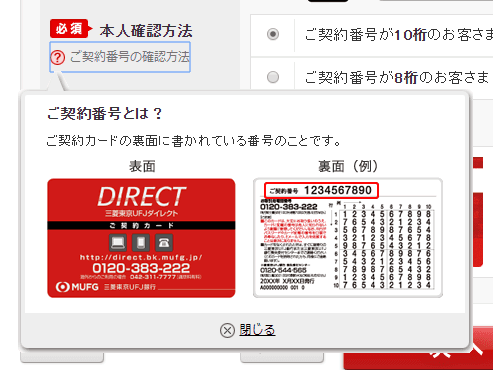
尚、ご契約番号はカードの裏面にて確認可能です。
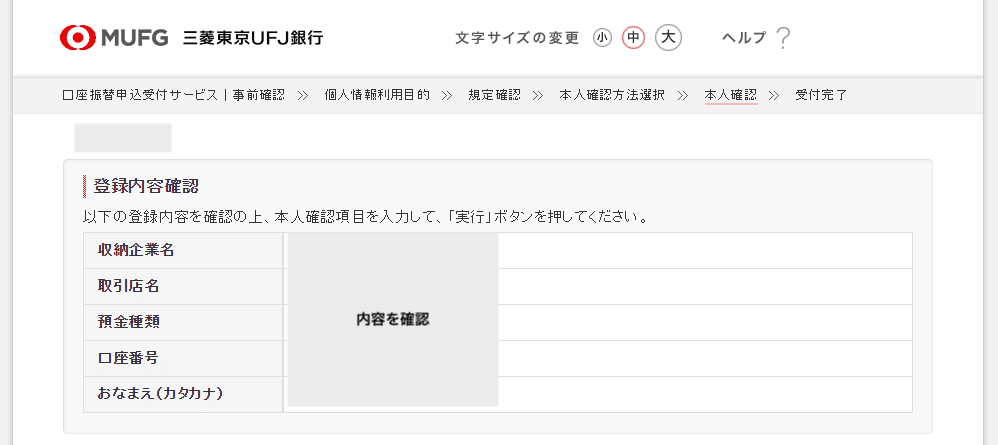
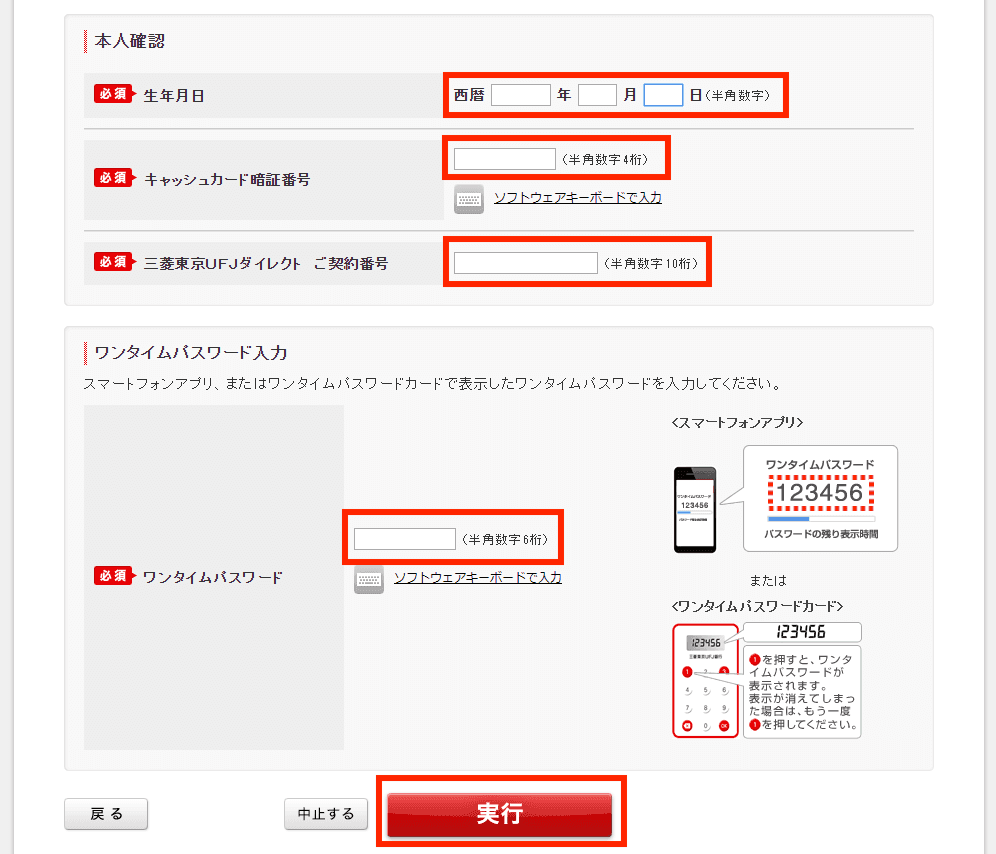
次に「生年月日」、「キャッシュカード暗証番号」、「ご契約番号」、「ワンタイムパスワード」を入力し、「実行」をクリックして下さい。
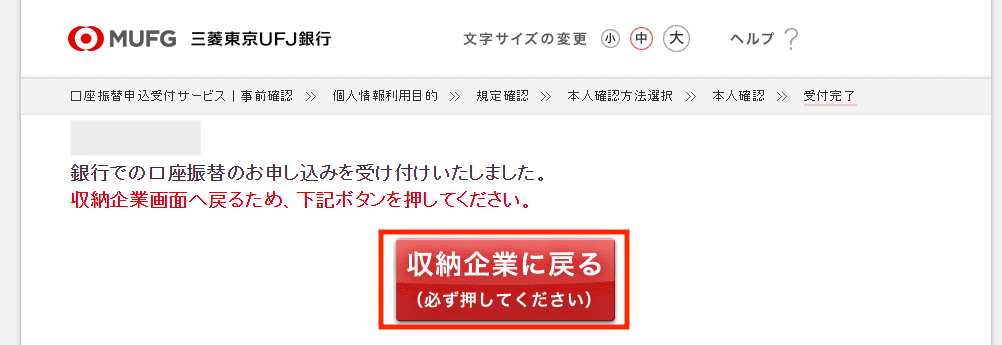
三菱東京UFJ銀行の場合、手続き完了後に「収納企業に戻る」をクリックします。
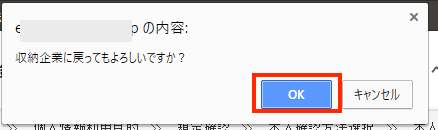
ポップアップが表示された場合は、「OK」をクリックします。
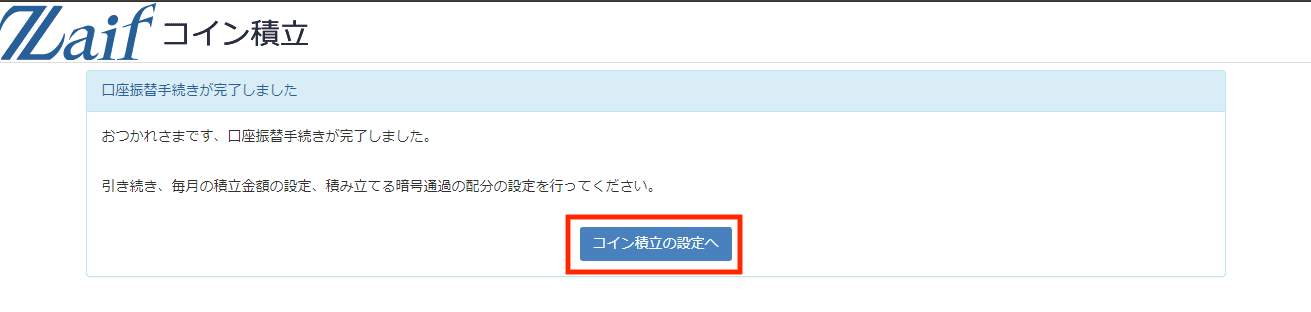
コイン積立の画面に戻るので、「コイン積立の設定へ」をクリックします。
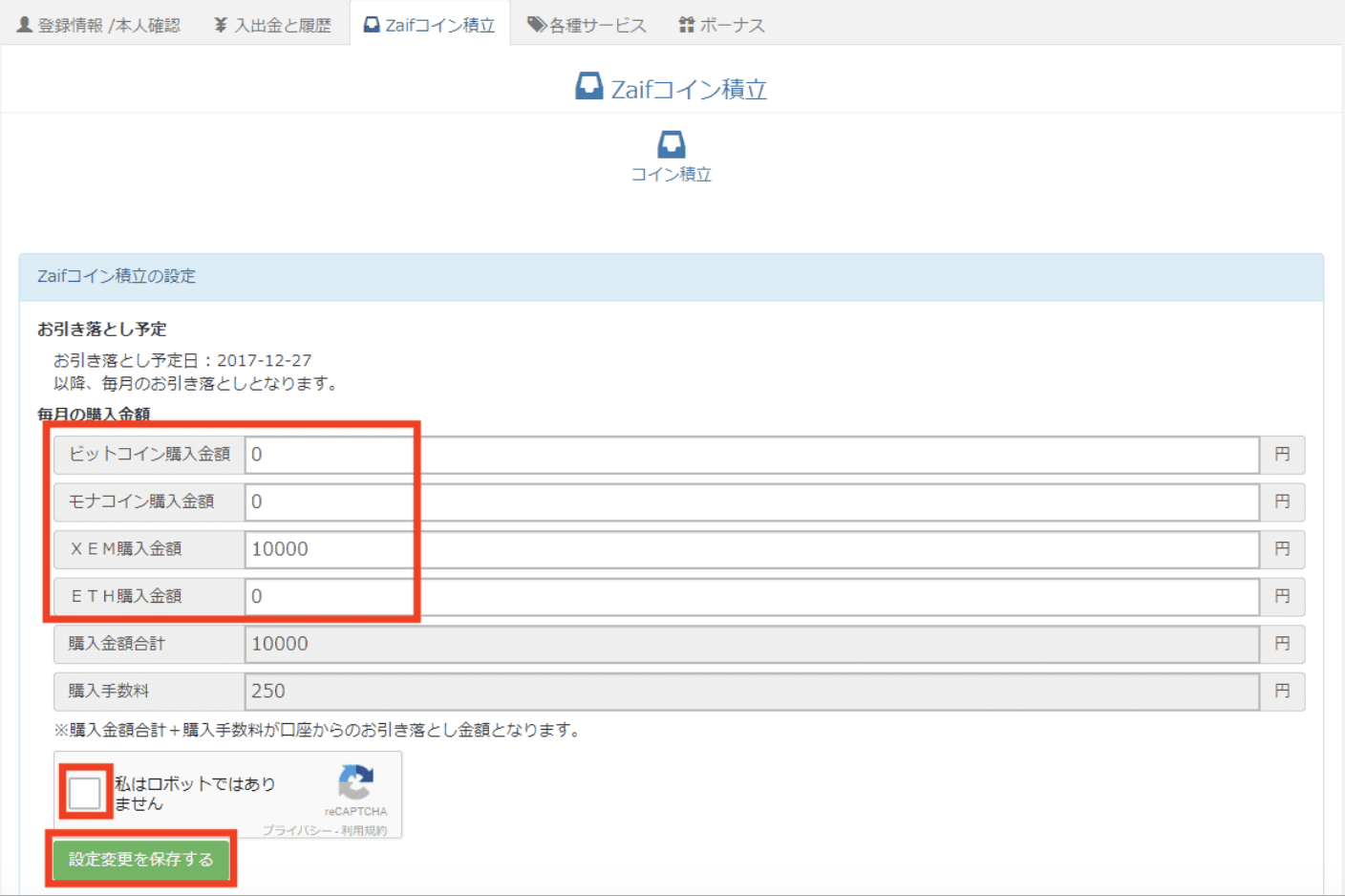
毎月の購入金額を入力し、「私はロボットではありません」にチェックを付け、「設定変更を保存する」をクリックします。
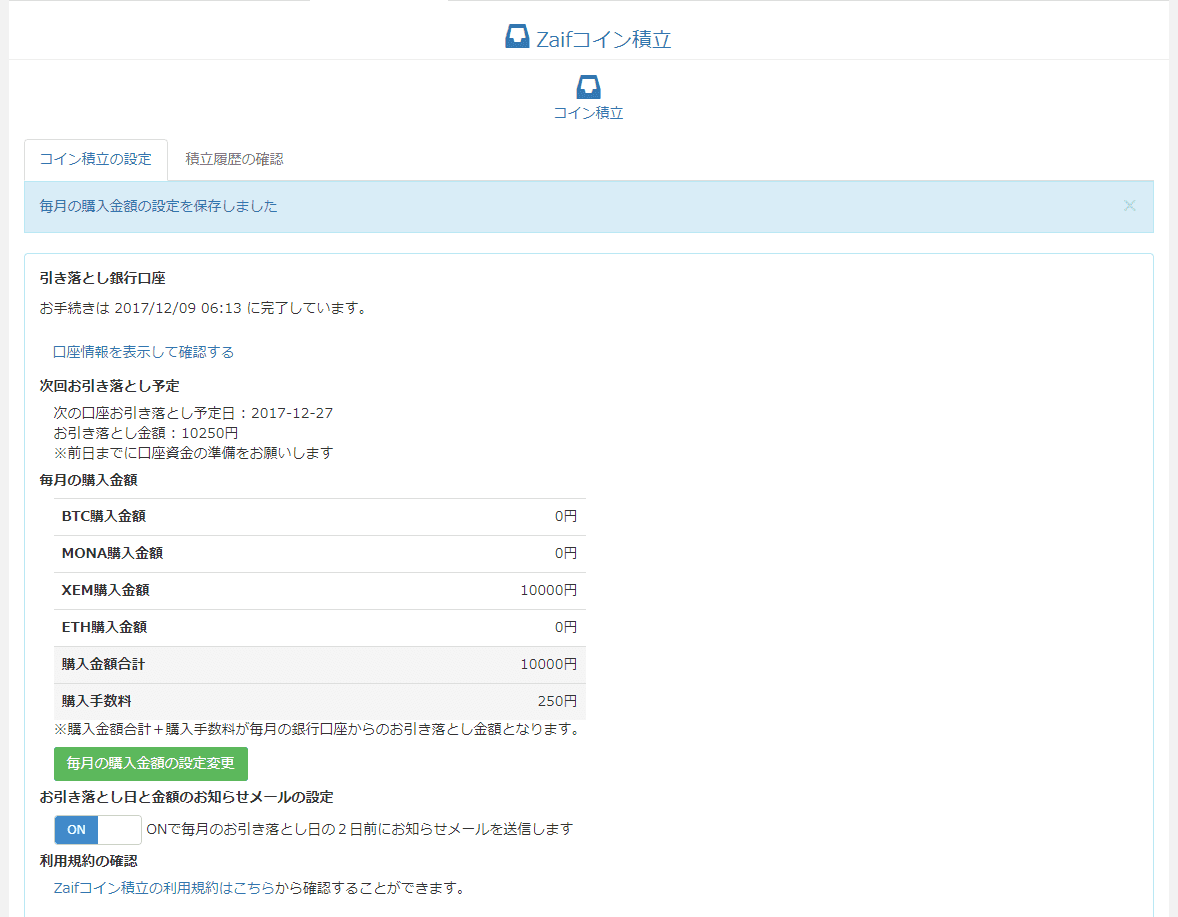
内容が間違いなければ、これで全ての設定が完了です。
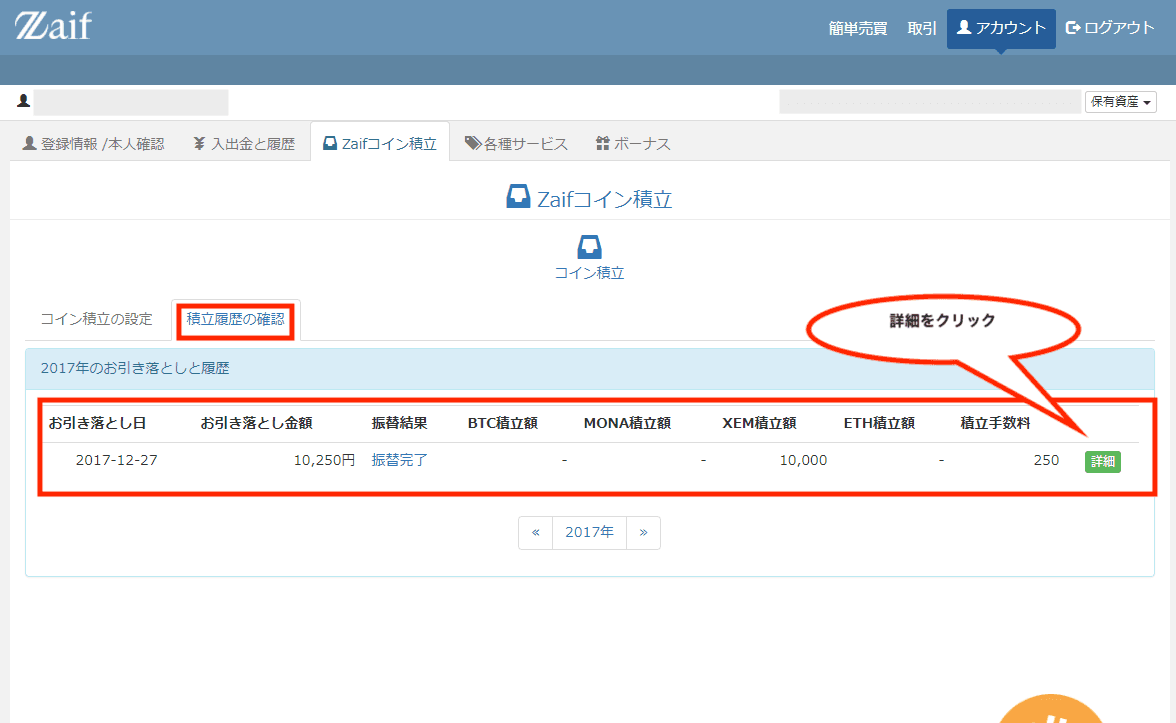
積立が実行された後は、タブの「積立履歴の確認」をクリックして履歴を確認できます。
詳細を確認するには、履歴の「詳細」をクリックします。
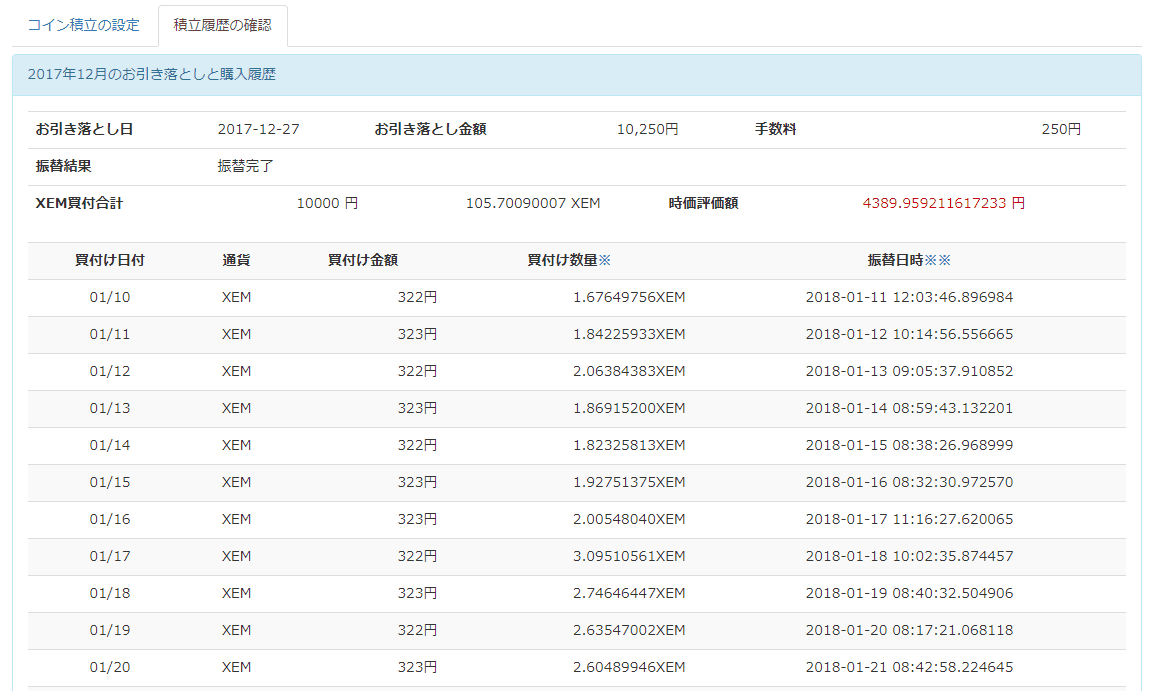
図のようにコイン積立の詳細を確認できます。
コイン積立の手数料

コイン積立の手数料は図の通りです。
積立金額が1,000円〜2,000円は一律100円のため、最低でも2,000円から積立すると良いでしょう。
また、積立金額を大きくすれば3.5%→1.5%と最大2%手数料が安くなるためお得です。
- 関連記事
Zaif(ザイフ)の簡単売買

Zaifには簡単売買というサービスがあり、利用するにはZaifの画面右上にあるメニュー「簡単売買」をクリックします。
これはZaifが保有する仮想通貨を売買し、対応通貨はビットコイン、ネム、モナーコイン、イーサリアムの4種類です。(販売所を指します。)
販売所では簡単かつ確実に売買できるメリットがありますが、スプレッド(売買差額)と呼ばれる手数料が含まれているため、手数料が高いデメリットがあるので注意しましょう。
販売所を利用するメリットとしては、仮想通貨の価格が急騰急落時に、確実に大量の仮想通貨を売買できることです。
購入する場合
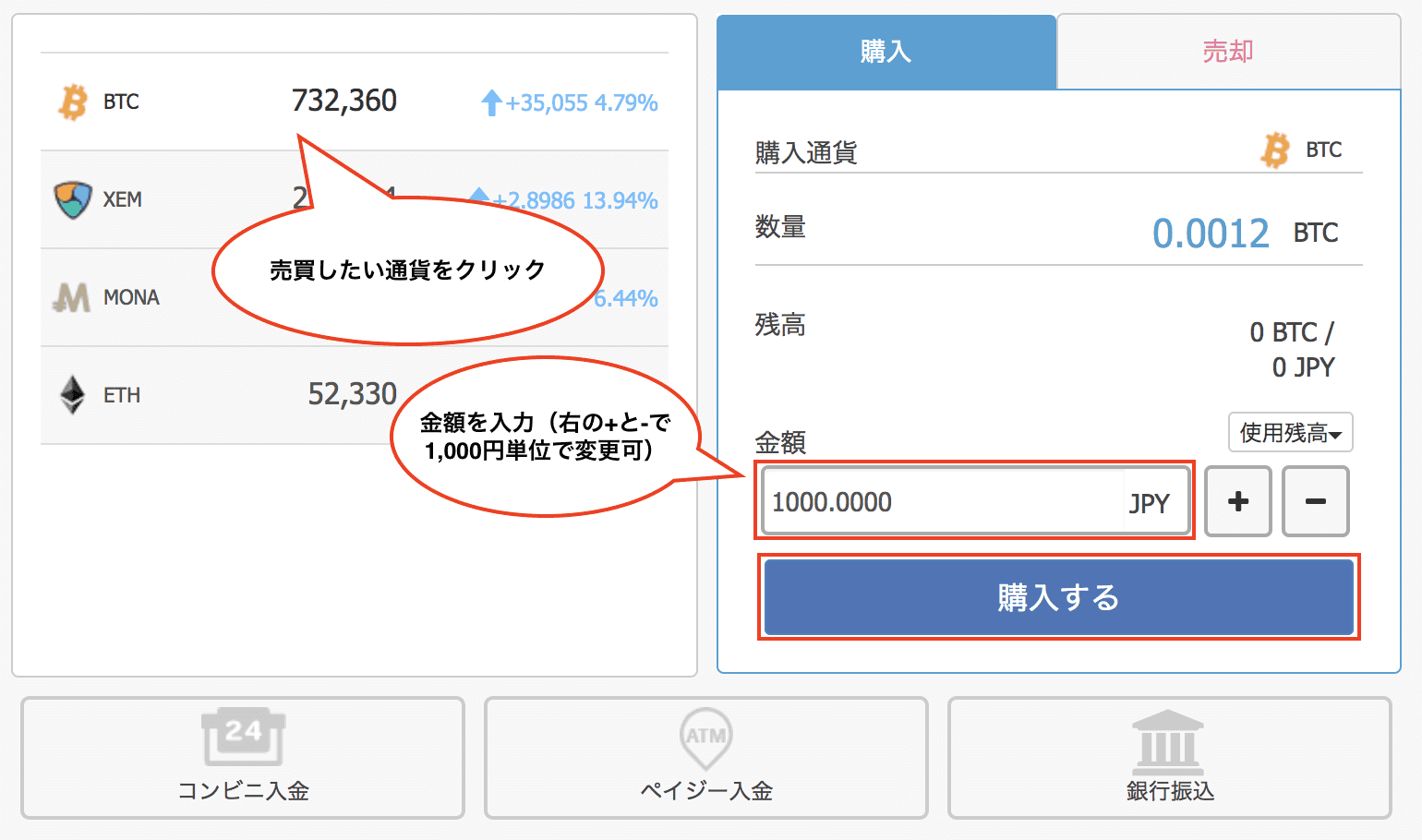
購入する場合は、左側の通貨種類の一覧から購入したい通貨を選択し、金額を入力して「購入する」をクリックします。
金額の右にある「+」と「ー」をクリックして、1,000円単位で金額を変更できます。
売却する場合
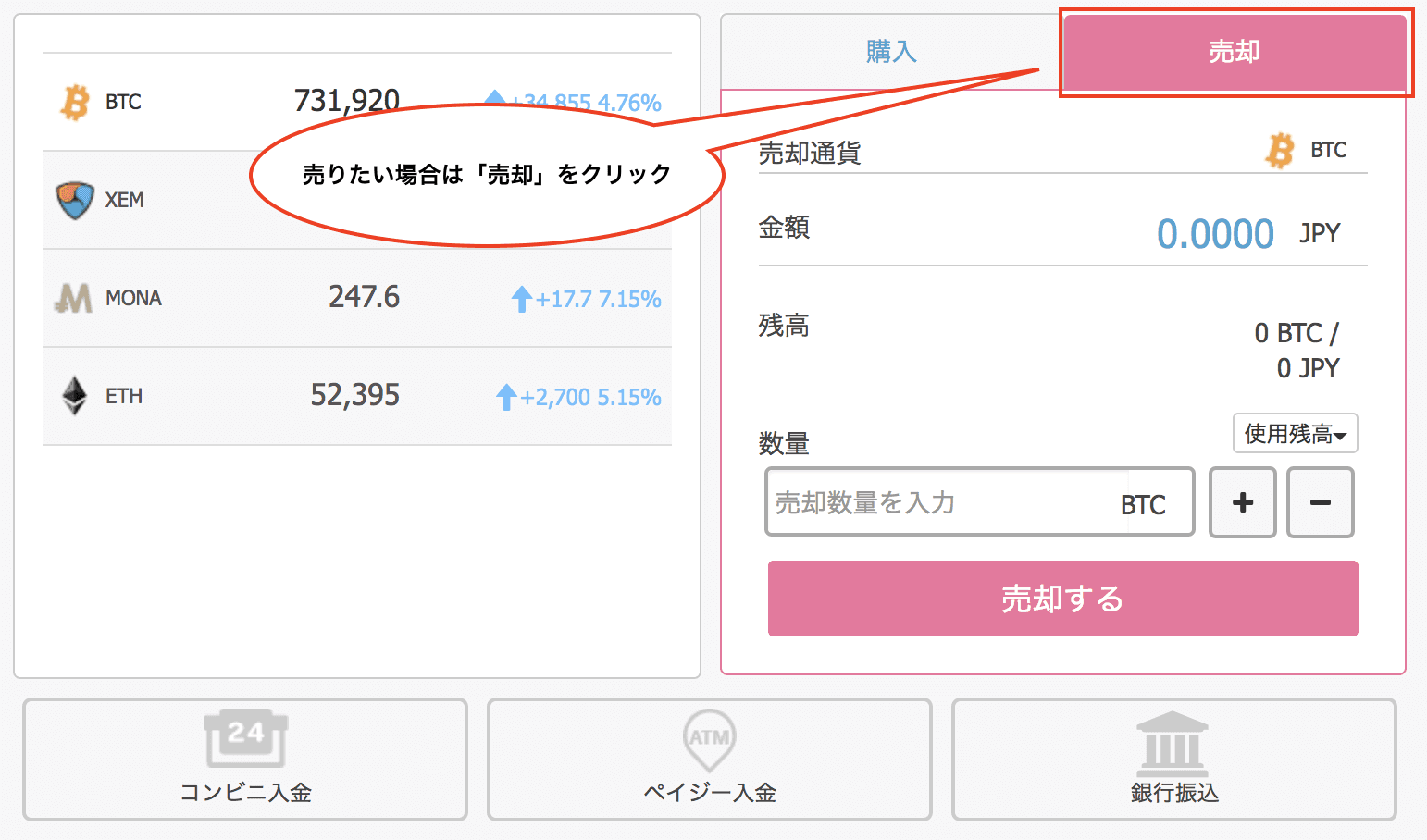
売却する場合は、右上の「売却」をクリックし、数量を入力して「売却する」をクリックします。
数量の右にある「+」と「ー」をクリックして、0.1通貨単位で数量を変更できます。
入金する場合

下に入金ボタンがあるので、入金したい場合はいずれかをクリックして手続きを進めることができます。
Zaif(ザイフ)の出金方法
仮想通貨の出金方法
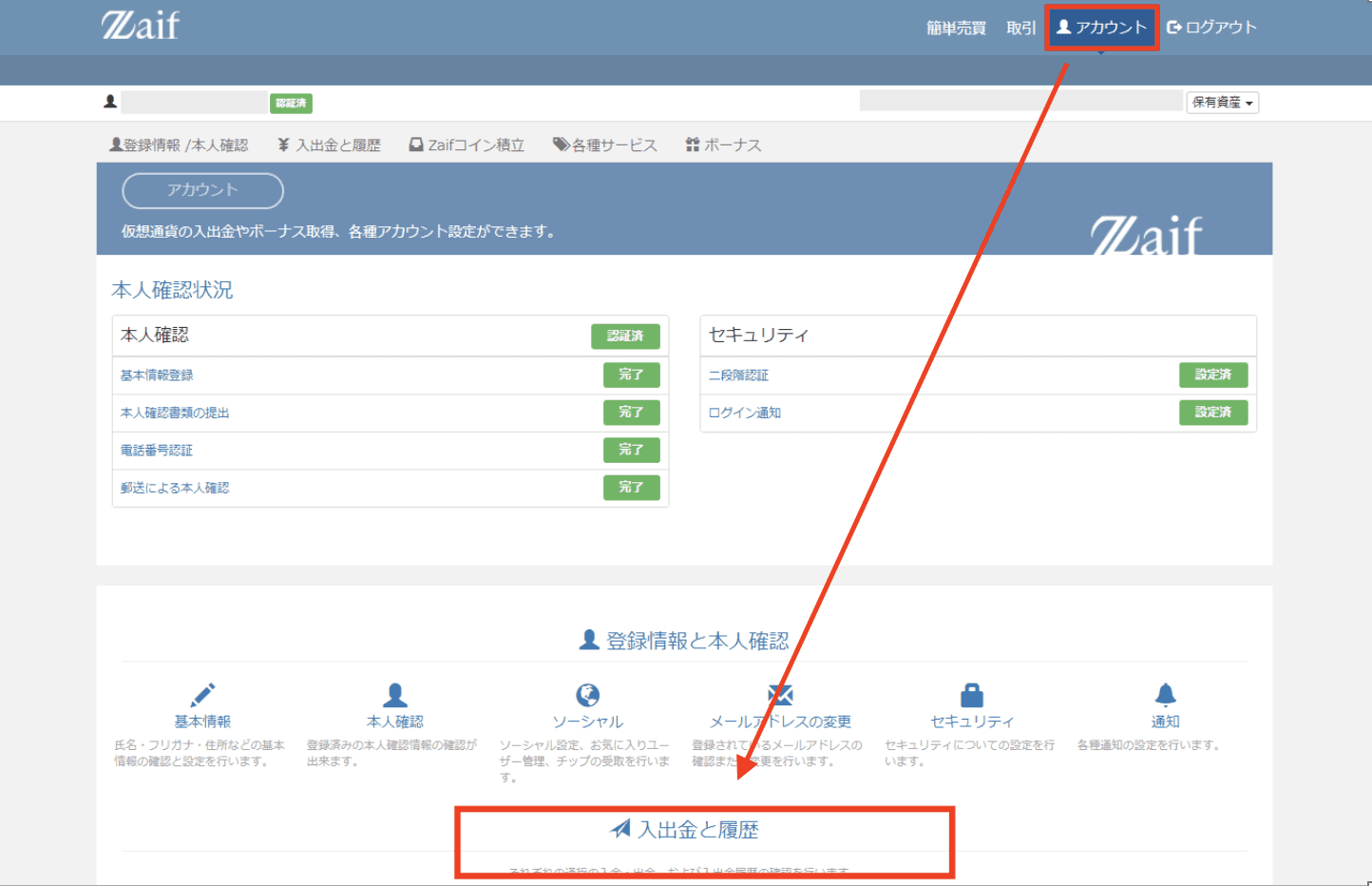
仮想通貨の出金方法について解説します。
出金するには、Zaifの画面右上にあるメニュー「アカウント」をクリック後、画面下の入出金と履歴を確認して下さい。
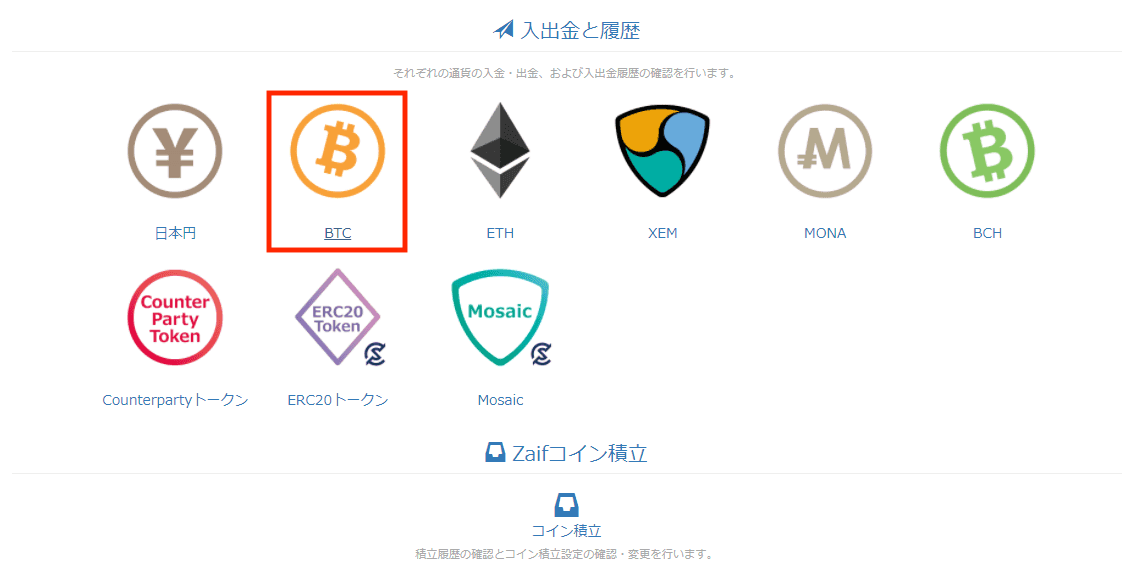
入出金と履歴に各種通貨のアイコンがあるので、対応する通貨をクリックして下さい。
今回はビットコインを出金する方法を例として解説します。
では、ビットコインのアイコン(BTC)をクリックします。
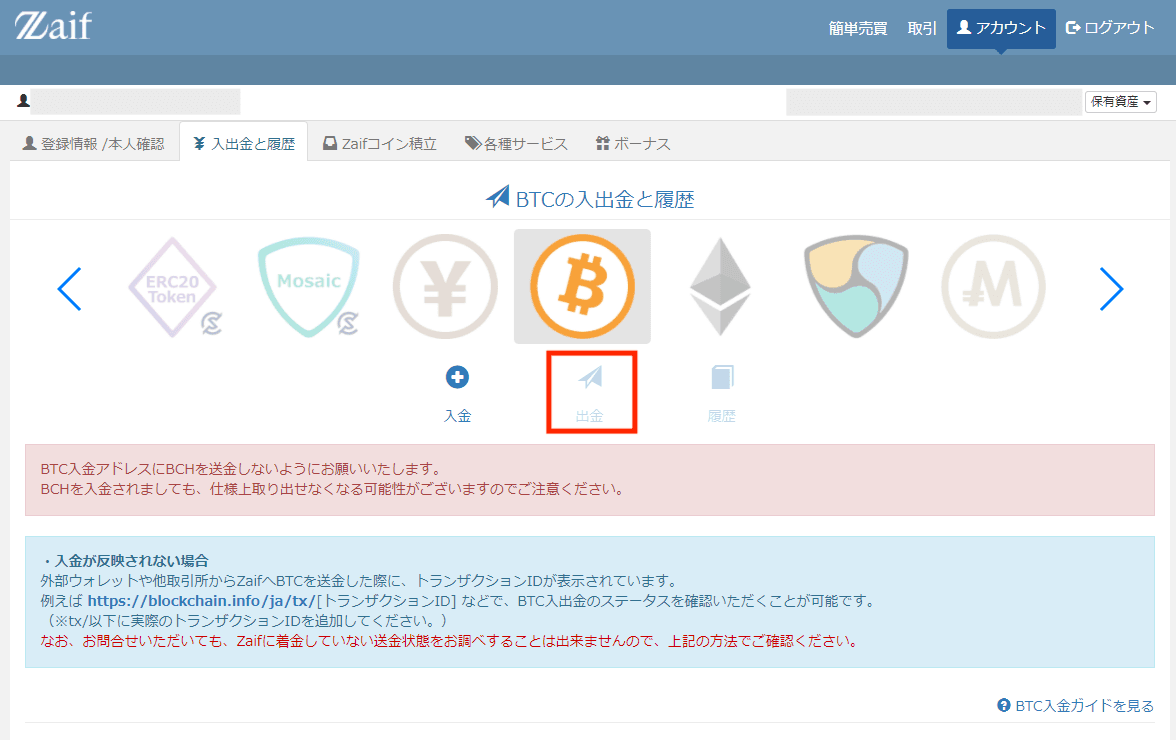
画面中央の「出金」をクリックします。
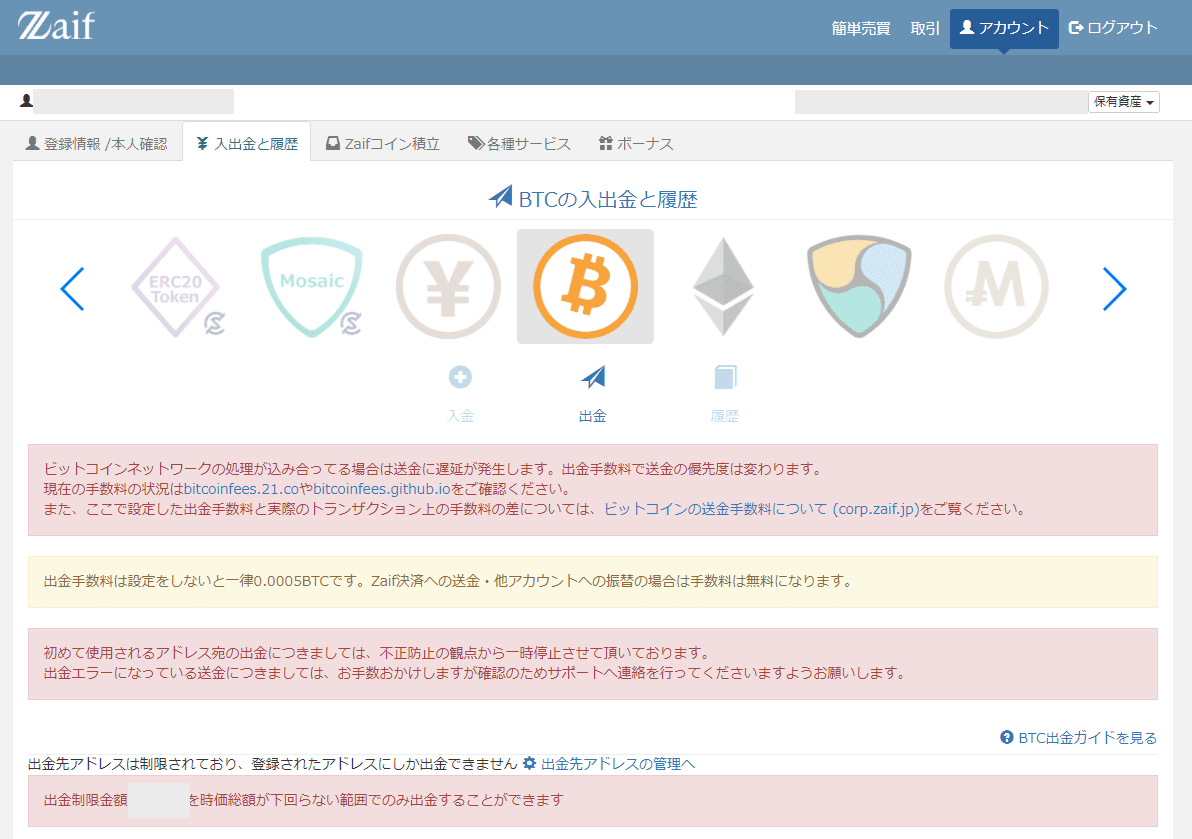
出金画面が表示されます。
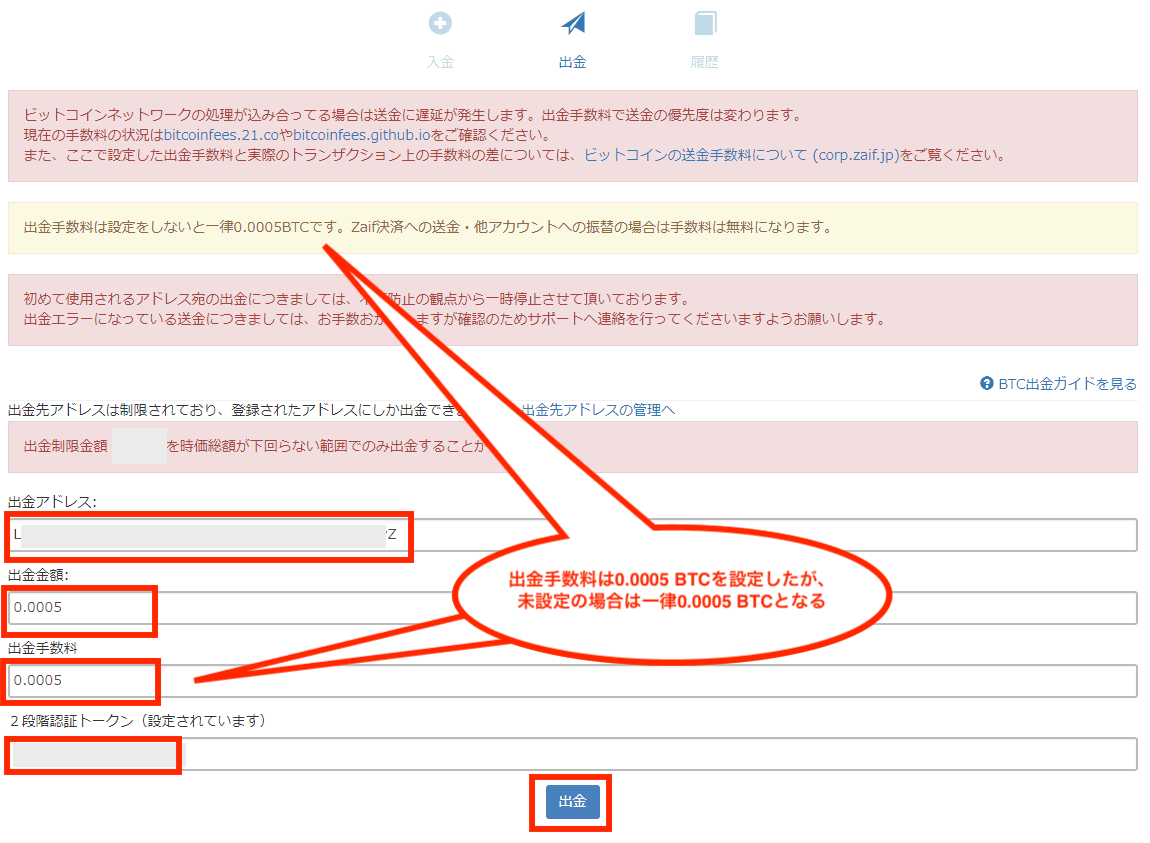
出金アドレス(ビットコイン用のウォレットアドレス)、出金金額、出金手数料(未設定の場合は一律0.0005 BTC)、二段階認証を設定している場合は6桁のコードを入力し、「出金」をクリックします。
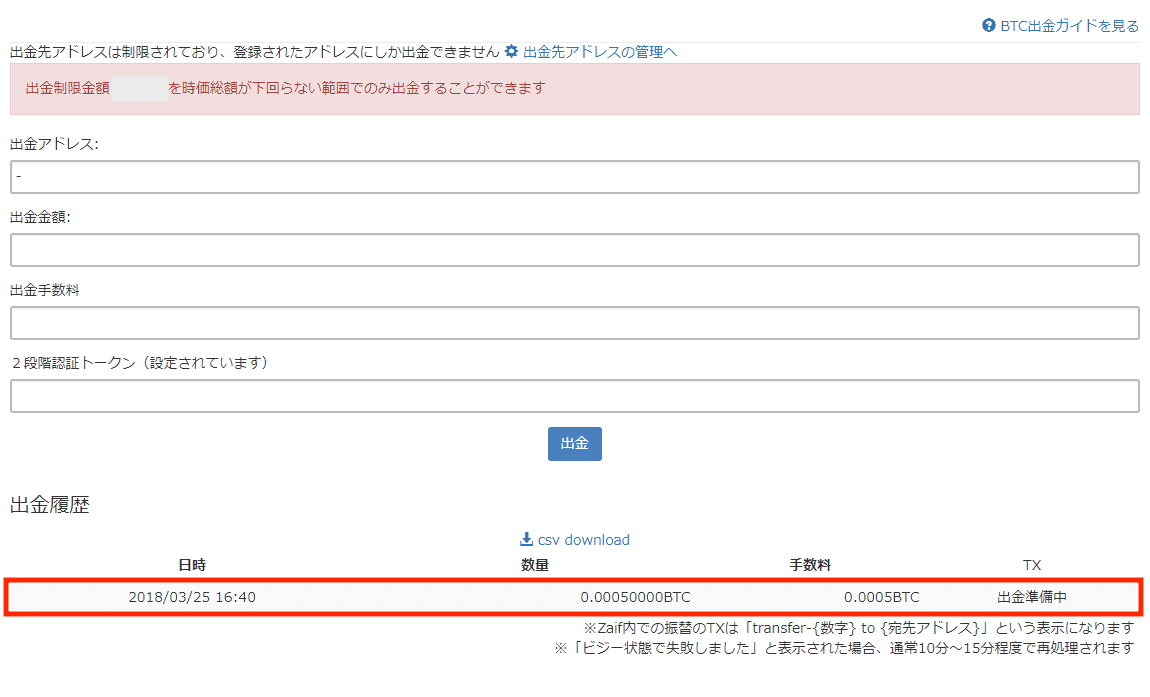
出金履歴に表示され、出金準備が開始します。

しばらくするとTX(トランザクション)が表示され、出金が開始されます。
これで出金手続きが完了です。他の通貨の場合も概ね同様の方法で出金手続が可能です。
※ビットコインの場合は早ければ10分程度で送金が完了しますが、混み具合によって時間が変わります。
日本円の出金方法
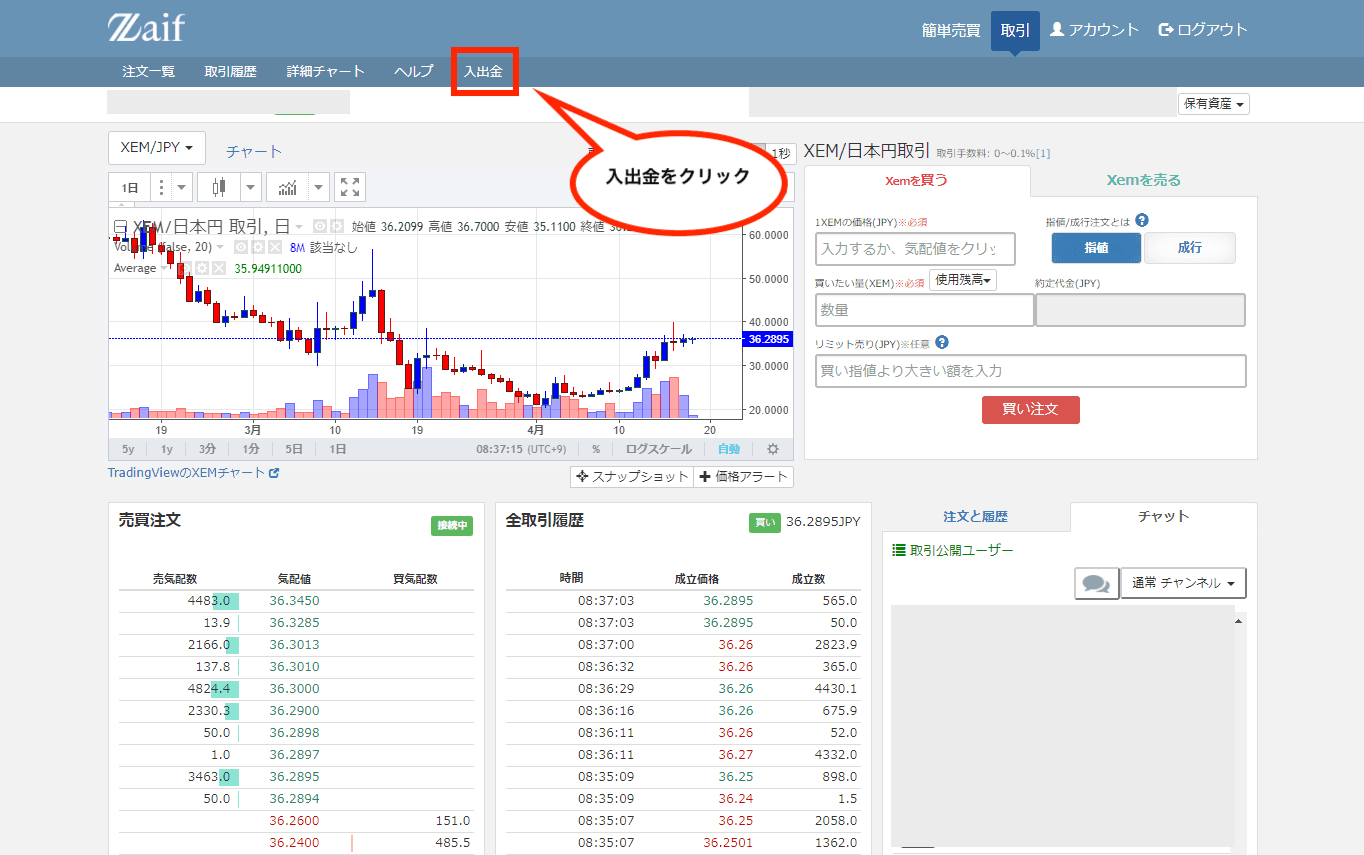
日本円の出金方法について解説します。
出金するには、取引画面の左上にあるメニュー「入出金」をクリックします。
※アカウント画面 > 入出金と履歴の「日本円」をクリックでも可
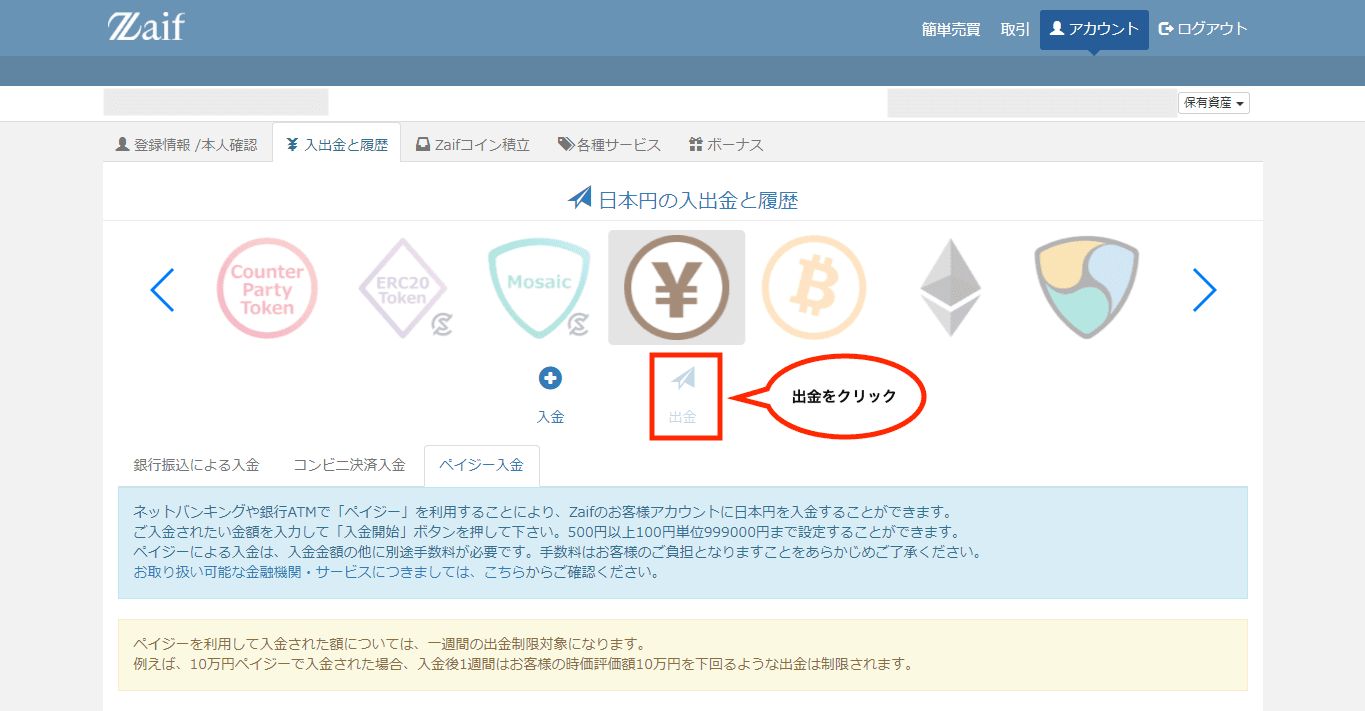
日本円の入出金と履歴画面が表示されるので、画面中央の「出金」をクリックします。
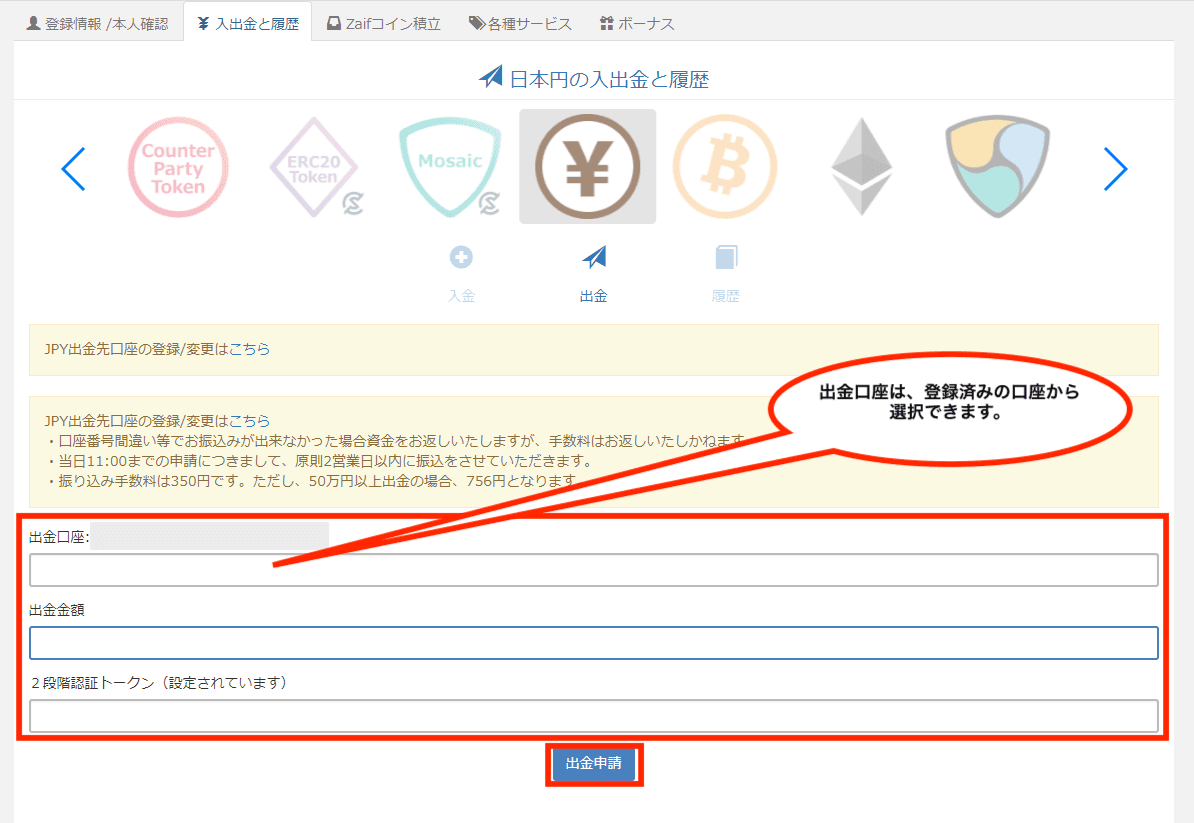
出金手続きをするには、出金口座(登録済みの口座から選択可能)、出金金額、二段階認証を設定している場合は6桁のコードを入力し、「出金申請」をクリックします。
尚、出金金額は手数料を考慮した金額を入力して下さい。振込手数料は50万円未満までは350円、50万円以上は756円です。
※例えばZaif取引所に1万円保有しており、全額出金したい場合、出金金額には振込手数料の350円を引いた金額の「9650」を入力します。
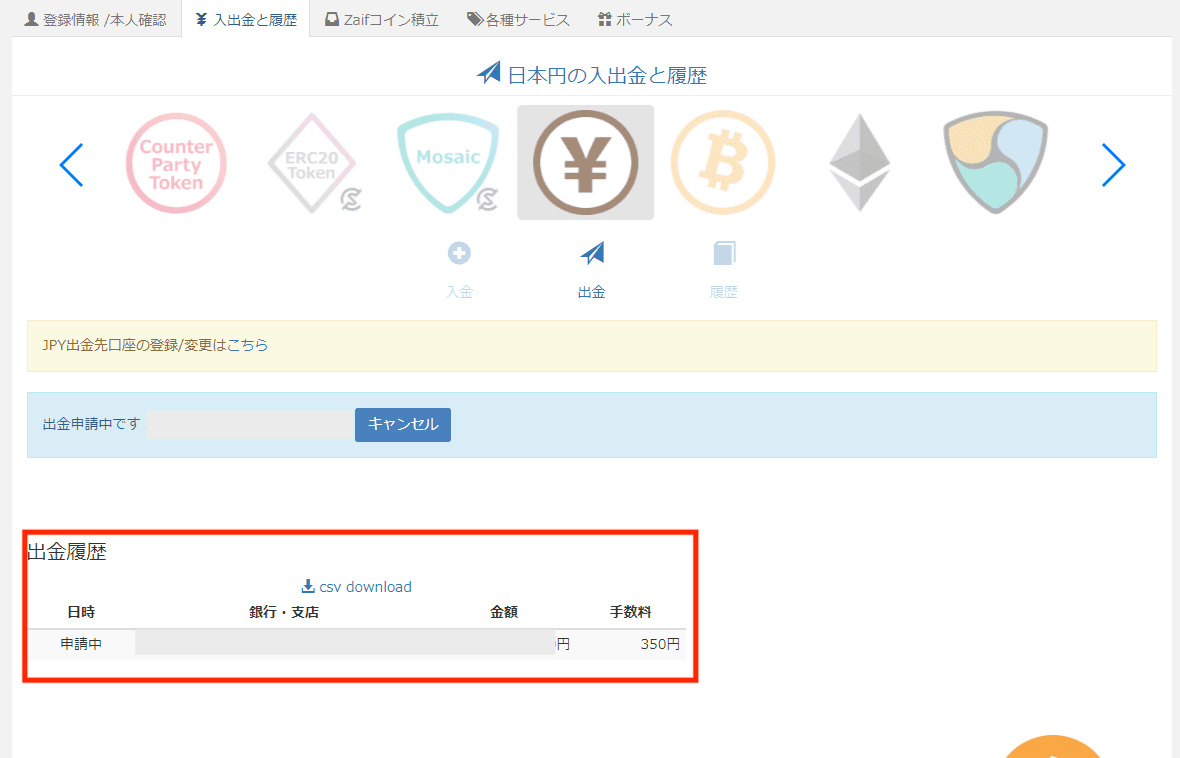
出金履歴に表示され、出金申請が完了です。
出金申請完了後、当日11時までの申請については、原則2営業日以内に振込が行われます。
仮想通貨を取引所に預けておくリスクについて
購入した仮想通貨を取引所に預けておくのはリスクが高いです。
購入後は必ず専用のウォレットに送金し、厳重に自己管理することをおすすめします。
専用のウォレットについては、下記関連記事を参考にしてみて下さい。
- 関連記事
Zaif(ザイフ)の出金先アドレス管理の設定方法
Zaifでは出金先アドレス管理の設定をすることで、登録したアドレス以外に仮想通貨を出金できなくすることができます。
この設定をすることでセキュリティアップに繋がりますので、必ず設定することをおすすめします。
詳細は、Zaif(ザイフ)の出金先アドレス管理の設定方法(アドレス制限)を参照下さい。
- 関連記事
Zaif(ザイフ)の取引履歴のダウンロード方法
Zaifでは取引履歴のダウンロードをすることができます。
詳細は、Zaif(ザイフ)の取引履歴のダウンロードとExcel(エクセル)で開く方法を解説を参照下さい。
- 関連記事
Zaif(ザイフ)のチャットとチップ機能について
Zaifではチャットやチップ機能を使うことができます。
チャットやチップ機能を使えば、共通の話題で盛り上がったり、お気に入りの仮想通貨やトークンをチップとして配って盛り上げることも可能ですよ。
詳細は、Zaif(ザイフ)取引所のチャットとチップ機能を解説!Twitter連携でチップを配れますを参照下さい。
- 関連記事
Zaif(ザイフ)のスマホアプリについて
Zaifはスマホアプリ(iPhone、Android)も提供されています。
基本的にはアプリ独自のウォレット機能がメインとなっていますが、アプリ上からWebのZaif取引所にログインして取引も可能です。
ただし、Zaifアプリは評判が悪く使い勝手も良いとは言えないため、基本的に使う必要は無さそうです。
取引をする際には、ブラウザからアクセスして行うことをおすすめします。
※2018年10月15日(月)をもって、現在提供中の「Zaif」アプリの終了が決まりました。評判が悪かったので、新しいアプリを導入するのかもしれません。
Zaif(ザイフ)のスマホアプリの使い方
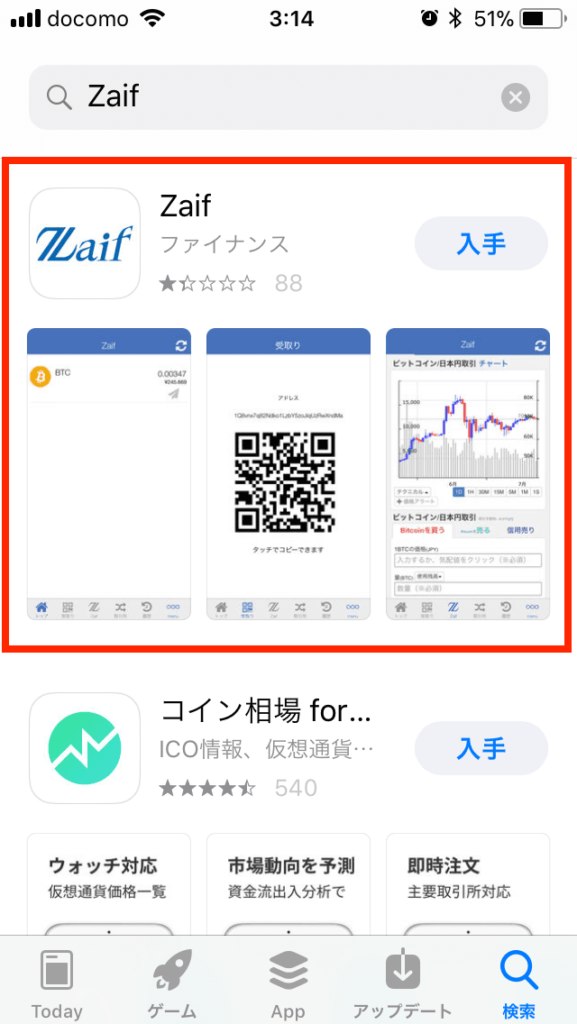
Zaifのスマホアプリについて、iPhone版を例に説明します。
まずはアプリをインストールして下さい。
ウォレットの作成
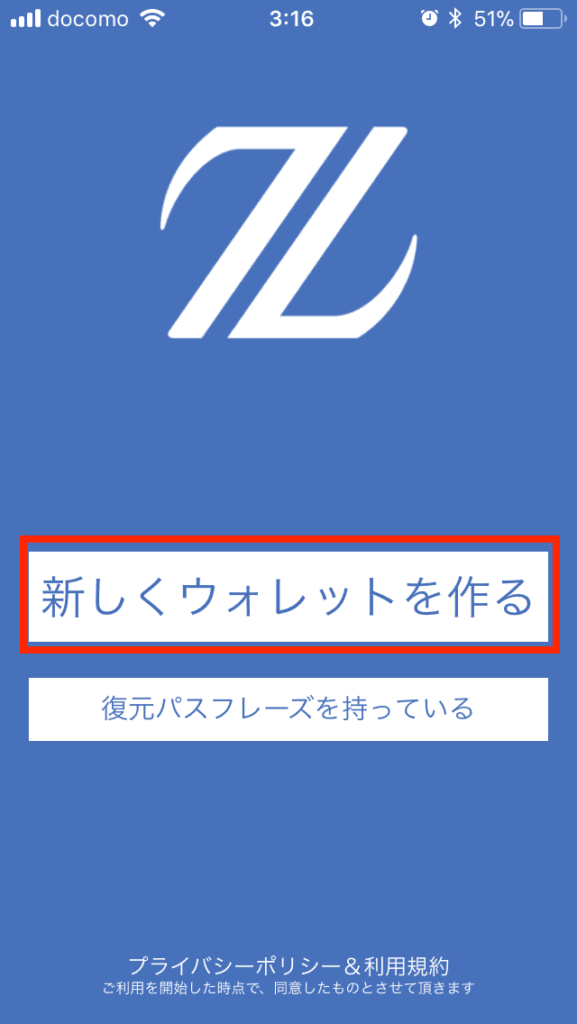
アプリが起動したら、「新しくウォレットを作る」をタップします。

続けて、「次へ」をタップします。

次にウォレット復元用のパスフレーズが表示されます。
スマホを紛失した時などに使うので、安全に保管し、誰にも見せないで下さい。
メモが完了したら、「記録完了」をタップします。
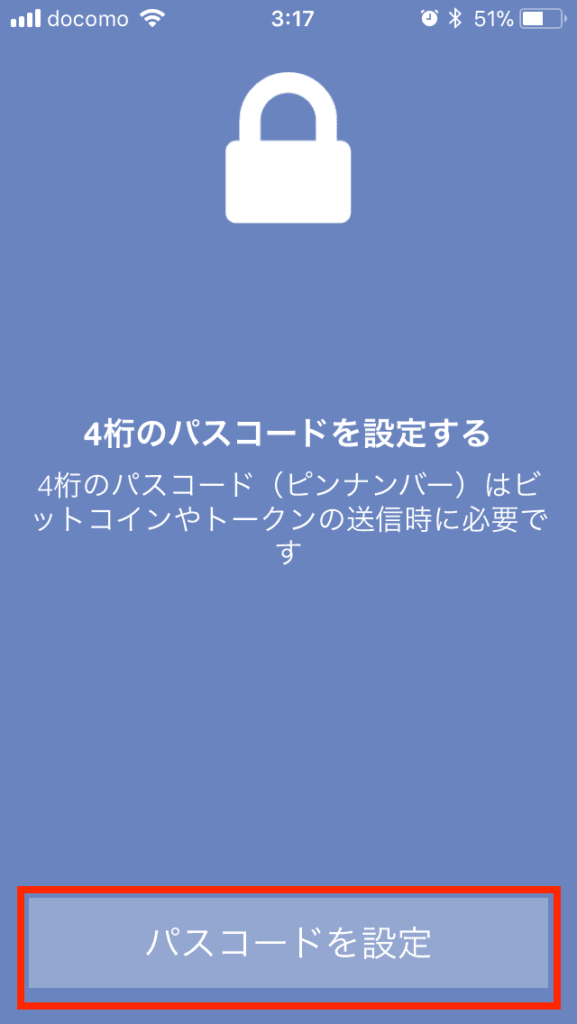
次に「パスコードを設定」をタップします。
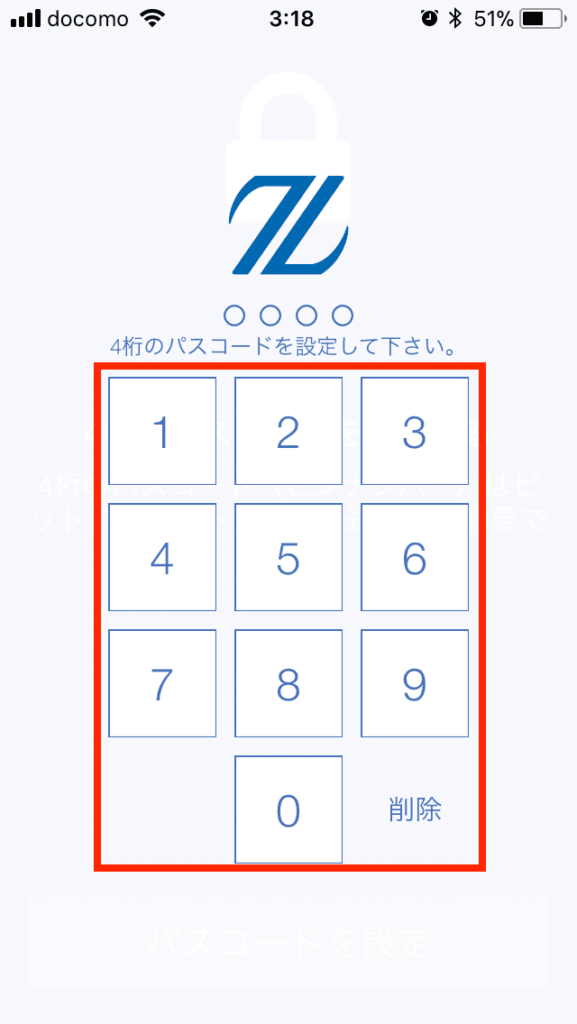
パスコード入力画面が表示されるので、任意のパスコードを入力して下さい。
パスコード入力後、確認のためもう一度入力を求められるので、再度入力します。
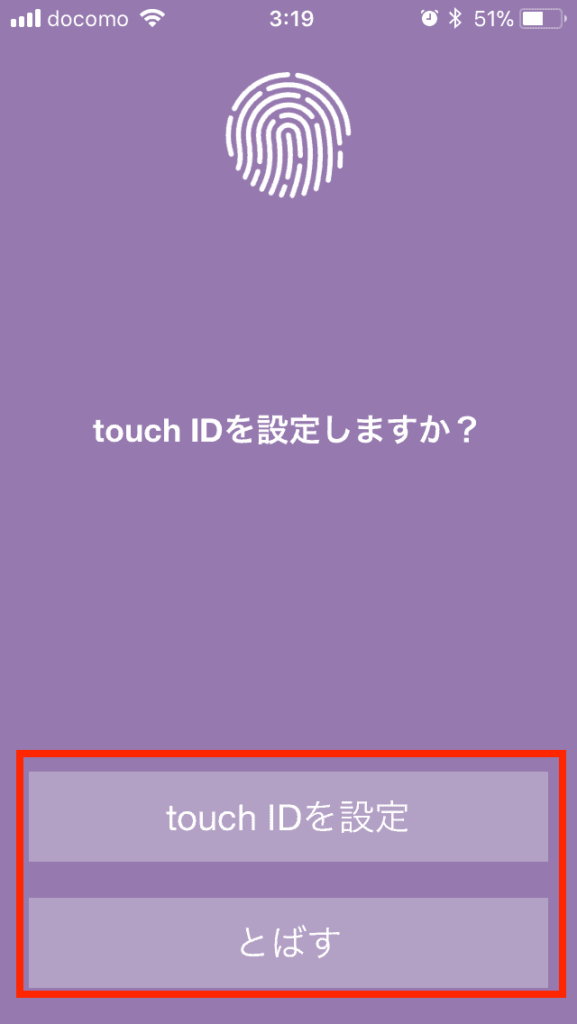
次にtouch IDを設定する場合は、「touch IDを設定」をタップして設定して下さい。
設定しない場合は、「とばす」をタップします。
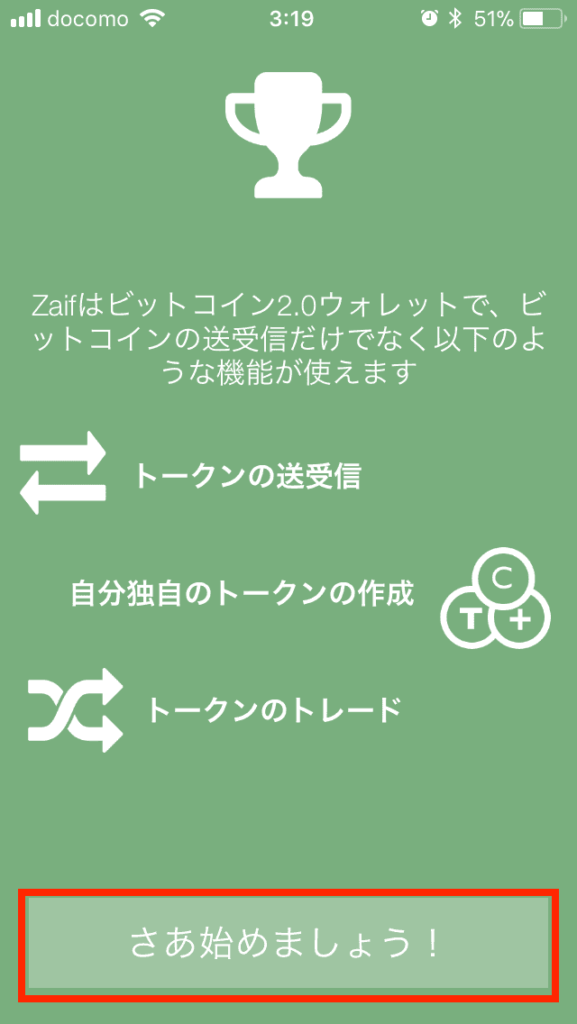
次に「さあ始めましょう!」をタップします。
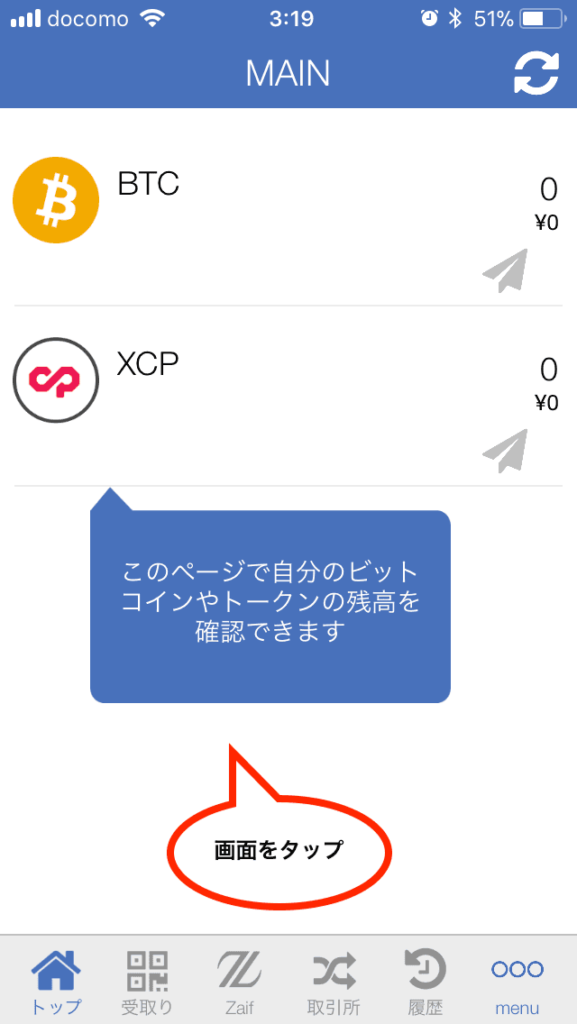
最後にトップ画面が表示されます。
使い方について表示されるので、画面を数回タップして内容を確認して下さい。
Zaif取引所を使う場合
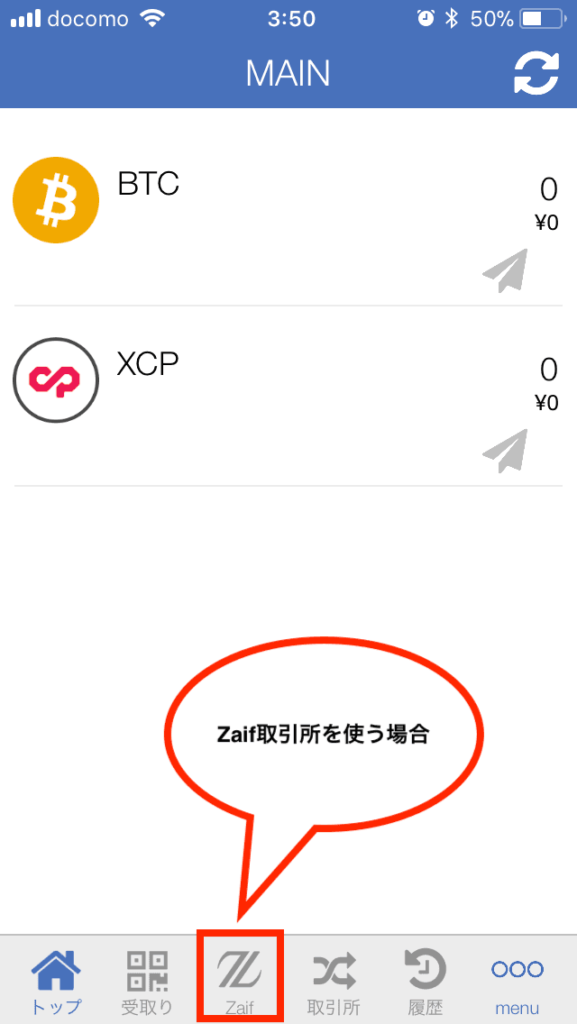
Zaif取引所を使う場合は、アプリ画面下にあるメニューの「Zaif」をタップします。
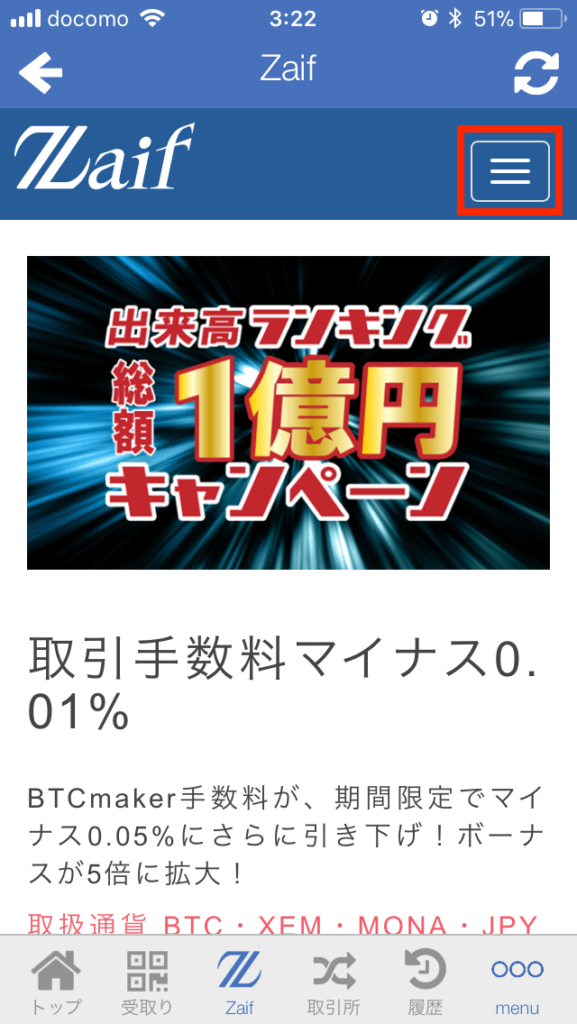
Zaif取引所の画面が表示されます。
メニューは右上のボタンをタップします。
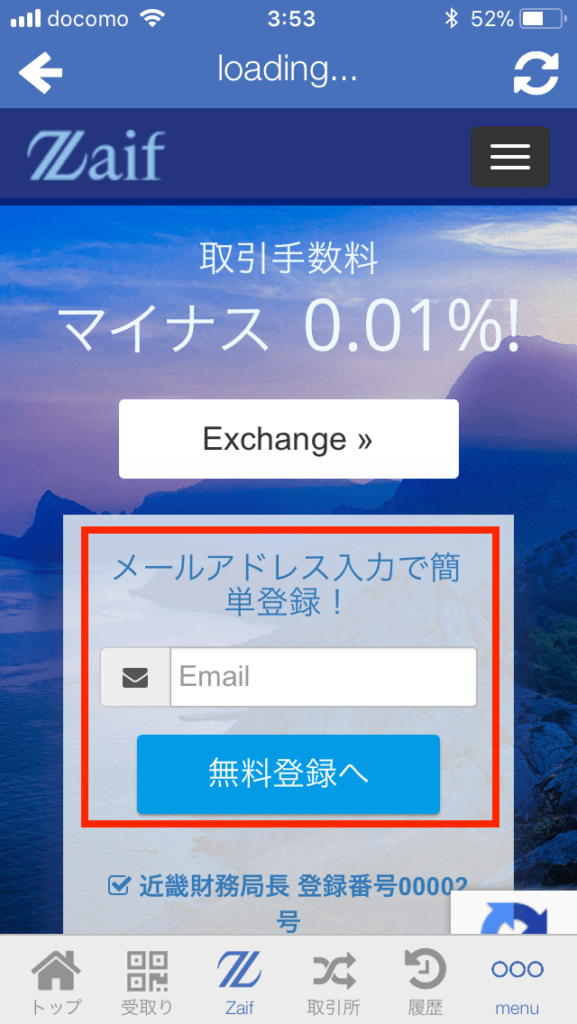
画面中央からアカウント登録が可能です。
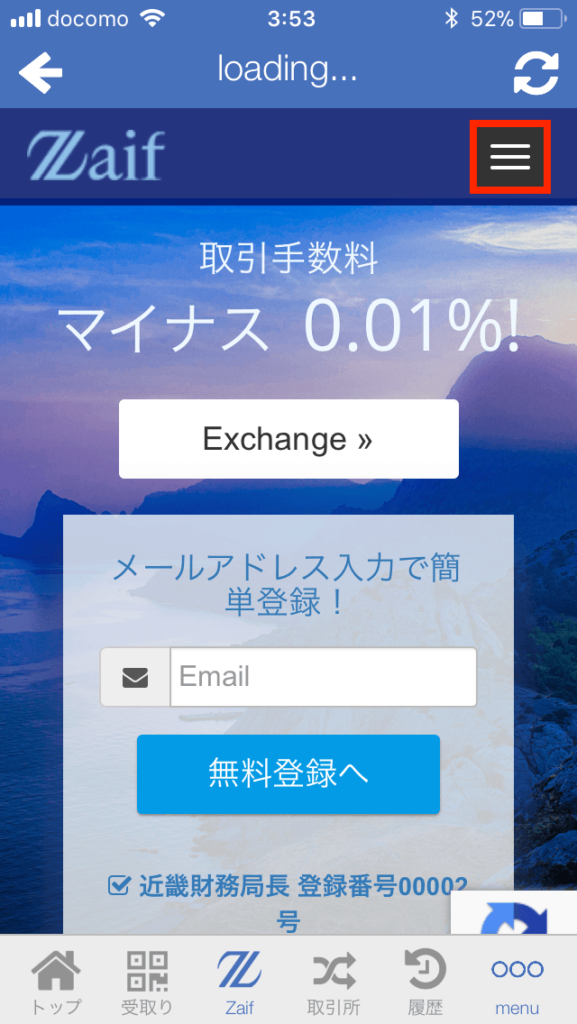
ログインする場合は、画面の右上にメニューをタップします。
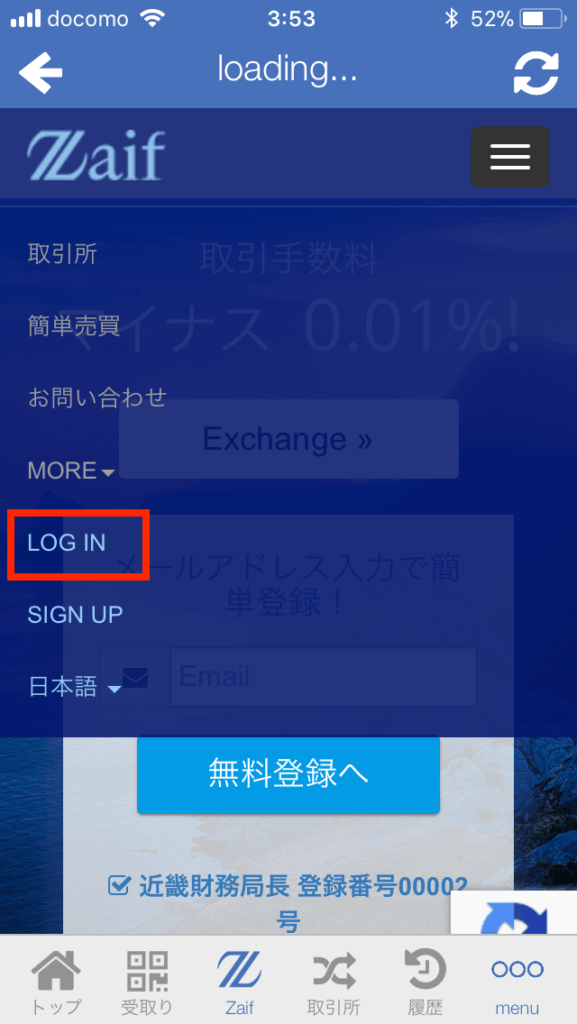
「LOG IN」からログインができます。
その他、各種メニューがあります。

また、取引所を利用する場合は「Exchange」をタップして下さい。
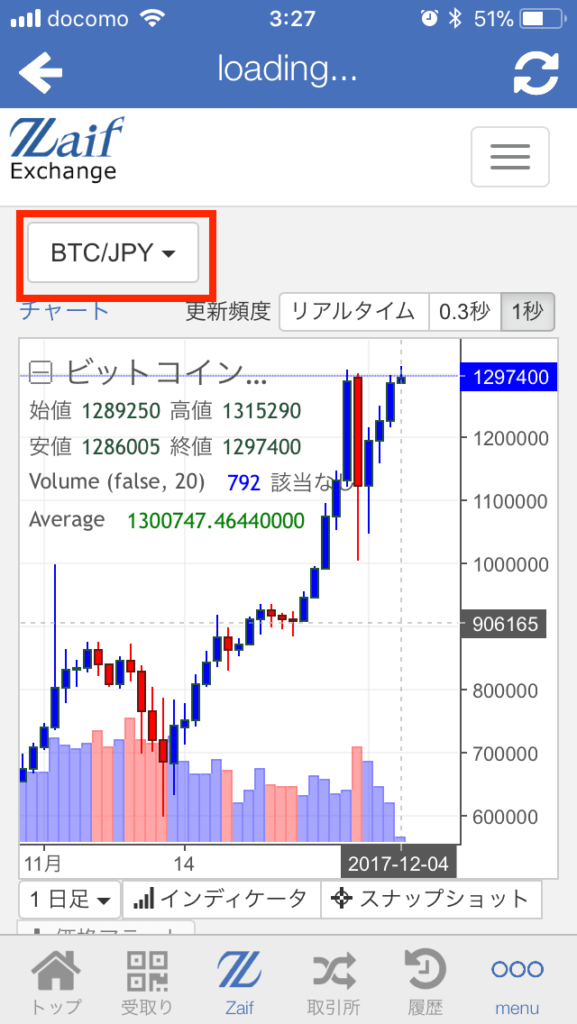
取引画面についても基本的にWeb版と同じように操作できます。
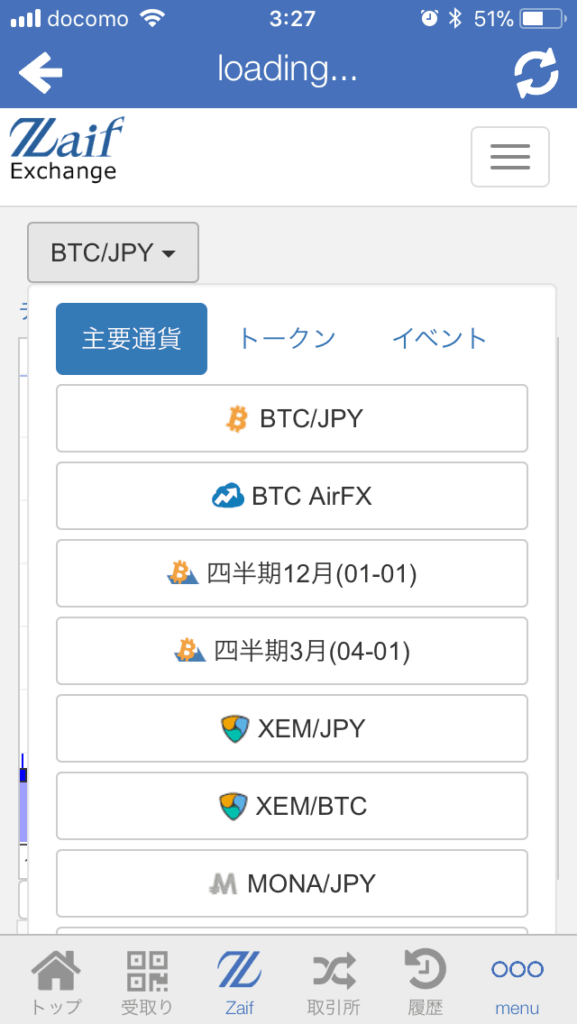
画面左上の「BTC/JPY」をタップすると、各種通貨を選択可能です。
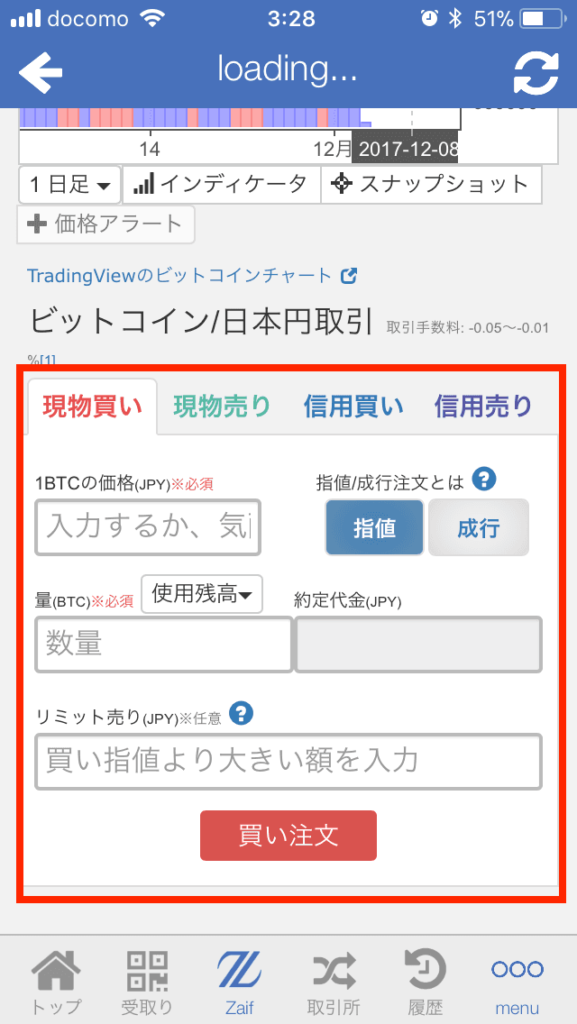
画面をスクロールすると、注文画面が表示され、取引が可能です。
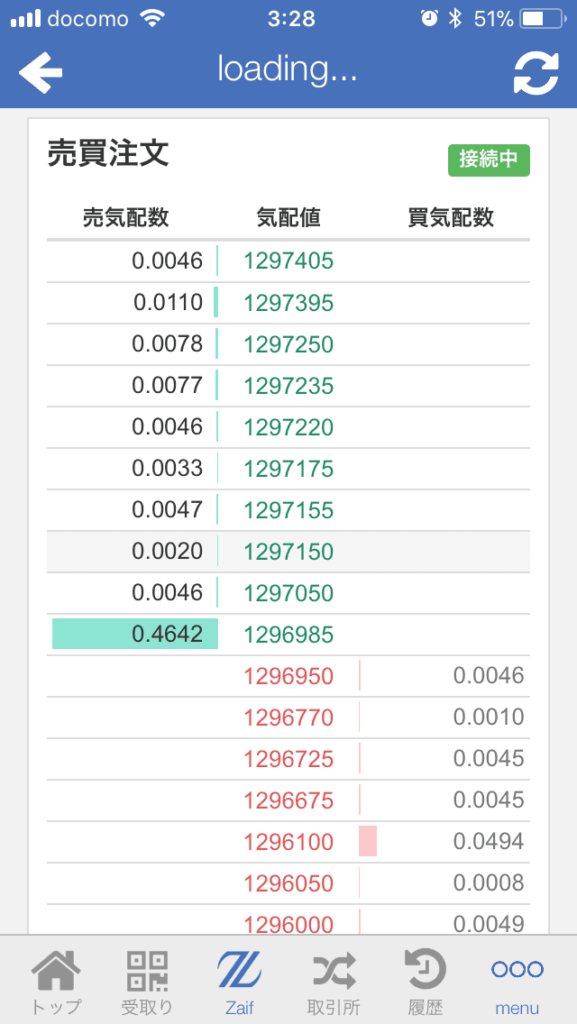
さらに画面をスクロールすると、注文板も確認できます。
Zaif(ザイフ)公式サイトをホーム画面に追加する方法
iPhoneの場合、ホーム画面にサイトを追加しておけばアプリのように使うことができます。(Androidでもできるはず!)
アプリを使うよりこちらの方が便利です!
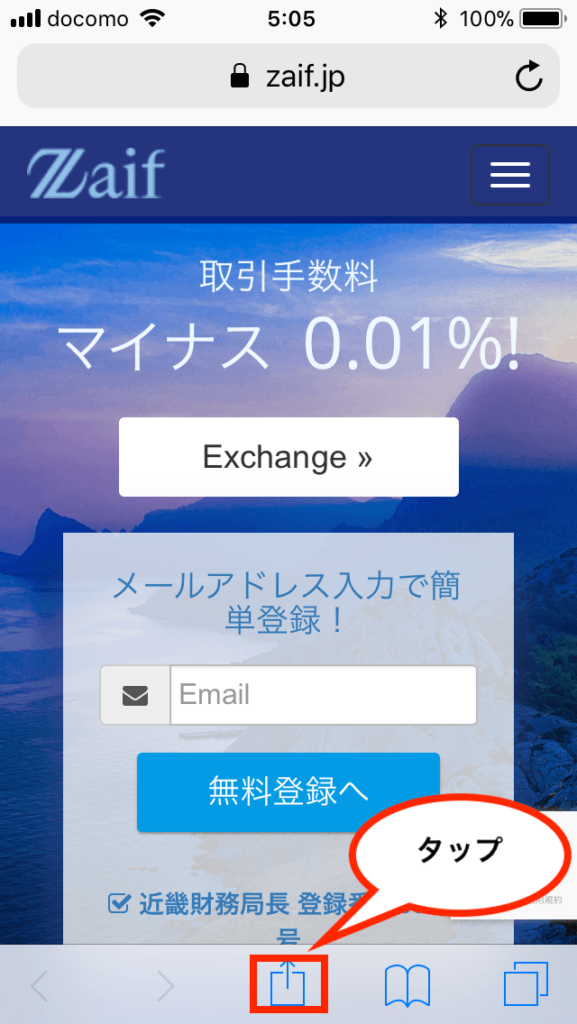
まずはZaifの公式サイトにアクセスし、画面下のボタンをタップします。
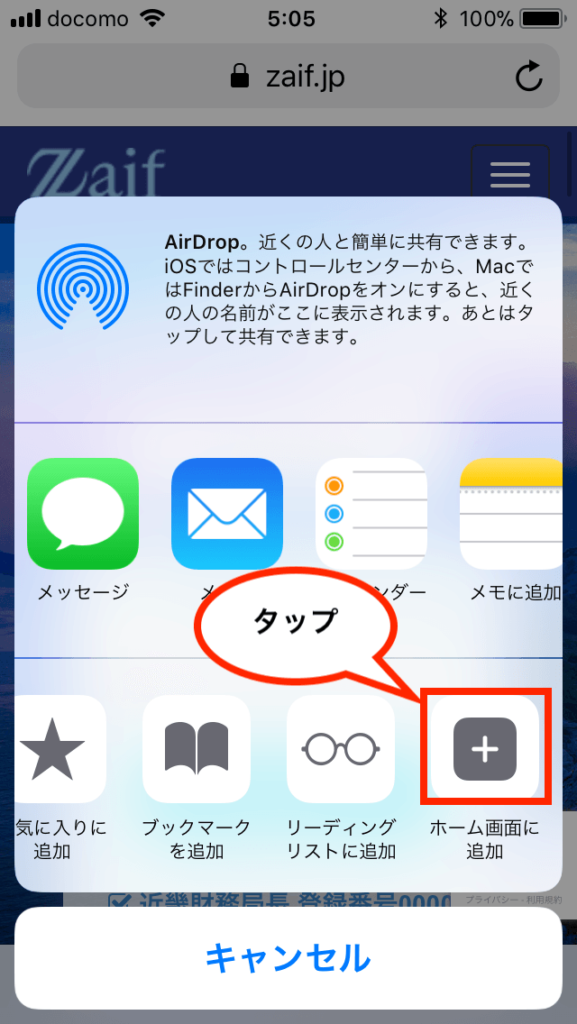
「ホーム画面に追加」をタップします。
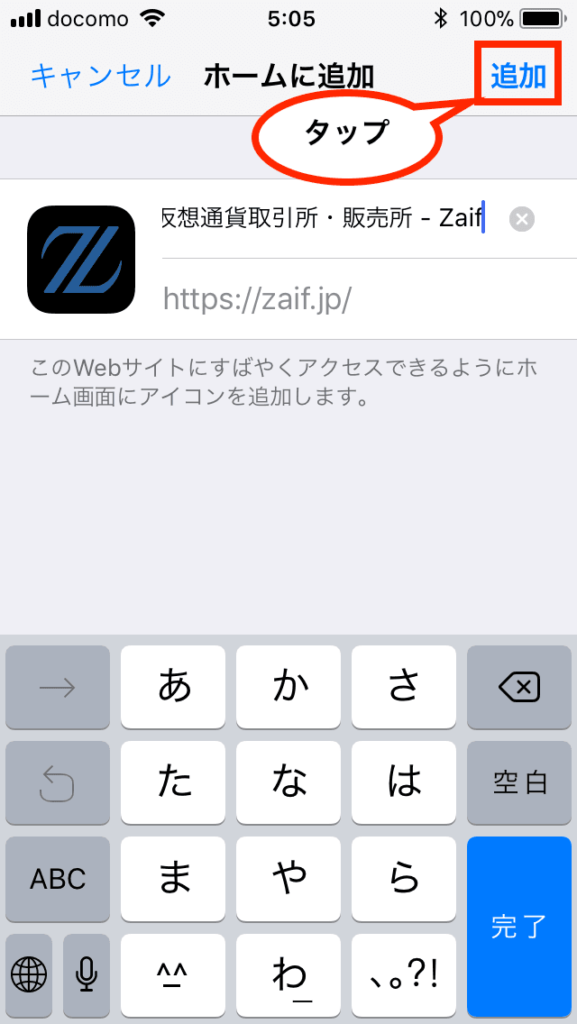
画面右上の「追加」をタップします。

ホーム画面に追加されれば完了です。
スマホから利用する方は、追加してみて下さいね。
最後に

今回はZaif(ザイフ)取引所の使い方について解説しました。
Zaifは最初難しそうに感じますが、慣れれば簡単に利用することができますよ。
Zaifは板取引で手数料が安く、ビットコインの他、イーサリアム、ネム、モナーコインの購入や、仮想通貨の積み立てにおすすめです。
日本の仮想通貨取引所としてはまず登録しておくべき取引所なので、ぜひ一度利用してみて下さいね。
Tomoyuki
最新記事 by Tomoyuki (全て見る)
- 37歳Web系エンジニア3年目。生成AI(ChatGPT・Gemini)現る。 - 2024年7月3日
- 【スト6】モダン豪鬼の初心者向けコンボまとめ【STREET FIGHTER 6(ストリートファイター6)】 - 2024年5月26日
- Laravel11の変更点を踏まえてバックエンドAPIを開発する方法まとめ - 2024年5月20日


















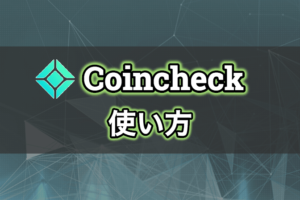

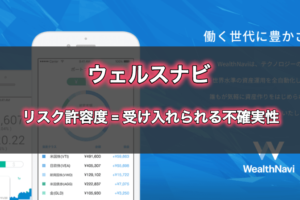






コメントを残す